advertisement
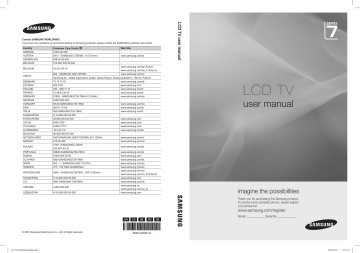
Slike i ilustracije u ovom korisničkom priručniku služe samo kao referenca i mogu da se razlikuju od izgleda stvarnog uređaja. Dizajn proizvoda i specifikacije mogu da se promene bez najave.
Obaveštenje o digitalnoj televiziji
1. Funkcije u vezi sa digitalnom televizijom (DVB) dostupne su samo u zemljama/oblastima u kojima se emituju DVB-T (MPEG2 i MPEG4 AVC) digitalni zemaljski kanali ili u kojima imate pristup kompatibilnoj DVB-C (MPEG2 i MPEG4 AAC) kablovskoj televiziji. Proverite da li vaš lokalni dobavljač usluga omogućava prijem DVB-T ili DVB-C signala.
2. DVB-T je standard evropskog DVB konzorcijuma za emitovanje digitalnog zemaljskog TV signala, a DVB-C je standard za emitovanje digitalnog kablovskog TV signala. Međutim, neke funkcije poput EPG (Elektronski TV vodič), VOD (Video na zahtev) itd., nisu uključene u ovu specifikaciju. Stoga ih trenutno nije moguće koristiti.
3. Iako ovaj televizor podržava najnovije DVB-T i DVB-C standarde u ovom trenutku [od avgusta 2008.], nije moguće garantovati kompatibilnost sa budućim standardima za DVB-T digitalno zemaljsko emitovanje i DVB-C digitalno kablovsko emitovanje.
4. U zavisnosti od zemlje/oblasti u kojoj se ovaj televizor koristi, neki dobavljači usluga kablovske televizije možda će dodatno naplaćivati takvu uslugu i možda ćete morati da prihvatite uslove i odredbe njihovog poslovanja.
5. Neke funkcije digitalne televizije možda neće biti dostupne u nekim zemljama i regionima, a DVB-C možda neće ispravno raditi sa nekim dobavljačima usluga kablovske televizije.
6. Više informacija potražite od lokalnog centra za korisničku podršku kompanije Samsung.
✎
Kvalitet prijema televizora može se razlikovati zbog razlika u metodama emitovanja između država. Proverite performanse televizora kod lokalnog
SAMSUNG ovlašćenog prodavca ili se obratite Samsung pozivnom centru kako biste dobili informaciju o tome da li se kvalitet prijema može poboljšati ponovnim podešavanjem postavki televizora.
Upozorenje za statičnu sliku
Izbegavajte reprodukovanje statičnih slika (kao što su jpeg datoteke) ili elemenata statične slike (kao što je logotip TV programa, panorama ili 4:3 format slike, trake sa vestima sa berze ili trake sa vestima na dnu ekrana itd.) na ekranu. Konstantno reprodukovanje statične slike može da prouzrokuje nejednako trošenje fosfora na ekranu, što će se odraziti na kvalitet slike. Da biste smanjili rizik od ovog efekta, pridržavajte se sledećih preporuka:
• Nemojte prikazivati isti TV kanal duži vremenski period.
•
•
Kada prikazujete bilo kakvu sliku preko celog ekrana, koristite meni za podešavanje formata slike na televizoru kako biste dobili najbolje podudaranje.
Smanjite osvetljenost i kontrast na minimalnu vrednost potrebnu da bi se postigao željeni kvalitet slike, prevelike vrednosti mogu ubrzati proces sagorevanja ekrana.
• Često koristite funkcije televizora za smanjivanje zadržavanja slike ili sagorevanja ekrana, a više informacija o tome potražite u odgovarajućem odeljku u korisničkom priručniku.
Bezbedan prostor za instalaciju
Pridržavajte se propisanih razdaljina između proizvoda i drugih objekata (npr. zidova) kako bi se obezbedila odgovarajuća ventilacija.
U suprotnom, može doći do požara ili problema sa proizvodom usled povećanja unutrašnje temperature proizvoda.
✎
Ako koristite postolje ili zidni nosač, koristite isključivo delove koje je proizvela kompanija Samsung Electronics.
x
Ako koristite delove drugog proizvođača, može doći do problema sa proizvodom ili do povreda usled pada proizvoda.
✎
✎
Izgled se može razlikovati u zavisnosti od proizvoda.
Budite pažljivi prilikom dodirivanja televizora zato što određeni delovi mogu da budu vrući.
Instaliranje sa postoljem.
Instaliranje sa zidnim nosačem.
10 cm 10 cm
10 cm 10 cm
10 cm 10 cm
10 cm
2
Srpski
[LC750-XH]BN68-02808K.indb 2 2010-09-28 �� 10:20:25
Sadržaj
Početak rada
4
Povezivanje
8
Osnovne funkcije
12
Napredne funkcije
27
Ostale informacije
53
4 Dodatni pribor
5 Prikaz kontrolne table
6 Prikaz daljinskog upravljača
7 Povezivanje sa antenom
7 Plug & Play (početno podešavanje)
8 Povezivanje sa AV uređajem
10 Povezivanje sa audio uređajem
11 Promena izvora signala
12 Kako da se krećete kroz menije
12 Korišćenje dugmeta „INFO“ (Now & Next vodič)
12 Planiranje gledanja sadržaja
14 Meni Kanal
16 Meni Slika
21 Meni Zvuk
23 Meni Podešavanja
25 Meni Podrška
27 Povezivanje sa računarom
28 Mrežno veza
35 Media Play
44 Anynet
+
48 Internet@TV
51 AllShare
53 Funkcija teleteksta za analogne kanale
54 Postavljanje zidnog nosača
55 Povezivanje kablova
56 Kensington Lock za sprečavanje krađe
56 Pričvršćivanje televizora za zid
57 Rešavanje problema
61 Specifikacije
62 Indeks
Proverite simbol!
t
Ovu funkciju možete koristiti ako pritisnete dugme TOOLS na daljinskom upravljaču.
Napomena Detaljno uputstvo y y
Nadoknada za administrativne usluge može biti naplaćena ako
– (a) inženjer, koga ste pozvali, ne otkrije nikakav kvar na proizvodu
(odnosno, ako niste pročitali korisnički priručnik)
– (b) na uređaju, koji ste doneli u servisni centar, nije pronađen nikakav kvar
(odnosno, ako niste pročitali korisnički priručnik).
Bićete obavešteni o iznosu takve nadoknade pre servisiranja, odnosno dolaska inženjera.
Srpski
3
[LC750-XH]BN68-02808K.indb 3 2010-09-28 �� 10:20:27
Početak rada
Dodatni pribor
✎
✎
Proverite da li su sledeći delovi isporučeni sa LCD televizorom. Ako nešto nedostaje, obratite se distributeru.
Boja i oblik proizvoda mogu da se razlikuju u zavisnosti od modela.
y y y
Daljinski upravljač i baterije (AAA x 2)
Uputstvo za upotrebu
Garancijska kartica/vodič za bezbedno rukovanje
(nije dostupno na nekim lokacijama) y y
Krpa za čišćenje
Kabl za napajanje
(46 ~ 55 inča TVs) y Komponenta za povezivanje y Držač za kablove
Pogledajte odvojen priručnik za instaliranje postolja.
ili y Držač-prsten (4ea) y Samsung 3D Active
Glasses y Postolje (1EA) y Vođica postolja (1EA)
(4EA) M4 X L12
(4EA) M4 X L8 y Zavrtnji
4
Srpski
[LC750-XH]BN68-02808K.indb 4 2010-09-28 �� 10:20:34
Prikaz kontrolne table
✎
✎
Boja i oblik proizvoda mogu da se razlikuju u zavisnosti od modela.
Kontakt sa drugim predmetima ili česticama osim prsta može dovesti do uključivanja LCD diode.
Senzor za daljinski upravljač Indikator napajanja
Zvučnici
Senzor za daljinski upravljač
SOURCE
MENU
E m
Y z
Indikator napajanja
P (Napajanje)
Usmerite daljinski upravljač prema ovom mestu na televizoru.
Prebacivanje sa jednog na drugi dostupan izvor. U meniju na ekranu koristite ovo dugme kao što koristite dugme ENTER E na daljinskom upravljaču.
Prikazuje meni na ekranu, prikaz na ekranu (OSD), sa funkcijama televizora.
Podešavanje jačine zvuka. U prikazu na ekranu koristite dugmad Y kao što koristite dugmad ◄ i ► na daljinskom upravljaču.
Menjanje kanala. U meniju na ekranu koristite dugmad z kao što koristite dugmad ▼ i ▲ na daljinskom upravljaču.
Treperi i isključuje se kada je uređaj uključen, a svetli u režimu mirovanja.
Uključivanje/isključivanje televizora.
Režim mirovanja
Nemojte da ostavljate televizor u režimu mirovanja duže vreme (na primer, kad odete na odmor). Televizor troši malu količinu električne energije i kada isključite dugme za napajanje. Najbolje je da isključite kabl za napajanje.
[LC750-XH]BN68-02808K.indb 5
Srpski
5
2010-09-28 �� 10:20:35
Početak rada
Prikaz daljinskog upravljača
✎
Ovo je specijalni daljinski upravljač za lica sa oštećenim vidom i ima oznake na Brajevom pismu na dugmadima za uključivanje / isključivanje, prebacivanje kanala i menjanje jačine zvuka.
Uključivanje / isključivanje televizora. (stranica 7)
Prikazivanje i izbor dostupnih video izvora.
(stranica 11)
Pritisnite da biste direktno pristupali kanalima.
Izbor između opcija Teletekst UKLJUČEN,
Dvostruko, Mešano i ISKLJUČEN.
Podešavanje jačine zvuka.
Prikazivanje glavnog menija na ekranu.
(stranica 12)
Prikazivanje funkcije Prikaz sadržaja , što podrazumeva Vodič , 3D, Internet@TV ,
Media Play i AllShare .
Brzo biranje često korišćenih funkcija.
Izbor stavki iz menija na ekranu i menjanje njihovih vrednosti.
Povratak na prethodni meni.
Dugmad iz menija Upravljač kanalima ,
Internet@TV , Media Play itd.
A B C D
Ako pritisnete neko dugme dok je dugme ON/OFF za osvetljenje uključeno, dugmad na daljinskom upravljaču će nakratko zasvetleti.
(Ako koristite daljinski upravljač dok je ovo dugme uključeno, smanjiće se vreme trajanja baterije.)
Povratak na prethodni meni.
Privremeno isključivanje zvuka.
Menjanje kanala.
Prikazivanje liste kanala na ekranu. (stranica 14)
Prikazivanje EPG vodiča (elektronski TV vodič).
(stranica 12)
Prikazivanje informacija na ekranu televizora.
(stranica 12)
Izlazak iz menija.
Ovu dugmad koristite u režimima Media Play i
Anynet + . (stranica 35, 44)
( � : kontrola snimanja na rikorderima kompanije Samsung koji poseduju funkciju
Anynet + )
MEDIA.P
: Prikazivanje funkcije Media Play. (stranica 35)
INTERNET : Povezivanje na različite Internet usluge.
(stranica 48)
3D ( ) : podešavanje video zapisa koji sadrži 3D signal. (stranica 19)
AD : Biranje audio opisa. (nije dostupno na nekim lokacijama) (stranica 22)
P.SIZE
: Biranje veličine slike. (stranica 17)
SUBT.
: Prikazivanje digitalnog titla (stranica 24)
Instaliranje baterija (veličina: AAA)
✎
NAPOMENA x Daljinski upravljač koristite na udaljenosti do 7 metara od televizora.
x Jako svetlo može uticati na performanse daljinskog upravljača. Izbegavajte da u blizini televizora koristite specijalnu fluorescentnu lampu ili neonske znakove.
x Boja i oblik mogu se razlikovati u zavisnosti od modela.
6
Srpski
[LC750-XH]BN68-02808K.indb 6 2010-09-28 �� 10:20:36
Povezivanje sa antenom
Kada prvi put uključite televizor, automatski će biti pokrenuta osnovna podešavanja.
✎
Unapred podesiti: povezivanje glavnog električnog voda i antene.
VHF/UHF antena
R-AUDIO-L ili
P R P B Y
Kabl
ANT OUT
Plug & Play (početno podešavanje)
Kada prvi put uključite televizor, niz poruka na ekranu će vam pomoći da podesite osnovne postavke. Pritisnite dugme
POWER P . Funkcija Plug & Play dostupna je samo kada je Ulazni signal podešen na TV.
✎
Pritisnite crveno dugme da biste se vratili na prethodni korak.
1 Izbor jezika
2 Izbor opcije Prodavnica ili Kućna upotreba
Pritisnite dugme ▲ ili ▼ , a zatim pritisnite dugme ENTER E .
Izaberite željeni jezik OSD menija.
Pritisnite dugme ◄ ili ► , a zatim pritisnite dugme ENTER E .
y Izaberite režim Kućna upotreba . Režim Prodavnica koristi se u prodajnim objektima.
POWER P y Vratite podešavanja sa Prodavnica na Kućna upotreba
(standardno): Pritisnite dugme za jačinu zvuka na televizoru. Kada se na ekranu pojavi meni za podešavanje jačine zvuka, pritisnite dugme MENU i zadržite ga 5 sekundi.
3 Izbor države Pritisnite dugme ▲ ili ▼ , a zatim pritisnite dugme ENTER E .
Izaberite odgovarajuću državu. Ako željena država nije prikazana u meniju, izaberite Ostalo .
✎
Pre nego što izaberete zemlju iz menija Zemlja na nekim modelima može da se
✎ prikaže dodatna opcija za podešavanje PIN koda.
Prilikom unošenja PIN koda nije dostupna kombinacija 0-0-0-0.
4 Izbor antene Pritisnite dugme ▲ ili ▼ , a zatim pritisnite dugme ENTER E .
Izaberite Antena ili Kabl .
5 Biranje kanala zaberite izvor kanala koji želite da memorišete. Kada izvor za antenu postavite na Kabl , prikazaće se korak u kojem ćete kanalima moći da dodelite numeričke vrednosti (frekvencije kanala). Više informacija potražite u Kanal → Automatsko memorisanje (stranica 14).
✎
Pritisnite dugme ENTER E u bilo kom trenutku da biste prekinuli proces memorisanja kanala.
6
7 Vremenska zona
8 Prikazivanje Vodič za
Pritisnite dugme ▲ ili ▼ da biste izabrali željenu vremensku zonu, a zatim pritisnite dugme
ENTER E . (u zavisnosti od države)
Prikazaće se način povezivanja koji daje najbolji kvalitet HD slike.
9
Podešavanje opcije
Režim sata
HD povezivanje.
Uživajte u korišćenju televizora.
Režim sata možete podesiti automatski ili ručno.
✎
Ako izaberete Aut.
, izaberite vremensku zonu u kojoj se nalazite.
Pritisnite dugme ENTER E .
Ako želite da resetujete ovu funkciju...
Izaberite Podešavanje – Plug & Play (početno podešavanje). Unesite četvorocifreni PIN kôd. Podrazumevani PIN kôd je „0-0-
0-0“. PIN kôd možete da promenite pomoću funkcije Promena PIN-a .
Srpski
7
[LC750-XH]BN68-02808K.indb 7 2010-09-28 �� 10:20:37
Povezivanje sa AV uređajem
Pomoću HDMI/DVI kabla: HD veza (do 1080p)
Dostupni uređaji: DVD plejer, Blu-ray plejer, HD kablovski uređaj, HD STB (Set-Top-Box) satelitski prijemnik, kablovski uređaj, satelitski prijemnik (STB)
DVD plejer / Blu-ray plejer
R W R B G
Crvena Bela
HDMI OUT
AUDIO OUT
R-AUDIO-L
DVI OUT
R-AUDIO-L
P
R
P
B
Y
P
R
P
B
Y
P
R
P
B
Y R-AUDIO-L
✎
HDMI IN 1(DVI) x x
, 2(ARC) , 3 , 4 / PC/DVI AUDIO IN
Da biste dobili bolji kvalitet slike i zvuka, povežite digitalni uređaj pomoću HDMI kabla.
HDMI podržava digitalni prenos video i audio signala i ne zahteva korišćenje audio kabla.
– Za povezivanje televizora sa digitalnim uređajem koji ne podržava HDMI izlaz koristite HDMI/DVI i audio kablove.
x Ako na televizor povežete spoljni uređaj koji koristi stariju verziju HDMI režima, slike se možda neće ispravno prikazivati (ili se uopšte neće prikazivati) ili zvuk neće raditi. Ako dođe do tog problema, od proizvođača spoljnog uređaja tražite informacije o verziji HDMI režima i, ako je zastarela, tražite nadogradnju.
x Obavezno kupite HDMI sa sertifikatom. U suprotnom, možda neće biti moguće prikazati sliku ili može da dođe do greške pri povezivanju.
x Preporučuje se korišćenje osnovnog HDMI kabla velike brzine ili onog sa mrežnom funkcijom. Ovaj proizvod ne podržava mrežnu funkciju preko HDMI veze.
x Ovaj proizvod podržava funkcije 3D i ARC (Audio Return Channel) preko HDMI kabla. Note that the ARC function is supported by the HDMI IN 2(ARC) port only.
– Ako je Automat. 3D prikaz podešeno na Uklj.
, neke funkcije, kao što je Internet@TV , možda će biti onemogućene. U tom slučaju, podesite Automat. 3D prikaz ili 3D režim na Isklj.
.
x Funkcija ARC omogućava prenos digitalnog zvuka preko priključka HDMI IN 2 (ARC) . Moguće ju je aktivirati samo kada je televizor povezan sa audio risiverom koji podržava funkciju ARC.
8
Srpski
[LC750-XH]BN68-02808K.indb 8 2010-09-28 �� 10:20:40
Korišćenje komponentnog (do 1080p) ili audio/video (samo 480i) kabla i korišćenje Scart kabla
Dostupni uređaji: videorikorder, DVD plejer, Blu-ray plejer, kablovski uređaj, STB satelitski prijemnik
R B G R W Y R W
R W R B G R W R B G
R W Y R W R B G
Žuta Crvena Bela
Videorikorder
AUDIO OUT VIDEO OUT
Blu-ray plejer
R-AUDIO-L
AUDIO OUT
P R
COMPONENT OUT
P B
P R P
R
P B P
B
Y Y R-AUDIO-L P R P B Y
✎
U režimu Spoljni , DTV izlaz podržava samo MPEG SD video i audio.
✎
Crvena Plava Zelena
Y
DVD
EXT
[LC750-XH]BN68-02808K.indb 9
Srpski
9
2010-09-28 �� 10:20:43
Povezivanje
Povezivanje sa audio uređajem
Povezivanje pomoću optičkog priključka ili audio kabla
Dostupni uređaji: digitalni audio sistem, pojačalo, DVD kućni bioskop
OPTICAL
Digitalni Audio
Sistem
R-AUDIO-L P R P B Y
Slušalice
✎
DIGITAL AUDIO OUT (OPTICAL) x Prilikom povezivanja digitalnog audio sistema na DIGITAL AUDIO OUT (OPTICAL) priključak, smanjite jačinu zvuka na televizoru i na digitalnom audio sistemu. x x
5.1-kanalni zvuk je dostupan kada je televizor povezan na spoljni uređaj koji podržava 5.1-kanalni zvuk.
Kada je prijemnik (kućni bioskop) uključen, možete čuti zvuk preko optičkog priključka na televizoru. Kada televizor prima DTV signal, on šalje 5.1-kanalni zvuk u prijemnik kućnog bioskopa. Kada je izvor digitalna komponenta poput DVD plejera / Blu-ray plejera / kablovskog uređaja / STB (Set-Top-Box) prijemnika i kada je taj uređaj sa televizorom povezan putem HDMI veze, zvuk će biti reprodukovan preko samo 2 kanala na prijemniku kućnog bioskopa. Ako želite 5.1-kanalni zvuk, povežite digitalni audio priključak na DVD plejeru /
Blu-ray plejeru/kablovskom uređaju / STB satelitskom prijemniku direktno na pojačalo ili kućni bioskop.
✎
Slušalice H : Slušalice možete povezati na izlaz za slušalice na televizoru. Kada su slušalice priključene, zvuk se neće emitovati preko ugrađenih zvučnika.
x x
Kada povežete slušalice na televizor, funkcije za zvuk možda će biti ograničene.
Podešavanje jačine zvuka slušalica i televizora obavlja se odvojeno.
10
Srpski
[LC750-XH]BN68-02808K.indb 10 2010-09-28 �� 10:20:45
POVEZIVANJE POMOĆU COMMON INTERFACE otvora
Da biste gledali kanale čije se gledanje naplaćuje, morate ubaciti „CI ili
CI+ KARTICU“.
y Ukoliko niste ubacili „CI ili CI+ KARTICU“, na nekim kanalima biće prikazana poruka „Kodiran signal“.
y Informacije o povezivanju, što podrazumeva broj telefona, ID „CI ili CI+ KARTICE“, ID korisnika i ostale informacije, biće prikazane za približno 2~3 minuta. Ako se pojavi poruka o grešci, obratite se dobavljaču usluga.
y
✎
Po završetku podešavanja informacija o kanalima, prikazaće se poruka „Ažuriranje je obavljeno“ koja označava da je lista kanala ažurirana.
NAPOMENA x x x x x x
„CI ili CI+ KARTICU“ morate kupiti od lokalnog dobavljača usluga kablovske televizije.
Kada vadite CI ili CI+ KARTICU, pažljivo je izvucite rukom jer bi eventualan pad mogao da je ošteti.
Ubacite „CI ili CI+ KARTICU“ u pravcu koji je označen na njoj.
Položaj COMMON INTERFACE otvora može da se razlikuje u zavisnosti od modela.
Upotreba „CI ili CI+ KARTICA“ nije podržana u nekim državama i regionima; proverite kod ovlašćenog distributera.
Ako imate problema, obratite se dobavljaču usluga.
Promena izvora signala
Lista izvora
Služi za izbor TV signala ili drugog izvora signala, poput DVD plejera/Blu-ray plejera/ kablovskog uređaja/STB satelitskog prijemnika, koji je povezan na televizor.
■ TV / Ext.1 / Ext.2 / PC / AV /
Komponentni / HDMI1/DVI / HDMI2 /
HDMI3 / HDMI4 / USB
✎
Povezani izvori signala biće istaknuti u Lista izvora .
✎
Spoljni1 , Spoljni2 i PC uvek ostaju aktivni.
Uređivanje naziva
■ Videorikorder / DVD / Kablovski pr. / Sat. prijemnik
/ PVR STB / AV risiver / Igra / Kamkorder / PC / DVI
PC / DVI uređaji / TV / IPTV / Blu-ray / HD DVD /
DMA : Dajte ime uređaju povezanom na ulazne priključke da biste olakšali izbor izvora ulaznog signala.
✎
Kada na priključak HDMI IN 1 (DVI) povežete računar koji pruža rezoluciju 1920 x 1080 @ 60 Hz, potrebno je da priključak podesite na režim DVI
PC u meniju Promeni ime .
✎
Prilikom povezivanja HDMI/DVI kabla na HDMI
IN 1 (DVI) priključak, potrebno je da priključak podesite na režim DVI PC ili DVI uređaji u meniju
Promeni ime .
[LC750-XH]BN68-02808K.indb 11
Srpski
11
2010-09-28 �� 10:20:46
Osnovne funkcije
Kako da se krećete kroz menije
Pre nego što počnete da koristite televizor pratite dole navedene korake da biste naučili da se krećete kroz meni radi biranja različitih funkcija i njihovog podešavanja.
1
2
3 4
A B C D
1 Dugme MENU : Prikazivanje glavnog menija na ekranu.
2 ENTER E / dugme za navigaciju: Pomeranje pokazivača i izbor stavki. Potvrda podešavanja.
3 Dugme RETURN : Povratak na prethodni meni.
4 Dugme EXIT : Izlaz iz menija na ekranu.
Korišćenje OSD menija
Način pristupanja može da se razlikuje u zavisnosti od izabranog menja.
1
MENU m Na ekranu će se prikazati opcije glavnog menija:
Slika, Zvuk, Kanal, Podešavanje,
Ulaz, Aplikacija, Podrška .
2 ▲ / ▼ Izaberite ikonu pomoću dugmeta
▲ ili ▼ .
3 ENTER E Pritisnite dugme ENTER biste pristupili podmeniju.
E da
4 ▲ / ▼ Izaberite željeni podmeni pomoću dugmeta ▲ ili ▼ .
5 ◄ / ► Podesite vrednost stavke pomoću dugmeta ◄ ili ► . Podešavanje u
OSD meniju može se razlikovati u zavisnosti od izabranog menija.
6
ENTER E Pritisnite dugme ENTER E biste dovršili podešavanje.
da
7
EXIT e Pritisnite dugme EXIT .
Korišćenje dugmeta „INFO“ (Now & Next vodič)
Na ekranu se prikazuje oznaka trenutnog kanala i status određenih postavki slike i zvuka.
Now & Next vodič prikazuje dnevne informacije o TV programu za svaki kanal prema vremenu emitovanja.
y y
Pomoću dugmeta ◄ ili ► krećite se po ekranu da biste prikazali informacije za željene programe dok gledate neki kanal.
Krećite se pomoću dugmeta ▲ ili ▼ da biste prikazali informacije za druge kanale. Ako želite da se vratite na trenutno izabrani kanal, pritisnite dugme ENTER E .
abc1
DTV Air
15
life On venus Avenue
Unclassified
No Detaild Information
18:00 ~ 6:00
18:11 Thu 6 jan
E Watch
Informacije
Planiranje gledanja sadržaja
Vodič
Informacije u elektronskom TV vodiču
(EPG) obezbeđene su od strane onoga ko emituje program. Pomoću rasporeda koje su obezbedili emiteri programa unapred možete izabrati programe koje želite da gledate tako da se kanal automatski promeni na izabrani u određeno vreme.
Stavke programa mogu da budu prazne ili zastarele u zavisnosti od statusa kanala.
Korišćenje opcije Prikaz kanala vodič 2:10 Tue 1 jun
800 five
Prikaz kan. - Tv
Today
27
28
800
24
16
6
Discovery
DiscoveryH&L five price-drop.tv
QVC
R4DTT
DTV Air 800 five
Home and Away
18:00 - 18:30
Drama
Dani is devastated when scott makes clear his views on marriage...
18:00 - 19:00
American Chopper
Programmes resume at 06:00
) Family Affairs Home and...
No Information
QVC Selection
No Information
19:00 - 20:00
Tine Team
Fiv...
) Dark Angel rež. pr.
+24 sata CH režime Informacije Stranica E Gledaj
1 2 3 4 5 6
12
Srpski
[LC750-XH]BN68-02808K.indb 12 2010-09-28 �� 10:20:48
Korišćenje opcije Zakazano gledanje vodič 2:10 Uto 1 jun
DTV Air 800 five
Family Affairs
18:00 - 18:30
Drama
Tanya confesses all to a stunned Babs. Conrad is anxious to hear...
800 five
Zakazano gledanje
18:30
19:15
Today
Today
) Family Affairs
) Dark Angel
800
800 five five rež. pr.
Informacije E Otkaži
1 4 6
1 Crveno ( Režim prikaza ): prikazivanje liste programa koji se trenutno prikazuju ili tek treba da budu prikazani.
2 Žuto ( +24 sata ): prikazivanje liste programa koji će se emitovati nakon 24 sata.
3 Plava ( CH režime ): Izaberite tip kanala koje želite da prikažete u prozoru Prikaz kanala .
– Opcija Režim kanala razlikuje se u zavisnosti od antenskog izvora.
4 ( Informacije) : prikazivanje detaljnih informacija o izabranom programu.
5 (Stranica): prelazak na prethodnu/sledeću stranicu.
6 Dugme ENTER E
– Kada izaberete trenutni program, možete da ga gledate.
– Kada birate program koji ćete gledati, možete da rezervišete njegovo gledanje. Da biste otkazali raspored, ponovo pritisnite dugme ENTER E i izaberite Otkaži rasporede .
Upravljač kanalima
Izbrišite postavite omiljene kanale i koristite programski vodič za digitalno emitovanje. Izaberite kanal na ekranu Kanali,
Moji kanali ili na ekranu Zakazano .
All c 1
2
1futech
* 24ore.tv
TV
Radio
Data/Other
Analogue
15 abc1
3 BBC World
23 bid-up.tv
33 Boonerang
32 Cartoon Nwk
5
4
Class News
\ Coming Soon
27 Discovery r
Zemaljsk Antena
B
zum Izaberi Sortiranje Stranica T Alatke
■
■
■
Kanali : Prikazivanje liste kanala prema tipu.
* Moji kanali : Prikazivanje grupe kanala.
Zakazano : Prikazivanje svih trenutno rezervisanih programa.
✎
Korišćenja dugmadi u boji u meniju Upravljač kanalima x Crveno ( Antena ): Izbor opcije Antena ili Kabl .
x
B
Zeleno ( kanala.
Zum ): Uvećavanje ili smanjivanje broja x Žuto ( Izbori ): Izaberite željeni kanal i pritisnite žuto dugme da biste podesili sve izabrane kanale istovremeno. Oznaka c prikazaće se sa leve strane izabranih kanala. x Plavo ( Sortiranje ): menjanje redosleda u listi prema nazivu ili broju kanala.
x ( Stranica ): Prelazak na sledeću/prethodnu stranicu.
x T ( Alatke ): Prikazivanje menija sa opcijama
Upravljač kanalima . (Meniji sa opcijama mogu se razlikovati u zavisnosti od situacije.)
Ikone za prikaz statusa kanala
Ikone Funkcije
A c
*
(
\
)
Analogni kanal.
Izabrani kanal.
Kanal koji je postavljen kao omiljeni.
Program koji se trenutno emituje.
Zaključan kanal.
Rezervisan program.
Tip vodiča (Samsung / Guide Plus+)
(u zavisnosti od države)
Možete da izaberete tip vodiča.
■ Samsung
Samsung.
: korišćenje programskog vodiča kompanije
■ Guide Plus+ : korišćenje programskog vodiča kompanije
Rovi International Solutions. Više informacija potražite na
Web lokaciji „www.europe.guideplus.com“
¦
Korišćenje funkcije Omiljeni kanali
*
Moji kanali
(u meniju Upravljač kanalima )
Prikazivanje svih omiljenih kanale.
■ Uredi moje kanale t : Izabrane kanale možete postaviti u željenu grupu mojih kanala.
✎
Prikazaće se simbol „ * “ i kanal će biti podešen kao moj kanal.
1. Izaberite kanal i pritisnite dugme TOOLS .
2. Dodajte kanal u grupu mojih kanala od 1, 2, 3 do 4 ili ga iz nje izbrišite.
x Možete izabrati jednu ili više grupa kanala.
Srpski
13
[LC750-XH]BN68-02808K.indb 13 2010-09-28 �� 10:20:51
Osnovne funkcije
3. Kada izmenite postavke, listu kanala za svaku grupu možete pregledati u meniju Moji kanali .
All c 1
2
1futech
* 24ore.tv
TV
Radio
Data/Other
Analogue
3
23
BBC World
bid-up.tv
33
32
Boonerang
Cartoon Nwk
5
4
Class News
\ Coming Soon
27 Discovery
Zemaljska Antena B zum Izaberi Sortiranje Stranica T Alatke r
Meni Kanal
¦
Vraćanje kanala
■ Izvor kanala (digitalni i analogni / digitalni / analogni) : izaberite izvor kanala koji želite da memorišete.
Prilikom biranja opcije Kabl → Digitalni i analogni ili
Digitalno : unesite vrednost za skeniranje kablovskih kanala.
Režim pretrage (potpuno / mreža / brzo) : Skeniranje svih kanala sa aktivnim stanicama za emitovanje i njihovo memorisanje na televizoru.
✎
Ako podesite Brzo , možete ručno podesiti
Mreža, ID mreže, Frekvencija, Modulacija,
Oznaka simbola tako što ćete pritisnuti dugme na daljinskom upravljaču.
Mreža (automatski / ručno) : Izbor postavke
Automatski ili Ručno za režim ID mreže .
ID mreže : Kada je opcija Mreža podešena na Ručno , pomoću numeričke dugmadi možete podesiti ID mreže .
Frekvencija : Prikazivanje frekvencije kanala. (razlikuje se u zavisnosti od države)
Modulacija : Prikazivanje dostupne vrednosti modulacije.
Oznaka simbola : Prikazivanje dostupne brzine protoka simbola.
Antena (zemaljska / kablovska)
Da bi vaš televizor mogao da počne sa memorisanjem dostupnih kanala, morate definisati tip izvora signala koji je povezan na televizor (npr. zemaljski ili kablovski sistem).
Država
Prikazaće se ekran za unos PIN koda. Unesite četvorocifreni
PIN kôd.
■ Digitalni kanal : Promenite državu za digitalne kanale.
■ Analogni kanal : Promenite državu za analogne kanale.
Automatsko memorisanje
Automatsko skeniranje kanala i njihovo memorisanje na televizoru.
✎
Automatski dodeljeni brojevi programa možda ne odgovaraju stvarnim ili željenim brojevima programa.
Ako je kanal zaključan pomoću funkcije Zabrana za decu , prikazaće se prozor za unos PIN koda.
■ Antenski izvor (antena / kabl) t antenski izvor koji želite da memorišete.
: Izaberite
Ručno memorisanje
Ručno skeniranje kanala i njihovo memorisanje na televizoru.
✎
Ako je kanal zaključan pomoću funkcije Zabrana za decu , prikazaće se prozor za unos PIN koda.
■ Digitalni kanal : Kada se skeniranje završi, kanali će biti ažurirani u listi kanala.
✎
Kada izaberete Antena → Kablovska : Kanal ,
Frekvencija , Propusni opseg .
✎
Kada izaberete Antena → Kablovska :
Frekvencija , Modulacija , Oznaka simbola .
■ Analogni kanal (Program, Sistem boja, Zvučni sistem, Kanal, Pretraga, Memorisanje) : Ukoliko na televizoru nema zvuka ili je zvuk loš, ponovite izbor zvučnog standarda.
✎
Režim kanala x P (režim programa): Po završetku memorisanja, stanicama koje emituju program u vašoj oblasti biće dodeljeni brojevi od P0 do P99. Možete da izaberete kanal tako što ćete u ovom režimu uneti broj pozicije.
x C (režim antenskog kanala) / S (režim kablovskog kanala): Ovi režimi omogućavaju vam da izaberete kanal unošenjem dodeljenog broja za svaku antenski emitovanu stanicu ili kablovski kanal.
14
Srpski
[LC750-XH]BN68-02808K.indb 14 2010-09-28 �� 10:20:52
¦
Uređivanje kanala
Meni sa opcijama Upravljač kanalima
(u meniju Upravljač kanalima )
1. Izaberite kanal i pritisnite dugme TOOLS .
2. Pomoću menija Uredi naziv kanala ili Uredi broj kanala možete urediti naziv ili broj kanala.
■
■
Uredi naziv kanala (samo za analogne kanale): Dodelite sopstveni naziv za kanal.
Uredi broj kanala (samo za digitalne kanale): Promenite broj kanala tako pomoću numeričke dugmadi.
¦
Ostale funkcije
Opcija za pretraživanje kablovskih kanala
(u zavisnosti od države)
Podešavanje dodatnih opcija za pretragu, kao što su frekvencija i oznaka simbola, za pretraživanje kablovske mreže.
■ Početna frek. / Krajnja frekv.
: Podešavanje početne ili krajnje frekvencije (razlikuje se u svakoj državi).
■
■
Modulacija : Prikazivanje dostupne vrednosti modulacije.
Oznaka simbola simbola.
: Prikazivanje dostupne brzine protoka
Uprač kanalima
Meni sa opcijama Upravljač kanalima
(u meniju Uprač kanalima )
Podesite svaki kanal pomoću opcija iz menija Upravljač kanalima ( Zaključaj / Otključaj, Tajmer snimanje, Progr. gledanje, Sortiranje, Izbriši, Izaberi sve / Opozovi izbor svega ). Opcije u meniju mogu da se razlikuju u zavisnosti od statusa kanala.
1. Izaberite kanal i pritisnite dugme TOOLS .
2. Izaberite funkciju i promenite njene postavke.
■
✎
NAPOMENA x Ova funkcija dostupna je samo kada je opcija
Zabrana za decu podešena na Uklj.
.
x Prikazaće se ekran za unos PIN koda. Unesite četvorocifreni PIN kôd čija je podrazumevana vrednost „0-0-0-0“. Promenite PIN pomoću opcije
Promena PIN-a .
■
Zaključaj / Otključaj : Zaključajte kanal kako ga ne bi bilo moguće izabrati i gledati.
Tajmer snimanje (samo za digitalne kanale): omogućava snimanje programa koji se trenutno emituje i zakazivanje snimanja programa koji će se tek emitovati.
✎ Preporučuje se korišćenje USB čvrstog diska
✎ najmanje brzine 5400 obrtaja u minuti, ali nisu podržani USB čvrsti diskovi u RAID konfiguraciji.
Nije moguće snimati na USB uređaj za skladištenje
✎ dok ne obavite Test performansi uređaja.
Da biste započeli snimanje, pritisnite dugme �
(REC) na daljinskom upravljaču. Dvaput pritisnite dugme � (REC) da biste podesili trajanje snimanja.
■
■
■
■
Progr. gledanje : Željeni kanal možete podesiti tako da se automatski prikaže u izabrano vreme. Podesite trenutno vreme da biste koristili ovu funkciju.
✎
Kada je izabran digitalni kanal, pritisnite dugme ► da biste gledali digitalni program.
Sortiranje (samo za analogne kanale): Ova operacija omogućava vam da promenite brojeve programa za memorisane kanale. Možda ćete morati da je obavite nakon automatskog memorisanja.
Izbriši : Možete da izbrišete kanal kako biste prikazali željene kanale.
Izaberi sve / Opozovi izbor svih : Izaberite sve kanale ili opozovite izbor svih izabranih kanala u upravljaču kanalima.
Zakazano
(u meniju Uprač kanalima )
Možete gledati, izmeniti ili izbrisati emisiju koju ste rezervisali za gledanje.
■ Promena informacija : Promenite emisiju koju ste rezervisali za gledanje.
■
■
Otkaži rasporede : Otkažite emisiju koju ste rezervisali za gledanje.
Informacije : Prikažite emisiju koju ste rezervisali za gledanje. (Takođe, možete da promenite informacije o rezervaciji.)
■ Izaberi sve / Opozovi izbor svih : Izaberite ili opozovite izbor svih rezervisanih programa.
Lista kanala
Možete da vidite sve kanale iz pretrage.
Prenos liste kanala
Uvoz / izvoz mape kanala. Da biste koristili ovu funkciju, trebalo bi da priključite USB uređaj za skladištenje.
✎
Prikazaće se ekran za unos PIN koda. Unesite četvorocifreni PIN kôd.
✎
Podrazumevani PIN kôd novog televizora je „0-0-0-0“.
■ Uvoz sa USB uređaja : Uvoz liste kanala sa USB uređaja.
■ Izvoz na USB uređaj : Izvoz liste kanala na USB uređaj.
Fino podešavanje
(samo za analogne kanale)
Ako je signal slab ili izobličen, ručno obavite fino podešavanje kanala.
✎
Fino podešeni kanali su označeni zvezdicom „*“.
✎
Da biste resetovali fino podešavanje, izaberite Resetuj .
Srpski
15
[LC750-XH]BN68-02808K.indb 15 2010-09-28 �� 10:20:53
Osnovne funkcije
Meni Slika
¦
Promena unapred podešenog režima slike
Režim
t
Izaberite željeni tip slike.
■ Dinamična : Pogodno za dobro osvetljene prostorije.
■ Standardna : Pogodno za prostorije sa normalnim osvetljenjem.
■
■
Prirodno : Pogodno za manje naprezanje očiju.
✎
Opcija Prirodno nije dostupna u režimu PC.
Film : Pogodno za gledanje filmova u zamračenoj prostoriji.
¦
Prilagođavanje postavki slike
Pozadinsko osvetljenje / kontrast / osvetljenost / oštrina / boja / nijansa (Z/C)
Vaš televizor ima nekoliko opcija za kontrolu kvaliteta slike.
✎
NAPOMENA x U analognim režimima TV, Spoljni, AV PAL sistema nije moguće koristiti funkciju Nijansa (Z/C) .
x U režimu PC možete izmeniti samo Pozadinsko osvetljenje, Kontrast i Osvetljenost .
x Postavke se mogu podesiti i sačuvati za svaki spoljni uređaj koji je povezan sa televizorom.
x Smanjivanje osvetljenosti slike smanjuje potrošnju struje.
¦
Ekonomična rešenja
EKO rešenje
■
■
Ušteda energije (Isklj. / Nisko / Srednje / Visoko / Bez slike / Automatski) t : Podesite osvetljenost televizora kako biste smanjili potrošnju struje. Ako izaberete opciju Bez slike , ekran će se isključiti, ali će zvuk ostati uključen. Pritisnite bilo koje dugme osim dugmeta za jačinu zvuka da biste uključili televizor.
Eko senzor (Isklj. / uklj.) : Kako bi se povećala ušteda struje; postavke slike će se automatski prilagoditi osvetljenju u prostoriji.
✎
Ako podesite Poz. svetlo , Eko senzor će biti podešeno na Isklj .
Minimalno pozadinsko osvetljenje : Kada je Eko senzor
Uklj.
, minimalna osvetljenost ekrana se može ručno podesiti.
✎
Ako je Eko senzor podešeno na Uklj.
, osvetljenost ekrana može da se promeni (da postane malo tamnija ili svetlija) u zavisnosti od intenziteta svetla u okruženju.
■ Isklj. bez signala (Isklj. / 15 min / 30 min / 60 min) :
Aktiviranje režima mirovanja u slučaju statusa „Nema signala“ ili „Proverite signalni kabl“ nakon određenog perioda koji je definisao korisnik.
✎
Ova funkcija je onemogućena kada se računar nalazi u režimu za uštedu energije.
¦
Promena opcija slike
Napredna podešavanja
(dostupno u režimima Standardno / film )
Možete podesiti detaljne postavke ekrana, što podrazumeva boju i kontrast.
✎
U režimu PC, možete izmeniti samo Dinamički kontrast,
Gama i Bal. bele boje .
Napredna podešavanja
Nijansa crne dinamički kontrast detalj senke
Gamma
Ekspertski obrazac
Samo režim rGB
Područje boje
: Isklj.
: Srednje
: -2
: 0
: Isklj.
: Isklj.
: Standardno
▼
►
U Premesti E Ulaz R Nazad
■
■
■
■
■
■
■
Nijansa crne (Isklj. / Tamno / Tamnije / Najtamnije) :
Izaberite nivo crne boje kako biste podesili dubinu ekrana.
Dinamički kontrast (Isklj. / Nisko / Srednje / Visoko) :
Podešavanje kontrasta ekrana.
Detalji u senci (-2~+2) : Povećavajte nivo osvetljenosti za tamne slike.
✎
Ova opcija je onemogućena u režimu PC .
Gama : Podesite intenzitet primarnih boja.
Ekspertski obrazac (Isklj. / Obrazac 1 / Obrazac 2) : funkcija Ekspertski obrazac omogućava kalibraciju slike bez generatora ili filtera. Ako meni na ekranu nestane ili otvorite neki meni osim Slika , kalibracija će biti sačuvana, a prozor Ekspertski obrazac će nestati.
✎
Zvuk se ne reprodukuje dok je aktivna funkcija
Ekspertski obrazac .
✎
Omogućena je samo u režimima DTV, Komponentni i HDMI.
Samo režim RGB (Isklj. / Crvena / Zelena / Plava) :
Možete podesiti Boja ili Nijansa boja za Crvena, Zelena ili Plava za sliku sa spoljnog uređaja (DVD plejera, kućnog bioskopa itd.).
Područje boje (Automatski / Standardno / Prilagođeno) :
Podešavanje opsega boja koje su dostupne za kreiranje slike. Da biste podesili opcije Boja , Crvena , Zelena , Plava i Resetuj , postavite opciju Područje boje na vrednost
Korisničko .
16
Srpski
[LC750-XH]BN68-02808K.indb 16 2010-09-28 �� 10:20:53
■
■
■
■
■
Bal. bele boje : Podešavanje temperature boje kako bi se dobila što prirodnija slika.
Odst. crvene / Odst. zelene / Odst. plave : Podešavanje zatamnjenosti svake boje (crvene, zelene, plave).
Jark. crvene / Jark. zelene / Jark. plave : Podešavanje osvetljenosti svake boje (crvene, zelene, plave).
Resetuj : Resetovanje opcije Bal. bele boje .
10t balans bele (Isklj. / Uklj.) : Upravljanje balansom bele u intervalu od deset tačaka podešavanjem osvetljenosti crvene, zelene i plave boje.
✎
Dostupno je kada je režim slike podešen na Film i kada je izabran bilo koji spoljašnji ulaz.
✎
Neki spoljni uređaji ne podržavaju ovu funkciju.
Interval : Izbor intervala za podešavanje.
Crvena : Podešavanje nivoa crvene boje.
Zelena : Podešavanje nivoa zelene boje.
Plava : Podešavanje nivoa plave boje.
Resetuj : Resetovanje opcije 10t balans bele na podrazumevane postavke.
Boja kože : Naglašavanje roze „ Boja kože “.
Poboljšavanje ivica (Isklj / Uklj.) : Naglašavanje ivica objekta.
xvYCC (Isklj. / Uklj.) : Podešavanje režima xvYCC povećava nivo detalja i prostor boje prilikom gledanja filmova sa spoljnog uređaja (npr. DVD plejera) koji je povezan na HDMI priključak ili komponentni ulazni priključak.
✎
Dostupno je kada je režim slike podešen na Film , a spoljašnji ulaz podešen na HDMI ili Komponentni.
✎
Neki spoljni uređaji ne podržavaju ovu funkciju.
Opcije slike
✎
U režimu PC možete da promenite samo opcije Nijansa boje , Veličina i Period automatske zaštite .
Nijansa boje veličina režim ekrana digital. filter buke
MPEG filter buke
HDMI crna
Slika za film
Opcije slike
: Normalno
: Automatska širina
: 16:9
: Aut.
: Aut.
: Normalno
: Isklj.
►
▼
U Premesti E Ulaz R Nazad
■
■
Nijansa boje (Hladna / Normalno / Tople boje1 / Tople boje2)
✎
Opcije Tople boje1 i Tople boje2 biće deaktivirane kada je izabran režim slike Dinamična .
✎
Postavke se mogu podesiti i sačuvati za svaki spoljni uređaj koji je povezan na televizor.
Veličina : Vaš kablovski uređaj/satelitski prijemnik može imati poseban skup veličina ekrana. Međutim, preporučuje se da uglavnom koristite režim 16:9.
Automatska širina : Automatsko podešavanje veličine slike na odnos širine i visine od 16:9.
16:9 : Podešavanje veličine slike na režim 16:9, pogodan za reprodukciju DVD diskova i televizijskih programa u širokom formatu.
Široki zum : Povećavanje veličine slike na više od 4:3.
✎
Podešavanje položaja pomoću dugmadi ▲ i ▼ .
Zum : Uvećavanje slike formata 16:9 po vertikali da bi se uklopila u veličinu ekrana.
✎
Podešavanje položaja i veličine pomoću dugmadi
▲ i ▼ .
4:3 : Podrazumevana postavka za reprodukciju filmova i normalne televizijske programe.
✎
Nemojte gledati program u 4:3 formatu duže vreme.
Tragovi ivica na levoj strani, desnoj strani ili u centru ekrana mogu da izazovu zadržavanje slike na ekranu
(sagorevanje ekrana), a to nije pokriveno garancijom.
Prilagođavanje ekranu : Prikazivanje cele slike, bez isecanja, kada se koristi HDMI (720p / 1080i / 1080p) ili komponentni
(1080i / 1080p) signal.
✎
NAPOMENA x Kada izaberete opciju „Prilagođavanje ekranu“ u režimu
„HDMI“ (1080i / 1080p) ili „Komponentni“ (1080i / 1080p), možda ćete morati da centrirate sliku:
1. Pomoću dugmadi ◄ i ► izaberite položaj.
x
2. Pritisnite dugme ENTER E .
3. Pomoću dugmadi ▲ , ▼ , ◄ i ► pomerite sliku.
x x x x
Opcije za veličinu slike mogu da se razlikuju u zavisnosti od izvora ulaznog signala.
Dostupne stavke mogu da se razlikuju u zavisnosti od izabranog režima.
U režimu PC mogu se podesiti samo režimi 16:9 i 4:3 .
Postavke se mogu podesiti i sačuvati za svaki spoljni uređaj koji je povezan na televizor.
Ako funkciju Prilagođavanje ekranu koristite sa signalom
HDMI 720p, po 1 linija biće odsečena na vrhu, dnu, sa leve i desne strane, kao kod funkcije Overscan.
■ Režim ekrana (16:9 / Široki zum / Zum / 4:3) :
Dostupno samo kada je veličina slike podešena na
Automatska širina . Možete da odredite željenu veličinu slike prema formatu 4:3 WSS (Wide Screen Service) ili prema originalnoj veličini. Veličina slike se razlikuje u svakoj evropskoj državi.
✎
Ova opcija nije dostupna u režimu PC, komponentnom niti HDMI režimu.
Srpski
17
[LC750-XH]BN68-02808K.indb 17 2010-09-28 �� 10:20:53
■
■
■
■
■
■
Osnovne funkcije
Digital. filter buke (Isklj. / Nisko / Srednje / Visoko / Aut. /
Automatska vizuelizacija) : Kada je emitovani signal slab, može doći do pojave šuma i dvostruke slike na ekranu. Birajte opcije dok ne dobijete najbolji kvalitet slike.
Automatska vizuelizacija : prikazivanje jačine signala prilikom menjanja analognih kanala.
✎
Ova funkcija je dostupna samo za analogne kanale.
✎
Zelena traka označava da imate najbolji mogući prijem signala.
MPEG filter šuma (Isklj. / Nisko / Srednje / Visoko / Aut.) :
Smanjivanje MPEG šuma kako bi se obezbedio bolji kvalitet slike.
✎
Ova opcija je onemogućena u režimu PC.
HDMI crna (Normalno / Nisko) : Podešavanje nivoa crne boje na ekranu radi podešavanja dubine ekrana.
✎
Ova funkcija je dostupna samo u režimu HDMI
(RGB signali).
Slika za film (Isklj. / Auto1 / Auto2) : Podešavanje televizora tako da automatski detektuje i obrađuje filmske signale bez obzira na izvor, pa da zatim podešava sliku tako da se postigne optimalan kvalitet.
✎
Ovaj režim je dostupan u režimima AV, KOMPONENTNI
(480i / 1080i) i HDMI (480i / 1080i).
Motion Plus (Isklj. / Jasno / Standardno / Glatko /
Prilagođeno / Demo) : ubrzavanje prikazivanja brzih scena sa puno pokreta kako bi slika bila jasnija.
✎
Ako omogućite funkciju Motion Plus , na ekranu se mogu pojaviti smetnje. Ukoliko dođe do pojave smetnji, podesite funkciju Motion Plus na Isklj.
✎
Na ekranu sa informacijama na televizoru prikazuje se rezolucija i frekvencija ulaznog video signala (60 Hz).
Prikazana frekvencija nije ona koju televizor prikazuje pomoću funkcije Motion Plus .
Smanjivanje zamuć.
: Prilagođavanje nivoa izoštrenosti slike iz video izvora.
Smanj. podrht.
: Prilagođavanje nivoa podrhtavanja slike iz video izvora prilikom gledanja filma.
Resetuj : Resetovanje prilagođenih postavki.
Period automatske zaštite (2 časa / 4 časa /
8 časova / 10 časova / isključeno) : Ako ista slika bude prikazana na ekranu određeno vreme, aktiviraće se automatska zaštita od oštećenja ekrana.
¦
Korišćenje 3D funkcije na televizoru
VAŽNE INFORMACIJE U VEZI SA ZDRAVLJEM I
BEZBEDNOŠĆU ZA 3D SLIKU.
Pažljivo pročitajte sledeće bezbednosne informacije pre nego
što počnete da koristite 3D funkciju na televizoru.
[ UPOZORENJE x Neke osobe prilikom gledanja 3D sadržaja mogu da iskuse nelagodnost, kao što je vrtoglavica, mučnina ili glavobolja. Ako iskusite bilo koji od tih simptoma, prestanite sa gledanjem 3D sadržaja, skinite aktivne 3D naočare i odmorite se.
x Gledanje 3D sadržaja duže vreme može da izazove naprezanje očiju. Ako osetite naprezanje očiju, prestanite sa gledanjem 3D sadržaja, skinite aktivne 3D naočare i odmorite se.
18
Srpski x x Aktivne 3D naočare nemojte koristiti ni u koju drugu svrhu
(kao naočare za vid, naočare za sunce, zaštitne naočare itd.) x
Odgovorna odrasla osoba trebalo bi redovno da nadgleda decu koja koriste 3D funkciju. Ako postoji nagoveštaj zamora očiju, glavobolje, vrtoglavice ili mučnine, dete bi trebalo da prestane sa gledanjem 3D sadržaja i da se odmori.
Nemojte koristiti 3D funkciju niti aktivne 3D naočare dok hodate ili se pomerate. Korišćenje 3D funkcije ili aktivnih
3D naočara dok se krećete može da dovede do povreda izazvanih naletanjem na predmete, saplitanjem i/ili padanjem.
3D
Ova uzbudljiva nova funkcija omogućava gledanje
3D sadržaja. Da biste u potpunosti uživali u ovoj funkciji, morate da kupite Samsung aktivne 3D naočare (SSG-2100AB, SSG-2200AR, SSG-
2200KR) za gledanje 3D video zapisa.
Samsung aktivne 3D naočare se prodaju odvojeno. Više informacija o kupovini potražite od prodavca kod kojeg ste kupili televizor.
3D emitter
✎
Ako postoje bilo kakve prepreke između predajnika i aktivnih
3D naočara, možda neće biti moguće postići željeni 3D efekat.
■ 3D režim : izbor 3D ulaznog režima.
✎
Ako želite u potpunosti da iskusite 3D efekat, prvo stavite aktivne 3D naočare, a zatim iz donje liste izaberite 3D režim koji pruža najbolje 3D iskustvo gledanja.
✎
Prilikom gledanja 3D sadržaja uključite aktivne 3D naočare.
3D režim
Isklj.
2D → 3D
Uporedo
Gore i dole
Linija po linija
Vertikalne linije
Karirano
Uzastopni ramovi
Rukovanje isključivanje 3D funkcije.
prelazak iz 2D režima u 3D režim.
prikazivanje dve slike uporedo.
prikazivanje jedne slika iznad druge.
alternativno prikazivanje slike za levo i desno oko u redovima.
alternativno prikazivanje slike za levo i desno oko u kolonama.
alternativno prikazivanje slike za levo i desno oko u pikselima.
alternativno prikazivanje slike za levo i desno oko u kadrovima.
[LC750-XH]BN68-02808K.indb 18 2010-09-28 �� 10:20:55
■
■
■
■
■
✎
“ Opcije „Uporedo“ i „Gore i dole“ dostupne su kada je rezolucija podešena na 720p, 1080i i
1080p u režimima DTV, HDMI i USB ili kada je podešena na PC, a veza je ostvarena preko HDMI/
DVI kabla.
✎
Opcije „Vertikalne linije“, „Linija po linija“ i
„Karirano“ dostupne su kada je rezolucija podešena na PC, a veza je ostvarena preko HDMI/
DVI kabla.
✎
Funkcija „Uzastopni ramovi“ služi za prikazivanje frekvencije (samo 60 Hz) kada je rezolucija podešena na PC.
3D → 2D (Isklj./uklj.) : prikazivanje slike samo za levo oko.
✎
Ova funkcija je deaktivirana kada je 3D režim podešeno na „2D → 3D“ ili Isklj .
3D prikaz : Generalno podešavanje 3D perspektive.
✎
Ova funkcija je deaktivirana kada je 3D režim podešeno na „2D → 3D“ ili Isklj.
Dubina : podešavanje fokusa/dubine u režimu
„2D → 3D“.
✎
Ova funkcija se aktivira samo kada je 3D režim podešeno na „2D → 3D“.
Popravljanje slike : podešavanje slike za levo i desno oko.
3D automatski prikaz (Isklj. / Uklj.) : Ako je 3D automatski prikaz podešeno na Uklj.
, HDMI signal formata „Uporedo“ u jednoj od dole navedenih rezolucija biće automatski prebačen u 3D. Važno je da se ispravne
3D informacije šalju u standardnom HDMI 3D formatu.
✎
Ako do 3D otkazivanja dođe usled greške sa 3D informacijama, podesite 3D automatski prikaz na
Isklj.
, a zatim ručno izaberite 3D režim pomoću dugmeta 3D ili odgovarajućeg menija.
✎
Podržana rezolucija (samo 16:9
Rezolucija
1280 x 720p
1920 x 1080i
1920 x 1080p
Frekvencija (Hz)
50 / 60 Hz
50 / 60 Hz
24 / 30 / 50 / 60 Hz
■ 3D optimizacija : Generalno podešavanje 3D efekta.
Podržane rezolucije za režim HDMI PC
Rezolucija za režim HDMI PC optimizovana je za 1920 x
1080 ulaz.
Druga ulazna rezolucija osim 1920 x 1080 možda neće biti ispravno u 3D režimu ili u režimu preko celog ekrana.
Kako da gledate 3D sadržaj
3D
da biste gledali 3d sadržaj, stavite naočare i pritisnite dugme za napajanje na njima. Gledanje pokretne 3d slike na televizoru duže vreme može da izazove zamaranje očiju i/ili vrtoglavicu.
U redu Otkaži
U Premesti E Ulaz R Izlaz
3D
Koristeći dugmad lEvO / dESNO na daljinskom upravljaču, izaberite odgovarajuću ikonu za film na ekranu.
U Premesti E Ulaz R Izlaz
1. Pritisnite dugme CONTENT , a zatim će se prikazati meni
Prikaz sadržaja .
2. Pritisnite dugme ◄ ili ► , a zatim izaberite 3D .
Da biste gledali 3D sadržaj, stavite naočare i pritisnite dugme za napajanje na njima. Gledanje pokretne
3D slike na televizoru duže vreme može da izazove zamaranje očiju i/ili vrtoglavicu.
3. Izaberite U redu , a zatim pritisnite dugme ENTER E .
4. Pomoću dugmeta ◄ ili ► na daljinskom upravljaču izaberite 3D režim za sadržaj koji želite da gledate.
✎
Neki 3D režimi možda neće biti dostupni u zavisnosti od izvornog formata slike.
Podržani formati i radne specifikacije za standardni
HDMI 3D format
✎
Dole navedeni 3D formati preporučeni su od strane organizacije HDMI i moraju da budu podržani.
Izvorni format signala
1920x1080p@24Hz x 2
1280x720p@60Hz x 2
1280x720p@50Hz x 2
Standardni HDMI 1.4 3D
1920x2205p@24Hz
1280x1470p@60Hz
1280x1470p@50Hz
3D režim će biti automatski izabran za 3D video ulaz u jednom od gornjih formata.
U slučaju standardnog HDMI 3D formata od 24 Hz, televizor je optimizovan na sledeći način:
– Režim prikaza prve rezolucije: Ako je Motion Plus podešeno na Isklj.
, Obriši ili Standard (Standardno) , video zapis možete da gledate u visokoj rezoluciji koja je optimizovana za rezoluciju izvornog video zapisa.
– Režim prikaza za smanjivanje podrhtavanja: Kada je Motion Plus podešeno na Glatko ili Po izboru , možete da gledate glatku sliku bez podrhtavanja.
Srpski
19
[LC750-XH]BN68-02808K.indb 19 2010-09-28 �� 10:20:56
Osnovne funkcije
Pre korišćenja 3D funkcije...
✎
NAPOMENA x Prilikom gledanja 3D sadržaja pod fluorescentnim osvetljenjem (50 Hz ~ 60 Hz) ili pod svetlom lampe sa
3 talasne dužine, može doći do neznatnog treperenja slike. Ako do toga dođe, prigušite svetlo ili isključite lampu.
x 3D režim će biti automatski onemogućen u sledećim slučajevima: prilikom menjanja kanala ili ulaznog izvora, ili pristupanja funkciji Media Play ili
Internet@TV .
x x
Neke funkcije slike onemogućene su u 3D režimu.
Funkcija SUS i prenos podataka nisu podržani u
3D režimu.
x Aktivne 3D naočare drugih proizvođača možda neće biti podržane.
x Optimizovanje 3D prikaza može potrajati nakon uključivanja televizora.
x Aktivne 3D naočare možda neće ispravno raditi ako se u njihovoj blizini ili u blizini televizora nalaze drugi 3D proizvodi ili elektronski uređaji koji su uključeni. Ako postoji problem, druge elektronske uređaje držite na što većoj udaljenosti od aktivnih 3D naočara.
x Fotografije iz režima Media Play prikazuju se samo u režimu „2D → 3D“.
x Ako ležite na strani tokom gledanja televizije pomoću aktivnih 3D naočara, slika će možda biti tamna ili neće biti vidljiva.
x Prilikom gledanja 3D sadržaja obavezno se pridržavajte ugla gledanja i optimalne udaljenosti od televizora.
– U suprotnom, možda nećete moći u potpunosti da uživate u 3D efektima.
x Idealna udaljenost za gledanje je tri puta visina ekrana ili veća. Preporučuje se da sedite tako da vam oči budu u nivou sa ekranom.
Resetovanje slike (U redu / Otkaži)
Resetovanje trenutnog režima slike na podrazumevane postavke.
¦
Podešavanje televizora za rad sa računarom
Podesite ulazni izvor na računar.
Aut. podešavanje
t podešavanje vrednosti/položaja frekvencija i automatsko fino podešavanje postavki.
✎
Ova funkcija nije dostupna kada je televizor povezan putem HDMI/DVI kabla.
Ekran
■
■
■
Grubo / Fino : Uklanjanje ili smanjivanje šuma na slici.
Ako se šum ne ukloni finim podešavanjem, podesite frekvenciju što je bolje moguće ( Grubo ) i ponovo obavite fino podešavanje. Nakon smanjenja šuma, ponovo podesite sliku tako da bude poravnata na sredini ekrana.
Položaj : Podesite položaj ekrana računara pomoću dugmadi za navigaciju ( ▲ / ▼ / ◄ / ► ).
Reset slike postavke.
: Resetovanje slike na podrazumevane
Korišćenje televizora kao monitora za računar
Podešavanje softvera za računar (na osnovu operativnog sistema Windows XP)
U zavisnosti od verzije operativnog sistema Windows i video kartice, prikaz ekrana na vašem računaru se može razlikovati i u tom slučaju će neke osnovne informacije o podešavanju skoro uvek biti primenjene.
(Ako to nije slučaj, obratite se proizvođaču računara ili distributeru Samsung proizvoda.)
1. Kliknite na stavku Kontrolna tabla u meniju Start operativnog sistema Windows.
2. Kliknite na stavku Izgled i teme u prozoru Kontrolna tabla i pojaviće se dijalog.
3. Kliknite na opciju Prikaz i pojaviće se dijalog.
4. Izaberite karticu Postavke u dijalogu.
y y
Ispravno podešavanje veličine (rezolucija) [Optimalno: 1920
X 1080 piksela]
Ako u dijalogu za postavke prikaza postoji opcija vertikalne frekvencije, ispravna vrednost je „60“ ili „60 Hz“. U suprotnom, samo kliknite na dugme „U redu“ i izađite iz dijaloga.
20
Srpski
[LC750-XH]BN68-02808K.indb 20 2010-09-28 �� 10:20:56
Meni Zvuk
¦
Promena unapred podešenog režima zvuka
■
■
■
■
■
SRS TruSurround HD
t
Standardni : Izbor standardnog režima za zvuk.
Muzika : Naglašavanje muzike u odnosu na glasove.
Film : Pruža najbolji zvuk za gledanje filmova.
Clear Voice : Više naglašava glasove nego ostale zvukove.
Pojačavanje : Povećavanje inteziteta zvuka visoke frekvencije radi pružanja boljeg osećaja slušanja osobama sa oštećenim sluhom.
¦
Podešavanje postavki zvuka
Ekvilajzer
Podešavanje režima zvuka. (samo standardni režim zvuka)
■ Balans L/D zvučnika.
: Podešavanje balansa između desnog i levog
■
■
100 Hz / 300 Hz / 1 kHz / 3 kHz / 10 kHz (podešavanje propusnog opsega): Podešavanje nivoa određenih frekvencija propusnog opsega.
Resetuj : Resetovanje ekvilajzera na podrazumevane postavke.
¦
Zvučni sistemi itd.
SRS TruSurround HD (Isklj. / Uklj.)
t
(samo standardni režim zvuka)
Ova funkcija pruža iskustvo virtuelnog 5.1-kanalnog zvučnog okruženja preko dva zvučnika ili slušalice koje koriste tehnologiju
HRTF (Head Related Transfer Function).
SRS TruDialog (Isklj. / Uklj.)
(samo standardni režim zvuka
Ova funkcija vam omogućava da povećate intenzitet glasa u odnosu na muziku u pozadini ili zvučne efekte tako da se dijalog čuje jasnije prilikom gledanja programa.
Audio jezik
(samo za digitalne kanale)
Promenite podrazumevanu vrednost za audio jezik.
✎
Dostupni jezik može da se razlikuje u zavisnosti od programa.
Audio Format (MPEG/Dolby Digital 5.1)
(samo za digitalne kanale)
Kada se zvuk emituje sa glavnog zvučnika i sa audio prijemnika, može se javiti odjek zbog razlike u brzini dekodiranja zvuka od strane glavnog zvučnika i audio prijemnika. U tom slučaju, koristite zvučnike na televizoru.
✎
Opcija Audio Format može da se razlikuje u zavisnosti od programa. 5.1-kanalni Dolby digital zvuk je dostupan samo ako je televizor povezan na spoljne zvučnike preko optičkog kabla.
Audio opis
(nije dostupno na svim lokacijama)
(samo za digitalne kanale)
Ova funkcija služi za upravljanje audio zapisom za AD (Audio opis) koji se šalje uz glavni audio zapis od strane onoga ko emituje program.
■ Audio opis (Isklj. / Uklj.) : Uključivanje/isključivanje funkcije audio opisa.
■ Jačina zvuka : Podešavanje jačine zvuka audio opisa.
Automatska jačina (Isklj. / Normalno /
Noćni režim)
Da biste izjednačili nivo jačine zvuka na svakom kanalu, podesite na vrednost Normalno .
■ Noćni režim : Ovaj režim omogućava poboljšano iskustvo zvuka u poređenju sa režimom Normalno , skoro sasvim bez šuma. Veoma je koristan noću.
Izaberite zvučnik (Spoljni zvučnik /
Zvučnik TV-a)
Može se javiti odjek zbog razlike u brzini dekodiranja zvuka od strane glavnog zvučnika i audio prijemnika. U tom slučaju, podesite televizor na Spoljni Zvučnik .
✎
Kada je opcija Izaberite Zvučnik podešena na vrednost Spoljni zvučnik , trebalo bi da koristite ove postavke.
✎ x Zvučnik TV-a: Isklj., Spoljni Zvučnik: Uklj.
Kada je opcija Izaberite Zvučnik podešena na
Zvučnik TV-a , trebalo bi da koristite ove postavke.
✎ x Zvučnik TV-a: Uklj., Spoljni Zvučnik: Uklj.
Ako nema video signala, oba zvučnika će biti utišana.
Srpski
21
[LC750-XH]BN68-02808K.indb 21 2010-09-28 �� 10:20:56
Osnovne funkcije
Još podešavanja
(samo za digitalne kanale)
■ DTV Audio Level (DTV nivo zvuka) (MPEG / HE-
AAC) : Pomoću ove funkcije možete da smanjite neusaglašenost glasovnog signala (to je jedan od signala koji se primaju tokom emitovanja digitalnog TV programa) na željeni nivo.
✎
✎
U zavisnosti od tipa emitovanog signala, MPEG /
HE-AAC se može podesiti između -10dB i 0dB.
Da biste pojačali ili smanjili jačinu zvuka, podesite na vrednost u opsegu od 0 i -10 .
■ SPDIF izlaz : SPDIF izlaz (Sony Philips Digital InterFace) se koristi da bi se obezbedio digitalni zvuk, smanjujući smetnje koje stvaraju zvučnici i različiti digitalni uređaji, kao što je DVD plejer.
■
Audio format : Tokom prijema digitalnog TV programa, možete izabrati format digitalnog audio izlaza (SPDIF) u opcijama PCM ili Dolby Digital .
✎
Ako povežete 5.1-kanalne zvučnike pomoću Dolby
Digital podešavanja, obogatićete svoje interaktivno
3D zvučno iskustvo.
Kašnjenje audio zapisa : Ispravljanje neslaganja audiovideo signala prilikom gledanja televizijskog programa ili filmova i prilikom slušanja digitalnog audio izlaza pomoću spoljnog uređaja kao što je AV prijemnik (0ms ~ 250ms).
Dolby Digital Comp (Linijski / RF) : Pomoću ove funkcije možete smanjiti neusaglašenost signala između
Dolby Digital signala i glasovnog signala (tj. MPEG Audio,
HE-AAC, ATV zvuk).
✎
Izaberite opciju Linija da biste dobili dinamičan zvuk, a RF kako biste smanjili razliku između glasnih i tihih zvukova noću.
Linijski : Podešavanje vrednosti izlaznog nivoa za signale čija je jačina veća ili manja od -31 dB (referenca) na -20 dB ili na -31dB.
RF : Podešavanje vrednosti izlaznog nivoa za signale čija je jačina veća ili manja od -20dB (referenca) na -10dB ili na -20dB.
Resetovanje zvuka (OK / Otkaži)
vraćanje svih postavki zvuka na fabričke vrednosti.
¦
Izbor režima zvuka
t
Ako izaberete Dvostruko I-II , trenutni režim zvuka će se prikazati na ekranu.
A2 Stereo
NICAM
Stereo
Tip zvuka
Mono
Stereo
Dvostruko
Mono
Stereo
Dvostruko
Dvostruko I-II
Mono
Stereo ↔ Mono
Dvostruko I ↔
Dvostruko II
Mono
Mono ↔ Stereo
Mono → Dvostruko I
Dvostruko II
Podrazumevano
Automatska promena
Dvostruko I
Automatska promena
Dvostruko I
22
Srpski
✎
Ako je stereo signal slab, pa dolazi do automatske promene, pređite u režim Mono.
✎
✎
Aktivira se samo za stereo zvučni signal.
Ova funkcija je dostupna samo kada je Ulazni izvor podešen na TV .
Meni Podešavanja
¦
Podešavanje vremena
Vreme
■ Sat : Podešavanje sata omogućava korišćenje različitih funkcija u vezi sa tajmerom na televizoru.
O
Trenutno vreme će se prikazati kad god pritisnete dugme INFO .
✎
Nakon isključivanja kabla za napajanje morate ponovo da podesite sat.
Režim sata (Aut / Ručno)
✎
U zavisnosti od televizijske stanice i signala, automatski podešeno vreme možda neće biti tačno. U tom slučaju, podesite vreme ručno.
✎
Za automatsko podešavanje vremena potrebno je da bude povezana antena.
Podešavanje sata : Ručno podesite Dan, Mesec,
Godina, Čas i Minut .
✎
Ova funkcija je dostupna samo ako je Režim sata podešen na Ručno .
Vremenska zona : možete da izaberete vremensku zonu.
✎
Ova funkcija je dostupna samo ako je Režim sata podešeno na Aut .
✎
U zavisnosti od televizijske stanice i signala, automatsko vreme možda neće biti tačno podešeno. U tom slučaju, podesite vreme ručno.
¦
Korišćenje programiranog isključivanja
■ Prog. isključ. t : Automatsko isključivanje televizora nakon određenog vremena. (30, 60, 90, 120,
150 i 180 minuta).
✎
Da biste otkazali funkciju Programirano isključivanje , izaberite opciju Isklj.
.
[LC750-XH]BN68-02808K.indb 22 2010-09-28 �� 10:20:57
Podešavanje tajmera za uključivanje / isključivanje
■ Tajmer 1 / Tajmer 2 / Tajmer 3 : Moguće je napraviti tri odvojene postavke za uključivanje / isključivanje pomoću tajmera. Prvo morate da podesite sat.
Tajmer 1
vreme uključivanja
▲
00 vreme isključivanja
▲ deaktiv.
▼
Volume
10
Spoljni izvor
TV
Ponavljanje jednom
Ned Pon
00
Antena
ATV
Uto Sre Čet
00
00
Kanal
1
Pet Sub
L Premesti U Podesi E Ulaz R Nazad
Vreme uključivanja / Vreme isključivanja : Podesite čas, minut i aktiviranje/deaktiviranje. (Da biste aktivirali tajmer sa izabranom postavkom, postavite ga na Aktiviraj .)
Jačina zvuka : Podesite željeni nivo jačine zvuka.
Izvor : Izaberite TV ili USB sadržaj koji želite da reprodukujete kada se televizor automatski uključi. (funkciju
USB moguće je izabrati samo ako je USB uređaj povezan na televizor)
Antena (kada je opcija Izvor podešena na TV ): Izaberite
ATV ili DTV .
Kanal (kada je opcija Izvor podešena na TV ): Izaberite željeni kanal.
Sadržaj (kada je opcija Izvor podešena na USB ): Izaberite fasciklu u na USB uređaju koja sadrži muzičke datoteke ili datoteke fotografija koje će se reprodukovati kada se televizor automatski uključi.
✎
NAPOMENA x Ako na USB uređaju nema muzičkih datoteka ili fascikla koje sadrže muzičke datoteke nije izabrana, funkcija Tajmer neće raditi pravilno.
x Ako na USB uređaju postoji samo jedna fotografija, neće se pokrenuti projekcija slajdova.
x Nećete moći da izaberete fascikle sa predugačkim imenom. x Svakom USB uređaju koji koristite dodeljuje se posebna fascikla. Kada koristite više USB uređaja istog tipa, proverite da li fascikle koje su dodeljene svakom USB uređaju imaju različita imena.
Ponavljanje : Izaberite Jednom , Svakodn.
, Pon~Pet ,
Pon~Sub , Sub~Ned ili Ručno . Ako izaberete Ručno , možete da izaberete dan kada želite da se aktivira tajmer.
✎
Oznaka c označava da je dan izabran.
✎
Automatsko isključivanje (dostupno samo ako je televizor uključen pomoću tajmera): Televizor će se automatski isključiti nakon 3 časa od kada je stavljen u stanje čekanja kako bi se sprečilo pregrevanje.
¦
Zaključavanje programa
Bezbednost
✎
Pre nego što se prikaže ekran za podešavanje, prikazaće se ekran za unos PIN koda.
✎
Unesite četvorocifreni PIN kôd čija je podrazumevana vrednost „0-0-0-0“. Promenite PIN pomoću opcije
Promena PIN-a .
■ Zabrana za decu (Isklj. / Uklj.) : Zaključavanje kanala u meniju Upravljač kanalima kako biste sprečili neovlašćene korisnike, kao što su deca, da gledaju neprikladne programe.
✎
Ova funkcija je dostupna samo ako je Ulazni izvor podešen na TV .
■ Roditeljska blokada (Ograničenje prema uzrastu) :
Sprečite neovlašćene korisnike, kao što su deca, da gledaju neprikladne programe pomoću korisnički definisanog četvorocifrenog PIN koda.
Dozvoli sve : Otključavanje svih ocena.
✎
Stavke opcije Ograničenje prema uzrastu razlikuju se u zavisnosti od zemlje.
■ Promena PIN-a : Promenite svoj lični ID broj koji je neophodan za podešavanje televizora.
✎
Ako zaboravite PIN kôd, pritiskajte dugmad na daljinskom upravljaču sledećim redosledom da biste ponovo postavili PIN na „0-0-0-0“: POWER
(isključeno) → MUTE → 8 → 2 → 4 → POWER
(uključeno).
¦
Ostale funkcije
Jezik
■
■
■
Jezik menija : Podesite jezik menija.
Jezik teleteksta
✎
: Izaberite željeni jezik za teletekst.
Engleski je podrazumevani jezik kada izabrani jezik nije dostupan u signalu.
Preference (Primarni audio jezik / Sekundarni audio jezik / Primarni jezik titlova / Sekundarni jezik titlova /
Primarni jezik teleteksta / Sekundarni jezik teleteksta) :
Izaberite jezik koji će biti podrazumevani jezik pri izboru kanala.
Srpski
23
[LC750-XH]BN68-02808K.indb 23 2010-09-28 �� 10:20:57
Osnovne funkcije
Titlovi
Pomoću ovog menija podesite režim Titlovi .
✎
Funkcija za titlove ne radi u režimima
Komponenta i HDMI .
■ Titlovi (Isklj. / Uklj.) : Uključivanje/ isključivanje titlova.
■ Režim (Normalno / Za os. sa oš. sl.) :
Podešavanje režima za titlove.
■ Jezik titlova : Podešavanje jezika za titlove.
✎
Ako program koji gledate ne podržava funkciju Za os. sa oš. sl.
, automatski će se aktivirati funkcija
Normalno , iako je izabran režim Za os. sa oš. sl.
.
✎
Engleski je podrazumevani jezik kada izabrani jezik nije dostupan u signalu.
Digitalni tekst (Onemogući / Omogući)
(samo u Velikoj Britaniji)
Ako se program emituje sa digitalnim tekstom, ova funkcija je omogućena.
Mreža (Tip mreže / Podešavanje mreže /
Test mreže / Samsung Wireless Link / SWL povezivanje)
Detaljna uputstva za podešavanje opcija potražite u odeljku
Mrežna veza. (stranica 28)
Opšte
■ Režim za igre (Isklj. / Uklj.) : Ako povežete televizor sa konzolom za igru kao što je PlayStation™ ili Xbox™, moći ćete da uživate u realističnijem doživljaju igre tako što ćete izabrati režim za igre.
✎
NAPOMENA x Mere predostrožnosti i ograničenja režima za igre
– Da biste isključili konzolu za igru i povezali neki drugi spoljni uređaj, podesite Režim za igre na Isklj.
u meniju za podešavanje.
– Ako prikažete TV meni dok je izabran Režim za igre , doći će do blagog podrhtavanja ekrana.
x x
Režim za igre nije dostupan u režimima TV i PC. x
Kada priključite konzolu za igru, podesite Režim za igre na Uklj.
da biste sprečili loš kvalitet slike.
Ako je Režim za igre podešen na Uklj.
: Režim slike je podešen na Standardna , a Režim zvuka je podešen na
Prilagođeno .
■
■
■
■
BD Wise (Isklj. / Uklj.) : Obezbeđuje optimalni kvalitet slike za Samsung DVD plejere, Blu-ray plejere i kućne bioskope koji podržavaju funkciju BD Wise . Kada se opcija BD
Wise podesi na Uklj.
, režim slike se automatski menja na optimalnu rezoluciju.
✎
Funkcija je dostupna kada pomoću HDMI kabla povežete Samsung proizvode koji podržavaju funkciju
BD Wise .
Providnost menija (Svetlo / Tamno) : Podešavanje providnosti menija.
Melodija (Isklj. / Nisko / Srednje / Visoko) : Podešavanje koje omogućava reprodukovanje melodije prilikom uključivanja/isključivanja televizora.
FastStart (Isklj. / Uklj.) : ova funkcija omogućava brzo uključivanje televizora.
✎
Opcija Melodija je onemogućena kada je
FastStart podešeno na Uklj.
Zajednički interfejs
■ CI meni : Ova opcija omogućava korisniku da izabere CAM meni. Izaberite meni CI meni na osnovu menija PC Card.
■ Informacije aplikacije : Prikazivanje informacija o CAM modulu ubačenom u otvor zajedničkog interfejsa i o „CI ili
CI+KARTICI“ koja je ubačena u CAM modul. CAM modul možete instalirati bez obzira da li je televizor uključen ili isključen.
1. CI CAM modul kupite kod najbližeg prodavca ili ga naručite telefonom.
2. Nežno ubacite „CI ili CI+ KARTICU“ u CAM otvor u pravcu strelice.
3. Postavite CAM modul sa „CI(CI+) KARTICOM“ u otvor zajedničkog interfejsa u smeru strelice tako da bude paralelan sa otvorom.
4. Proverite da li imate sliku na kanalima sa kodiranim signalom.
Bežično daljinsko upravljanje (Isklj. / Uklj.)
Uključite / isključite funkciju bežičnog daljinskog upravljanja, odnosno omogućite bežičnu daljinsku kontrolu.
¦
Slika u slici (PIP)
PIP
t
Ova funkcija vam omogućava da istovremeno gledate program sa TV tjunera i sa spoljnog video uređaja. PIP (Slika u slici) ne funkcioniše u istom režimu.
24
Srpski
[LC750-XH]BN68-02808K.indb 24 2010-09-28 �� 10:20:57
✎
NAPOMENA x Ako isključite televizor dok gledate program u PIP režimu, PIP prozor će nestati.
x Možda ćete primetiti da slika u PIP prozoru postaje malo neprirodna kada preko glavne slike gledate neku igru ili karaoke.
x Dok koristite Internet@TV ne možete koristiti funkciju
PIP .
x PIP podešavanja
Glavna slika
Komponentni, HDMI1/DVI,
HDMI2, HDMI3, HDMI4, PC
Podslika
TV
■
■
■
■
■
PIP (Isklj. / Uklj.) : Aktiviranje/deaktiviranje SUS funkcije.
Kanal : Izbor kanala za podsliku.
Veličina ( podsliku.
Õ / à / À / Œ ) : Izaberite veličinu za
Položaj ( à / – / — / œ ) : Izaberite položaj za podsliku.
Izbor zvuka (Glavna slika / Podslika) : Možete izabrati željeni zvuk ( Glavna slika / Podslika ) u režimu PIP .
Meni Podrška
Nadogradnja softvera
Nadogradnja softvera se može obaviti preko emitovanog signala ili preuzimanjem najnovijeg firmvera sa Web lokacije samsung.com na USB memorijski uređaj.
Trenutnaverzija predstavlja softver koji je trenutno instaliran na televizoru.
✎
Softver je predstavljen u obliku „Godina/Mesec/Dan_ verzija“.
Nadogradnja softvera
Trenutna verzija 2010/01/18_000001
Preko USB veze
Preko Interneta
Preko kanala režim mirovanja
Alternativni softver
►
: isključeno
----/--/--/--_------
U Premesti E Ulaz R Nazad
Samostalna dijagnostika
■
■
■
■
Test slike (Da / Ne) : Služi za proveru problema sa slikom i ako problem nastavi da se javlja proveru šablona boja.
Test zvuka (Da / Ne) : Pomoću ugrađene melodije proverava da li postoje problemi sa zvukom.
✎
Ako se sa zvučnika televizora ne čuje zvuk, pre testiranja zvuka proverite da li je opcija Izaberite zvučnik podešena na Zvučnik televizora u meniju Zvuk .
✎
U toku testiranja, melodija će se čuti čak i ako je opcija Izaberite zvučnik podešena na Spoljni zvučnik ili je zvuk isključen pritiskom na dugme
MUTE .
Informacije o signalu : (Samo za digitalne kanale) Kvalitet prijema HDTV kanala je besprekoran ili ga uopšte nema.
Podesite antenu da biste povećali jačinu signala.
Rešavanje problema : Ukoliko se javljaju problemi u funkcionisanju televizora, pogledajte ovo uputstvo.
✎
Ukoliko nijedan od ovih odgovora nije rešio problem, obratite se Samsung centru za korisničke usluge.
Instaliranje najnovije verzije
■ Putem USB veze :
Priključite USB uređaj koji sadrži datoteku sa nadogradnjom firmvera koja je preuzeta sa
Web lokacije www.
samsung.com, na televizor. Obratite pažnju na to da ne smete da isključite napajanje niti da isključite USB uređaj dok nadogradnja ne
Tabla na bočnoj strani televizora ili
USB uređaj bude obavljena. Televizor će se automatski isključiti i uključiti nakon obavljanja nadogradnje firmvera. Nakon nadogradnje softvera, postavke za sliku i zvuk koje ste promenili vratiće se na podrazumevane vrednosti. Preporučuje se da zapišete postavke kako biste ih lakše vratili nakon nadogradnje.
■ Preko Interneta : nadogradite softver putem Interneta.
✎
Prvo, konfigurišite mrežu. Detaljne procedure za korišćenje opcije Podešavanje mreže potražite u uputstvima u odeljku „Mrežna veza“.
✎
Ako Internet veza ne radi pravilno, može da dođe do prekida veze. Ponovo pokušajte preuzimanje.
Ako problem i dalje postoji, preuzmite nadogradnju na USB memorijski uređaj i instalirajte je.
[LC750-XH]BN68-02808K.indb 25
Srpski
25
2010-09-28 �� 10:20:58
Osnovne funkcije
■
■
■
Preko kanala koji se emituje.
: Nadogradnja softvera pomoću signala
✎
Ako je funkcija izabrana tokom perioda prenosa softvera, softver će automatski biti pronađen i preuzet.
✎
Vreme koje je potrebno za preuzimanje softvera utvrđuje se na osnovu statusa signala.
Nadogradnja u režimu mirovanja : Ručna nadogradnja će biti obavljena u izabrano vreme. Pošto je napajanje uređaja uključeno iznutra, kod LCD proizvoda ekran će možda izgledati kao da je uključen. Ovo može da potraje duže od 1 časa, dok se ne dovrši nadogradnja softvera.
Alternativni softver (rezervna kopija): prikazivanje verzije softvera preuzetog pomoću opcije Preko Interneta .
Tokom nadogradnje softvera, ova funkcija će se aktivirati kada dođe do prekida nadogradnje u poslednjoj fazi.
Vodič za HD povezivanje
Pročitajte ove informacije prilikom povezivanja spoljnih uređaja na televizor.
Obratite se kompaniji Samsung
Pročitajte ove informacije ako vaš televizor ne radi ispravno ili ako želite da nadogradite softver. Možete da pronađete informacije u vezi sa našim pozivnim centrima, i načinom da preuzmete proizvode i softver.
26
Srpski
[LC750-XH]BN68-02808K.indb 26 2010-09-28 �� 10:20:58
Napredne funkcije
Povezivanje sa računarom
Pomoću HDMI/DVI kabla / D-sub kabla
DVI OUT AUDIO OUT AUDIO OUT PC OUT
R-AUDIO-L P R P B Y
R-AUDIO-L P R P B P R P B Y R-AUDIO-L P
R
P
B
Y
Režimi prikaza (D-Sub i HDMI/DVI ulaz)
Optimalna rezolucija je 1920 X 1080 @ 60 Hz.
Režim Rezolucija
IBM
MAC
VESA CVT
VESA DMT
640 x 350
720 x 400
640 x 480
832 x 624
1152 x 870
720 x 576
1152 x 864
1280 x 720
1280 x 960
640 x 480
640 x 480
640 x 480
800 x 600
800 x 600
800 x 600
1024 x 768
1024 x 768
1024 x 768
1152 x 864
1280 x 1024
1280 x 1024
1280 x 800
1280 x 800
1280 x 960
1280 x 720
1360 x 768
1440 x 900
1440 x 900
VESA GTF
1600 x 1200
1680 x 1050
1280 x 720
1280 x 1024
VESA DMT / DTV CEA 1920 x 1080p
Horizontalna frekvencija
48.363
56.476
60.023
67.500
63.981
79.976
49.702
62.795
60.000
45.000
47.712
55.935
70.635
75.000
65.290
52.500
74.620
67.500
(kHz)
31.469
31.469
35.000
49.726
68.681
35.910
53.783
56.456
75.231
31.469
37.861
37.500
37.879
48.077
46.875
Vertikalna frekvencija
60.004
70.069
75.029
75.000
60.020
75.025
59.810
74.934
60.000
60.000
60.015
59.887
74.984
60.000
59.954
70.000
70.000
60.000
(Hz)
70.086
70.087
66.667
74.551
75.062
59.950
59.959
74.777
74.857
59.940
72.809
75.000
60.317
72.188
75.000
✎ ✎
NAPOMENA x x x x
Za povezivanje preko HDMI/DVI kabla morate koristiti priključak HDMI IN 1(DVI) .
Režim ispreplitanog prikaza nije podržan.
Televizor može da radi nepravilno ako je odabran nestandardni video format.
Podržani su režimi „Odvojeni“ i „Kompozitni“. SOG (Sync On Green) nije podržan.
Brzina osvežavanja piksela
65.000
75.000
78.750
108.000
108.000
135.000
83.500
106.500
108.000
74.250
85.500
106.500
136.750
162.000
146.250
89.040
128.943
148.500
(MHz)
25.175
28.322
30.240
57.284
100.000
32.750
81.750
95.750
130.000
25.175
31.500
31.500
40.000
50.000
49.500
Polaritet
+/+
+/+
+/+
-/+
-/+
+/+
-/+
-/+
-/-
+/+
+/+
+/+
-/+
-/+
-/-
-/-
+/+
+/+ sinhronizacije (H/V)
+/-
-/+
-/-
-/-
-/-
-/+
-/+
-/-
+/+
+/+
+/+
-/+
-/+
-/-
-/-
Srpski
27
[LC750-XH]BN68-02808K.indb 27 2010-09-28 �� 10:21:00
Napredne funkcije
Mrežna veza
Možete da podesite televizor kako bi imao pristup Internetu preko vaše lokalne mreže (LAN) koja koristi žičnu ili bežičnu vezu.
¦
Povezivanje na žičnu mrežu
Televizor možete da povežete na mrežu pomoću kabla na tri načina: y Televizor možete da povežete na mrežu tako što ćete LAN priključak sa zadnje strane televizora povezati sa spoljnim modemom pomoću Cat 5 kabla. Pogledajte donji dijagram.
Zidna utičnica za modem
Spoljni modem
(ADSL / VDSL / kablovska televizija)
Tabla na zadnjoj strani televizora
Kabl za modem Mrežni kabl y Televizor možete da povežete na mrežu tako što ćete LAN priključak sa zadnje strane televizora povezati sa ruterom koji je povezan na spoljni modem. Za povezivanje koristite Cat 5 kabl. Pogledajte donji dijagram.
Zidna utičnica za modem
Spoljni modem
(ADSL / VDSL / kablovska televizija)
Ruter
(sa DHCP serverom)
Tabla na zadnjoj strani televizora
Zidna utičnica za LAN
Kabl za modem Mrežni kabl Mrežni kabl y U zavisnosti od toga kako je mreža podešena, televizor ćete možda moći da povežete na mrežu tako što ćete LAN priključak sa zadnje strane televizora direktno povezati sa zidnom mrežnom utičnicom pomoću Cat 5 kabla. Pogledajte donji dijagram. Imajte u vidu da je mrežna utičnica povezana sa modemom ili ruterom koji se nalazi negde u kući.
Tabla na zadnjoj strani televizora
Mrežni kabl
Ako imate dinamičku mrežu, trebalo bi da koristite ADSL modem ili ruter koji podržava Dynamic Host Configuration
Protocol (DHCP). Modemi i ruteri koji podržavaju DHCP automatski dodeljuju IP adresu, podmrežnu masku, mrežni prolaz i DNS vrednosti koje su potrebne da bi se televizor povezao na Internet i uklanjaju potrebu za ručnim unošenjem tih parametara. Većina kućnih mreža su dinamičke mreže.
Neke mreže zahtevaju statičku IP adresu. Ako vaša mreža zahteva statičku IP adresu, morate ručno da unesete IP adresu, podmrežnu masku, mrežni prolaz i DNS vrednosti na ekranu za podešavanje mreže na televizoru prilikom podešavanja mrežne veze. Da biste saznali IP adresu, podmrežnu masku, mrežni prolaz i DNS vrednosti, obratite se dobavljaču Internet usluga (ISP). Ako imate računar sa operativnim sistemom Windows, te vrednosti možete da saznate i na računaru.
✎
Ako vaša mreža zahteva statičku IP adresu, možete da koristite ADSL modeme koji podržavaju DHCP. ADSL modemi koji podržavaju DHCP omogućavaju i korišćenje statičkih IP adresa.
28
Srpski
[LC750-XH]BN68-02808K.indb 28 2010-09-28 �� 10:21:02
Podešavanje mreže (Aut.)
Ako televizor povezujete na mrežu koja podržava DHCP, koristite automatsko Podešavanje mreže . Pratite sledeće korake da biste povezivanje televizora na žičnu mrežu obavili automatski:
Kako da podešavanje obavite automatski
1. Povežite televizor na mrežu na način koji je opisan u prethodnom odeljku.
2. Uključite televizor, pritisnite dugme MENU daljinskom upravljaču, pomoću dugmeta ▲ ili ▼ izaberite
Podešavanje , a zatim pritisnite dugme ENTER E .
3. Pomoću dugmeta ▲ ili ▼ izaberite Mreža iz menija
Podešavanje , a zatim pritisnite dugme ENTER E .
Prikazaće se ekran Mreža.
Mreža
Tip mreže
Podešavanje mreže
Test mreže
SWl(Samsung Wireless link)
SWl povezivanje
: Kabelska Tv ►
: Isklj
U
Premesti
E
Ulaz
R
Nazad
4. Na ekranu Mreža izaberite Tip mreže .
5. Podesite Tip mreže na Žična .
6. Izaberite Podešavanje mreže . Prikazaće se ekran
Podešavanje mreže .
Podešavanje mreže
Podešavanje Internet protokola : Automatsko ►
IP adresa
Podmrežna maska
Mrežni prolaz
:
:
:
DNS
DNS server
: Automatsko
:
U Premesti E Ulaz R Nazad
7. Podesite Podešavanje Internet protokola na Aut.
.
8. Aut.
omogućava automatsko preuzimanje potrebnih
Internet parametara i njihovo unošenje.
9. Sačekajte dva minuta, a zatim pritisnite dugme RETURN na daljinskom upravljaču.
10. Izaberite Test mreže da biste proverili mogućnost povezivanja na Internet.
11. Ako funkcija Mreža nije preuzela mrežne parametre, pratite uputstva za Ručno .
Podešavanje mreže (Ručno)
Ako televizor povezujete na mrežu koja zahteva statičku
IP adresu, koristite ručno Podešavanje mreže .
Preuzimanje mrežnih parametara
Pratite sledeće korake da biste preuzeli mrežne parametre na većini Windows računara:
1. Desnim tasterom miša kliknite na ikonu Mreža u donjem desnom uglu ekrana.
2. Iz iskačućeg menija koji će se pojaviti izaberite stavku
Status.
3. U dijalogu koji će se prikazati kliknite na karticu Podrška.
4. Na kartici Podrška kliknite na dugme Detalji. Prikazaće se mrežni parametri.
Kako da podešavanje obavite ručno
Pratite sledeće korake da biste povezivanje televizora na žičnu mrežu obavili ručno:
1. Pratite korake od 1 do 6 iz procedure „Kako da podešavanje obavite automatski“.
2.
Podesite Podešavanje Internet protokola na Ručno .
3.
Pritisnite dugme ▼ na daljinskom upravljaču da biste prešli na prvu stavku.
4.
Unesite vrednosti za IP adresa , Podmrežna maska ,
Mrežni prolaz i DNS server . Pomoću numeričke dugmadi na daljinskom upravljaču unosite brojeve, a pomoću dugmadi sa strelicama se krećite kroz meni.
5.
Kada završite pritisnite dugme RETURN na daljinskom upravljaču.
6.
Izaberite Test mreže da biste proverili mogućnost povezivanja na Internet.
[LC750-XH]BN68-02808K.indb 29
Srpski
29
2010-09-28 �� 10:21:03
Napredne funkcije
¦
Povezivanje na bežičnu mrežu
Da biste televizor povezali na mrežu bežičnim putem, potreban vam je bežični ruter ili modem i Samsung bežični LAN adapter
(WIS09ABGN, WIS09ABGN2, WIS10ABGN) koji ćete povezati na USB priključak na tabli sa zadnje ili bočne strane televizora.
Pogledajte donju ilustraciju.
✎
Ako želite da koristite funkciju SWL (Samsung Wireless Link) , povežite ga na priključak USB 1 (HDD).
Tabla na bočnoj strani televizora
Bežični ruter
Zidna mrežna utičnica
Samsung bežični
LAN adapter ili
Mrežni kabl
Samsung bežični LAN adapter prodaje se odvojeno i dostupan je kod odabranih prodavaca, putem Web lokacija za prodaju ili
Web lokacije Samsungparts.com. Samsung bežični LAN adapter podržava protokole za komunikaciju IEEE 802.11A/B/G i N.
Kompanija Samsung preporučuje korišćenje protokola IEEE 802.11N. Ako video zapis reprodukujete putem IEEE 802.11B/G veze, reprodukcija možda neće biti glatka.
✎
NAPOMENA x x
Morate da koristite „Samsung bežični LAN adapter“ (WIS09ABGN) da biste mogli da koristite bežičnu mrežu.
Samsung bežični LAN adapter prodaje se odvojeno. Bežični LAN adapter WIS09ABGN dostupan je kod izabranih prodavaca, putem Web lokacija za prodaju ili Web lokacije Samsungparts.com.
x Da biste koristili bežičnu mrežu, neophodno je da televizor bude povezan sa bežičnim ruterom. Ako bežični ruter podržava DHCP, televizor može da koristi DHCP ili statičku IP adresu za povezivanje na bežičnu mrežu.
x Izaberite kanal za bežični ruter koji se trenutno ne koristi. Ako drugi uređaj u blizini koristi kanal koji je postavljen za bežični ruter, to će izazvati smetnje, a možda će i onemogućiti komunikaciju.
x x
Ako primenite bezbednosni sistem koji nije naveden ispod, on neće raditi sa televizorom.
Ako je izabran režim Pure High-throughput (Greenfield) 802.11n, a tip šifrovanja za pristupnu tačku je podešen na
WEP, TKIP ili TKIPAES (WPS2Mixed), Samsung televizori neće podržavati vezu u skladu sa novim specifikacijama za
Wi-Fi sertifikaciju.
x Ako pristupna tačka podržava WPS (Wi-Fi Protected Setup), na mrežu možete da se povežete pomoću PBC
(Push Button Configuration - Konfigurisanje komandnog dugmeta) ili PIN (Personal Identification Number - Lični identifikacioni broj). WPS će automatski podesiti SSID i WPA ključ u oba režima.
x Ako vaš ruter, modem ili uređaj nije sertifikovan, možda nećete moći da ga povežete sa televizorom pomoću
„Samsung bežičnog LAN adaptera“.
x Načini povezivanja : Bežičnu mrežnu vezu možete da podesite na šest načina.
– Samsung automatsko podešavanje
–
–
–
–
PBC (WPS)
Automatsko podešavanje (pomoću funkcije za automatsko pretraživanje mreža)
Ručno podešavanje
SWL (Samsung Wireless Link)
– Ad-Hoc x Samsung bežični LAN adapter trebalo bi da bude povezan direktno na USB priključak na televizoru. USB čvorište nije podržano.
30
Srpski
[LC750-XH]BN68-02808K.indb 30 2010-09-28 �� 10:21:05
Napomena
Kada je na televizor priključen Samsung bežični LAN adapter, slika na nekim kanalima se možda neće ispravno prikazivati.
U tom slučaju, vezu uspostavite pomoću jednog od sledećih metoda:
1. metod
Povezivanje pomoću USB adaptera pod uglom nadesno
2. metod
Povezivanje pomoću produžnog kabla
Podešavanje mreže
(Samsung automatsko podešavanje)
Ova funkcija dostupna je za pristupne tačke koje podržavaju
Samsung automatsko podešavanje. Ako nema pristupne tačke, povezivanje možete da obavite pomoću funkcije PBC
(WPS) ili ručno.
✎
Ova funkcija je dostupna kada je SWL(Samsung
Wireless Link) podešeno na Isklj.
.
✎
Spisak opreme koja podržava Samsung automatsko podešavanje potražite na Web lokaciji www.samsung.
com.
Kako da podešavanje obavite pomoću funkcije Samsung automatsko podešavanje
1. Postavite pristupnu tačku pored televizora i uključite oba uređaja.
✎
Zbog razlika u vremenu koje je potrebno za pokretanje aplikacija možda ćete morati da sačekate približno 2 minuta.
✎
Ako tokom Samsung automatskog podešavanja na WAN priključak pristupne tačke bude povezan mrežni kabl, biće moguće automatski obaviti testiranje veze sa Internetom. Ako to nije slučaj,
Samsung automatsko podešavanje će proveriti samo vezu između uređaja i pristupne tačke (neće proveriti vezu sa Internetom).
2. Nakon 2 minuta povežite Samsung bežični LAN adapter na televizor. Nakon uspostavljanja veze sa Samsung bežičnim LAN adapterom pojaviće se iskačući prozor.
3. Odmah nakon uspostavljanja veze postavite pristupnu tačku paralelno sa Samsung bežičnim LAN adapterom, tako da razmak ne bude veći od 25 cm.
4. Sačekajte da se veza automatski uspostavi.
✎
Ako povezivanje ne uspe, resetujte pristupnu tačku i pokušajte ponovo.
✎
Ako pomoću Samsung automatskog podešavanja ne uspete da povežete televizor sa pristupnom tačkom, na ekranu će se pojaviti iskačući prozor sa obaveštenjem o neuspehu. Resetujte pristupnu tačku i pokušajte ponovo. Ako povezivanje ponovo ne uspe, odaberite jedan od preostalih načina povezivanja, PBC (WPS), automatski ili ručno.
5.
Nakon uspostavljanja veze ruter postavite na željeno mesto.
✎
Ako su postavke pristupne tačke promenjene ili prvi put koristite novu pristupnu tačku nakon kupovine, potrebno je da podešavanje obavite od
1. koraka.
Podešavanje mreže (PBC (WPS))
Kako da podešavanje obavite pomoću funkcije PBC (WPS)
Ako se na vašem ruteru nalazi dugme PBC (WPS), pratite sledeće korake:
1. Povežite televizor na mrežu na način koji je opisan u prethodnom odeljku.
2. Uključite televizor, pritisnite dugme MENU daljinskom upravljaču, pomoću dugmeta ▲ ili ▼ izaberite
Podešavanje , a zatim pritisnite dugme ENTER E .
3. Pomoću dugmeta ▲ ili ▼ izaberite Mreža iz menija
Podešavanje , a zatim pritisnite dugme ENTER E .
4. Na ekranu Mreža izaberite Tip mreže .
5. Podesite Tip mreže na Bežična .
6. Izaberite Podešavanje mreže . Prikazaće se ekran
Podešavanje mreže .
Srpski
31
[LC750-XH]BN68-02808K.indb 31 2010-09-28 �� 10:21:05
Napredne funkcije
Podešavanje mreže
Izaberite mrežu : Nije izabrano ►
Podešavanje Internet protokola : Automatsko
IP adresa
Podmrežna maska
Mrežni prolaz
:
:
:
DNS
DNS Server
: Automatsko
:
PBC(WPS) U Premesti E Ulaz R Nazad
7. Pritisnite crveno dugme na daljinskom upravljaču.
8. Pritisnite dugme PBC (WPS) na ruteru u roku od 2 minuta. Televizor će automatski preuzeti sve potrebne mrežne parametre i povezaće se na mrežu.
9. Nakon što završite sa podešavanjem mreže, pritisnite dugme RETURN da biste zatvorili prozor Podešavanje mreže .
Podešavanje mreže (Aut.)
Većina bežičnih mreža poseduje opcionalni bezbednosni sistem koji od uređaja koji pristupaju mreži zahteva da pošalju šifrovan bezbednosni kôd koji se naziva pristupni ili bezbednosni ključ. Bezbednosni ključ zasnovan je na pristupnoj frazi, što je obično reč ili serija slova i brojeva određene dužine koju ste uneli prilikom podešavanja bezbednosnih postavki za vašu bežičnu mrežu. Ako koristite ovaj način podešavanja mrežne veze i znate bezbednosni ključ za svoju bežičnu mrežu, tokom procesa podešavanja moraćete da unesete pristupnu frazu.
Kako da podešavanje obavite automatski
Pratite sledeće korake da biste automatski podesili bežičnu mrežu:
1. Pratite korake od 1 do 6 iz gornje procedure „Kako da podešavanje obavite pomoću funkcije PBC (WPS)“
(stranica. 31).
2.
Pritisnite dugme ▼ da biste izabrali Podešavanje
Internet protokola , a zatim pritisnite dugme ENTER E .
Pritisnite dugme ▲ ili ▼ da biste izabrali Aut.
, a zatim pritisnite dugme ENTER E .
3. Pritisnite dugme ▲ da biste izabrali Izaberite mrežu , a zatim pritisnite dugme ENTER E . Funkcija Mreža će pretražiti dostupne bežične mreže. Nakon toga će biti prikazana lista dostupnih mreža.
4. U listi mreža pritisnite dugme ▲ ili ▼ da biste izabrali mrežu, a zatim pritisnite dugme ENTER E .
✎
Ako je pristupna tačka podešena kao Sakrivena
(Nevidljiva), morate da izaberete Dodaj mrežu i da unesete ispravan Naziv mreže (SSID) i
Bezbednosni ključ da biste uspostavili vezu.
5. Ako se pojavi iskačući prozor Bezbednost/PIN, pređite na 6. korak. Ako se pojavi ekran Povezivanje na mrežu, pređite na 10. korak.
6. Pritisnite dugme ▲ ili ▼ da biste izabrali Bezbednost ili PIN . Za većinu kućnih mreža treba izabrati
Bezbednost (za Bezbednosni ključ ). Pojaviće se prozor
Bezbednost .
Izaberite mrežu
Bezbedn. ključ
A
H
O
V
B
I
P
W
C
J
Q
X
D
K
R
Y
E
L
S
Z
F
M
T
G
N
U
Uneto: 0
0~9 Broj
Mala
B Izbriši
Space n Premesti E Ulaz R Nazad
7. U prozoru Bezbednost unesite pristupnu frazu za mrežu.
✎
Pristupnu frazu možete da pronađete na jednom od ekrana za podešavanje rutera ili modema.
8. Pratite sledeća opšta uputstva da biste uneli pristupnu frazu:
–
–
–
–
–
Brojeve unosite pomoću numeričke dugmadi na daljinskom upravljaču.
Dugmad za navigaciju koristite za kretanje između dugmadi na ekranu Bezbednosni ključ .
Pritisnite crveno dugme da biste izabrali velika/mala slova ili prikazali simbole/znakove.
Da biste uneli slovo ili simbol, označite ga, a zatim pritisnite dugme ENTER E .
Da biste izbrisali poslednje slovo ili broj koji ste uneli, pritisnite zeleno dugme na daljinskom upravljaču.
9. Kada završite pritisnite dugme plavo dugme na daljinskom upravljaču. Pojaviće se ekran Povezivanje na mrežu.
10. Sačekajte da se prikaže poruka sa potvrdom o povezivanju, a zatim pritisnite dugme ENTER E .
Ponovo će se pojaviti ekran Podešavanje mreže .
11. Ako želite da testirate vezu, pritisnite dugme RETURN da biste izabrali Test mreže , a zatim pritisnite dugme
ENTER E .
32
Srpski
[LC750-XH]BN68-02808K.indb 32 2010-09-28 �� 10:21:07
Podešavanje mreže (Ad-Hoc)
Pomoću „Samsung bežičnog LAN adaptera“ možete povezati televizor na mobilni uređaj bez pristupne tačke preko peer to peer mreže.
✎
Ova funkcija je dostupna kada je SWL (Samsung
Wireless Link) podešeno na Isklj.
.
Kako da se povežete na novu Ad-hoc mrežu
1. Pratite korake od 1 do 6 iz procedure „Kako da podešavanje obavite pomoću funkcije PBC (WPS)“.
(str. 31)
2. Izaberite Izaberite mrežu . Prikazaće se lista uređaja / mreža.
3. Dok se nalazite u listi uređaja pritisnite plavo dugme na daljinskom upravljaču.
✎
Prikazaće se poruka Ad-hoc je direktna
WI-Fi veza sa mobilnim telefonom ili računarom. Postojeći mrežni sistem možda ima ograničenu funkcionalnost. Želite li da promenite mrežnu vezu?
.
4. Unesite generisani Naziv mreže (SSID) i Bezbednosni ključ na uređaju koji želite da povežete.
Kako da se povežete na postojeću Ad-hoc mrežu
1. Pratite korake od 1 do 6 iz procedure „Kako da podešavanje obavite pomoću funkcije PBC (WPS)“.
(str. 31)
2. Izaberite Izaberite mrežu . Prikazaće se lista uređaja.
3. Izaberite željeni uređaj iz liste uređaja.
4. Ako je primenjen bezbednosni ključ, unesite ga.
✎
Ako mreža ne radi ispravno, ponovo proverite da li ste ispravno uneli vrednosti za Naziv mreže (SSID) i Bezbednosni ključ . Netačan
Bezbednosni ključ može da izazove kvar.
Podešavanje mreže (Ručno)
Ako nije moguće obaviti podešavanje pomoću drugih načina, potrebno je da mrežne parametre unesete ručno.
Preuzimanje mrežnih parametara
Pratite sledeće korake da biste preuzeli mrežne parametre na većini Windows računara:
1. Desnim tasterom miša kliknite na ikonu Mreža u donjem desnom uglu ekrana.
2.
Iz iskačućeg menija izaberite stavku Status.
3.
U dijalogu koji će se prikazati kliknite na karticu Podrška.
4.
Na kartici Podrška kliknite na dugme Detalji. Prikazaće se postavke mreže.
Kako da podešavanje obavite ručno
Pratite sledeće korake da biste na televizoru uneli mrežne parametre:
1. Pratite korake od 1 do 6 iz procedure „Kako da podešavanje obavite pomoću funkcije PBC (WPS)“.
(str. 31)
2. Pritisnite dugme ▼ da biste izabrali Podešavanje
Internet protokola , a zatim pritisnite dugme ENTER E .
Pritisnite dugme ▲ ili ▼ da biste izabrali Ručno , a zatim pritisnite dugme ENTER E .
3. Pritisnite dugme ▼ da biste prešli na prvo polje za unos
(IP adresa).
4. Pomoću numeričke dugmadi unosite brojeve.
5. Kada završite unos za određeno polje, pomoću dugmeta
► pređite na sledeće polje. Možete koristiti i drugu dugmad sa strelicama da biste se kretali nagore, nadole ili unazad.
6. Podesite IP adresa , Podmrežna maska i Mrežni prolaz .
7. Pritisnite dugme ▲ ili ▼ da biste izabrali DNS .
8. Pritisnite dugme ▼ da biste prešli na prvo polje za unos
DNS adrese. Unesite brojeve na gore opisan način.
9. Kada završite, pritisnite dugme ▲ da biste izabrali opciju Izaberite mrežu . Izaberite željenu mrežu, a zatim pritisnite dugme ENTER E .
10. Pređite na 4. korak iz procedure „Kako da podešavanje obavite automatski“ (str. 32), pa pratite uputstva odatle.
[LC750-XH]BN68-02808K.indb 33
Srpski
33
2010-09-28 �� 10:21:07
Napredne funkcije
Podešavanje mreže
(SWL (Samsung Wireless Link))
Ova funkcija omogućava povezivanje Samsung uređaja koji podržavaju PBC (WPS) sa televizorom. Uređaje možete da povezujete sa televizorom čak i ako televizor nije povezan sa ruterom.
✎
Ako želite da koristite Internet na televizoru, bežična mreža mora da sadrži pristupnu tačku.
✎
Ako je Samsung bežični LAN adapter povezan na priključak USB 2 , mreža možda neće raditi ispravno.
✎
Preporučuje se da ga povežete na priključak USB 1
(HDD) .
Podržani su samo ruteri koji koriste opseg od 2,4 GHz.
Nisu podržani ruteri koji koriste opseg od 5 GHz.
SWL povezivanje
Uređaj koji podržava PBC (WPS) možete direktno da povežete na televizor.
✎
Ova funkcija je dostupna kada je SWL(Samsung
Wireless Link) podešeno na Uklj.
.
Kako da se povežete pomoću funkcije Samsung
Wireless Link
Sledi spisak procedura za ostvarivanje veze:
1. Pratite korake od 1 do 5 iz procedure „Kako da podešavanje obavite pomoću funkcije PBC (WPS)“.
(str. 31)
2. Izaberite funkciju Samsung Wireless Link pomoću dugmeta ▼ , a zatim pritisnite dugme ENTER E da biste je uključili.
3. Izaberite SWL povezivanje pomoću dugmeta ▼ , a zatim pritisnite dugme ENTER E .
4. Ako se pojavi poruka “Pritisnite dugme PBC na uređaju koji podržava PBC(WPS) za povezivanje u roku od 120 sekundi.” , pritisnite dugme PBC na uređaju da biste se povezali.
✎
Više informacija potražite u priručniku za podešavanje bežične mreže za uređaj koji povezujete.
5. Ako ispravno povežete uređaj sa televizorom nakon
što se u poruci prikaže brojač, okvir sa porukom će automatski nestati.
✎
Ako povezivanje ne uspe, pokušajte ponovo nakon
2 minuta.
Ako televizor ne uspe da se poveže na Internet
Vaš televizor možda ne može da se poveže na Internet zato što je dobavljač Internet usluga trajno registrovao
MAC adresu (jedinstveni identifikacioni broj) vašeg računara ili modema, pa obavlja njenu proveru pri svakom povezivanju na Internet kao način za sprečavanje neovlašćenog pristupa. Pošto televizor ima drugu MAC adresu, vaš dobavljač Internet usluga ne poseduje podatke o njegovoj MAC adresi, pa televizor ne može da se poveže.
Da biste rešili ovaj problem, raspitajte se kod dobavljača
Internet usluga u vezi sa procedurama za povezivanje drugih uređaja (kao što je televizor) na Internet.
Ako dobavljač Internet usluga zahteva ID ili lozinku za povezivanje na Internet, vaš televizor možda neće moći da se poveže na Internet. U tom slučaju, prilikom povezivanja na Internet morate da unesete svoj ID i lozinku.
Uzrok problema pri povezivanju na Internet može da bude zaštitni zid. U tom slučaju, obratite se dobavljaču
Internet usluga.
Ako ne možete da se povežete na Internet ni nakon
što ste ispratili procedure koje ste dobili od dobavljača
Internet usluga, obratite se kompaniji Samsung
Electronics na broj telefona.
34
Srpski
[LC750-XH]BN68-02808K.indb 34 2010-09-28 �� 10:21:07
Media Play
Uživajte u fotografijama, muzici i/ili filmovima koji se nalaze na USB Mass Storage Class (MSC) uređaju i/ili na računaru.
Snimanje TV
SUM Zamena uređ.
¦
Povezivanje USB uređaja
1. Uključite televizor.
2. Povežite USB uređaj na kojem se nalaze fotografije, muzika i/ili video zapisi na priključak USB 1 (HDD) ili USB 2 koji se nalazi na bočnoj strani televizora.
3. Kada se USB uređaj poveže na televizor, pojaviće se iskačući prozor. Sada možete izabrati funkciju Media Play .
✎
Ako spoljni USB uređaj koji je povezan na USB priključak na televizoru troši previše struje, na ekranu će se prikazati poruka „Preopterećenje USB napajanja“.
To nije problem sa televizorom, koji preko USB priključaka pruža standardnu voltažu, nego sa spoljnim uređajem. Za podršku se obratite proizvođaču uređaja.
Režim uređaja E Ulaz R Nazad
Tabla na zadnjoj strani televizora ili
USB uređaj
¦
Povezivanje sa računarom preko mreže
U režimu Media Play možete da reprodukujete slike, muziku i video zapise sačuvane na računaru ili na televizoru preko mrežne veze.
✎
Ako funkciju Media Play koristite preko datoteke sačuvane na računaru, trebalo bi da preuzmete „PC Share Manager“ i korisnički priručnik sa Web lokacije „www.samsung.com“.
Tabla na zadnjoj strani televizora
PC
LAN ili
Samsung bežični LAN adapter
Spoljni modem
(ADSL / VDSL / kablovska televizija) Bežični ruter
LAN kabl
1. Više informacija o konfigurisanju mreže potražite u odeljku „Mrežna veza“ (str. 28).
– Preporučuje se da televizor i računar postavite u istu podmrežu. Prva 3 dela adrese podmreže na televizoru i IP adrese računara trebalo bi da budu ista, a samo poslednji deo (adresa hosta) bi trebalo promeniti. (npr., IP adresa:
123.456.789.**)
2.
Povežite spoljni modem i računar na koji će biti instaliran program Samsung PC Share Manager pomoću mrežnog kabla.
– Televizor možete da povežete direktno sa računarom, bez potrebe za korišćenjem rutera.
Srpski
35
[LC750-XH]BN68-02808K.indb 35 2010-09-28 �� 10:21:10
Napredne funkcije
✎
Funkcije koje nisu podržane kada je veza sa računarom ostvarena preko mreže: x x x
Funkcije Pozadinska muzika i Postavka pozadinske muzike .
Sortiranje datoteka po omiljenosti u fasciklama Fotografije , Muzika i Vid. zapisi .
✎
Dugme � (REW) ili µ (FF) tokom reprodukcije video zapisa.
Nije podržano: Divx DRM, više audio zapisa, ugrađeni titlovi.
Samsung PC Share manager treba dodati na listu dozvoljenih programa u okviru zaštitnog zida na računaru.
✎
✎
Kada režim x x x
Media Play koristite preko mrežne veze, u skladu sa funkcijama navedenog servera: način sortiranja može da se razlikuje.
Funkcija za pretragu scena možda neće biti podržana.
Funkcija Neprekid. reprodukcija , koja služi za nastavljanje reprodukcije video zapisa, možda neće biti podržana.
– Funkcija Neprekid. reprodukcija ne podržava više korisnika. (Memorisaće samo tačku na kojoj je poslednji korisnik zaustavio reprodukciju.) x x x x x x x
✎
✎ x Dugme ◄ i ► možda neće raditi u zavisnosti od informacija o sadržaju.
x Ako iskusite bilo kakvo privremeno prekidanje reprodukcije tokom reprodukcije video zapisa preko bežične mreže, preporučuje se da koristite žičnu mrežu.
Možda neće ispravno raditi sa nelicenciranim multimedijalnim datotekama.
Šta je potrebno da znate pre korišćenja funkcije Media Play x MTP (Media Transfer Protocol) nije podržan.
x x x
Sistem datoteka podržava FAT16, FAT32 i NTFS.
Neki tipovi digitalnih USB fotoaparata i audio uređaja možda nisu kompatibilni sa ovim televizorom.
Funkcija Media Play podržava samo USB Mass Storage Class uređaje (MSC). MSC je Mass Storage Class Bulk-Only uređaj za prenos. Primeri MSC uređaja su fleš memorije, čitači fleš kartica i USB čvrsti diskovi (USB čvorišta nisu podržana). Uređaje treba povezati direktno na USB priključak televizora. x Pre nego što uređaj povežete na televizor, napravite rezervnu kopiju datoteka kako biste sprečili oštećenje podataka ili njihov gubitak. Kompanija SAMSUNG nije odgovorna ni za kakvo oštećenje podataka niti za njihov gubitak.
Povežite USB čvrsti disk na namenski priključak, USB 1 (HDD) .
Nemojte da uklanjate USB uređaj dok je učitavanje u toku.
Što je rezolucija slike veća, duže će biti potrebno da se prikaže na ekranu.
Maksimalna podržana rezolucija za JPEG slike je 15360X8640 piksela.
U slučaju nepodržanih ili oštećenih datoteka prikazaće se poruka „Format datoteke nije podržan“.
Ako su datoteke sortirane u osnovnom prikazu, u svakoj fascikli može biti prikazano do 1000 datoteka.
Nije moguće reprodukovati MP3 datoteke sa DRM zaštitom preuzete sa Web lokacije koja se plaća. Digital Rights
Management (DRM) je tehnologija koja podržava kreiranje, distribuciju i upravljanje sadržajem na integrisan i sveobuhvatan način, što podrazumeva zaštitu prava i interesa onih koji obezbeđuju sadržaj, sprečavanje ilegalnog kopiranja sadržaja, kao i upravljanje računima i troškovima.
x x
Ako je priključeno više od 2 PTP uređaja, ne možete istovremeno koristiti više uređaja.
Ako je priključeno više od dva MSC uređaja, neki uređaji možda neće biti prepoznati. USB uređaj koji zahteva snažno napajanje (više od 500 mA ili 5 V), možda neće biti podržan.
x Ako se, dok priključujete ili koristite USB uređaj, prikaže poruka o prejakom napajanju, uređaj možda neće biti prepoznat ili neće ispravno raditi.
x Ako nema ulaznog signala na televizoru tokom intervala koji je podešen pomoću opcije Period aut. zaštite , pokrenuće se čuvar ekrana.
x Na nekim spoljnim čvrstim diskovima može da dođe do automatskog aktiviranja režima za uštedu energije prilikom povezivanja na televizor.
x Ako koristite USB produžni kabl, USB uređaj možda neće biti prepoznat ili neće biti moguće pročitati datoteke na njemu.
x Ako USB uređaj koji priključite na televizor nije prepoznat, lista datoteka na uređaju je oštećena ili nije moguće reprodukovati datoteku iz liste, povežite uređaj na računar, formatirajte ga i proverite vezu.
x Ako se nakon pokretanja funkcije Media Play i dalje prikazuje datoteka koja je izbrisana sa računara, upotrebite funkciju „Isprazni korpu za otpatke“ na računaru da biste trajno izbrisali datoteku.
36
Srpski
[LC750-XH]BN68-02808K.indb 36 2010-09-28 �� 10:21:10
¦
Izgled ekrana
Izaberite željenu datoteku pomoću dugmadi sa strelicom nagore/nadole/nadesno/nalevo, a zatim pritisnite dugme ENTER E ili dugme � (Reprodukuj). Datoteka će početi da se reprodukuje.
✎
Podržava Režim uređaja i Režim sadržaja na početnoj stranici funkcije Media Play .
Informacije: možete proveriti naziv izabrane datoteke i broj datoteka i stranica.
Odeljak sa pravilima sortiranje liste: prikazivanje pravila za sortiranje.
✎ Pravila za sortiranje se razlikuju u zavisnosti od sadržaja.
Videos
/Movie 01.avi
1/1 Page
Movie 01.avi
Movie 03.avi
Movie 05.avi
Movie 07.avi
Movie 09.avi
Jan.10.2010
Jan.10.2010
Jan.10.2010
Jan.10.2010
Jan.10.2010
Movie 02.avi
Jan.10.2010
Movie 04.avi
Jan.10.2010
Movie 06.avi
Jan.10.2010
Movie 08.avi
Jan.10.2010
Movie 10.avi
Jan.10.2010
Izaberi Sortir. T Alatke
Odeljak sa listom datoteka: možete izabrati datoteke i grupe koje se sortiraju po svakoj kategoriji.
SUM A Zamena uređaja
Komandna dugmad
A Crveno ( Promena uređaja ): Izbor povezanog uređaja.
B Zeleno ( Željene opcije ): Izbor željene datoteke. (nije podržano u osnovnom prikazu)
C
Žuto ( Izaberi ): Izbor više datoteka iz liste. Izabrane datoteke su označene simbolom
D Plavo ( Sortir.
): Sortiranje liste
Alatke T Alatke: Prikazivanje menija sa opcijama.
✎
Pomoću dugmeta � ili µ možete da pređete na sledeću/prethodnu stranicu u listi datoteka.
Snimljen TV
Da biste koristili funkciju snimanja ili menjanja vremena, mora biti omogućeno snimanje na povezani USB uređaj. Form. uređ.
preporučuje se ako koristite USB čvrsti disk.
✎
Nemojte isključivati uređaj dok je u toku formatiranje. Ako formatirate uređaj, sve datoteke će biti izbrisane.
Reprodukcija snimljenog TV programa
1. Pomoću dugmeta ◄ ili ► izaberite opciju Snimljen TV , a zatim pritisnite dugme ENTER E u meniju Media Play .
2. Pritisnite dugme ◄ / ► / ▲ / ▼ da biste izabrali željenu datoteku iz liste.
3. Pritisnite dugme ENTER E ili dugme � (Reprodukuj).
– Izabrana datoteka će biti prikazana na vrhu liste, kao i vreme trajanja reprodukcije.
– Tokom reprodukcije snimljenog TV programa možete da obavljate pretraživanje pomoću dugmadi ◄ i ► .
recorded TV / .../ American Chopper
04/2010
1/8 Stranica
Izaberi Sortow.
T Alatke
Korišćenje funkcije Režim Timeshift t
Ako ste propustili neki program koji se emituje uživo, ova funkcija vam omogućava da pogledate snimljen program.
Kada je Režim Timeshift podešeno na Aut.
, televizor će memorisati kanal koji trenutno gledate za automatsko snimanje.
Kada je Režim Timeshift podešeno na Ručno , ako pritisnete dugme � (Reprodukuj), televizor će memorisati kanal od tačke kada želite da započnete snimanje.
[LC750-XH]BN68-02808K.indb 37
Srpski
37
2010-09-28 �� 10:21:12
Napredne funkcije
✎
NAPOMENA x Preporučuje se korišćenje USB čvrstog diska najmanje brzine 5400 obrtaja u minuti, ali nisu podržani USB čvrsti diskovi u RAID konfiguraciji.
x x
Nije moguće snimati prenose podataka.
Dostupnost funkcije za snimanje i funkcije Režim Timeshift može se razlikovati u zavisnosti od kvaliteta slike i količine slobodnog prostora na čvrstom disku.
x x x
Ako pritisnete dugme ▲ ili ▼ , prikazaće se kanal koji se trenutno emituje ili početna tačka snimljenog programa.
Maksimalno vreme rada funkcije Režim Timeshift je 90 minuta.
Nakon isteka maksimalnog vremenskog intervala za korišćenje funkcije Režim Timeshift vreme će biti fiksirano na
„00:00:00“. Imajte u vidu da će se reprodukcija automatski nastaviti ako pauzirate snimak.
x Ako na USB uređaju za skladištenje ostane manje od 5% slobodnog prostora, trenutni proces snimanja će biti prekinut.
x Kada se snimanje istovremeno obavlja pomoću funkcije PVR (Personal Video Recorder) i uređaja koji podržava funkciju HDMI-CEC, prednost ima snimanje pomoću funkcije PVR.
x x x
Tokom reprodukcije ili korišćenja funkcije Režim Timeshift slika će se prikazivati u skladu sa postavkama televizora.
Ako tokom snimanja promenite izvor signala, slika će nestati sa ekrana dok promena ne bude dovršena.
Aplikacija koja ne podržava snimanje niti funkciju Režim Timeshift automatski će se zatvoriti ako pokušate da je koristite dok je aktivna bilo koja od te dve funkcije.
x U prozoru aplikacije može da prikaže poruka koja ukazuje na to da je funkcija za snimanje ili funkcija Režim Timeshift aktivna, što će dovesti do zatvaranja aplikacije.
x x
Režim Timeshift funkcija nije podržana za radio kanale.
Funkcija snimanja i funkcija Režim Timeshift onemogućene su za kanale koji su zaključani pomoću funkcije Zabrana za decu .
x Ako USB uređaj nije prošao Test performansi uređaja , mora ponovo da prođe Form. uređ.
i Test performansi uređaja pre snimanja pomoću funkcije Vodič ili Upravljač kanalima .
x Funkciju snimanja i funkciju Režim Timeshift moguće je koristiti samo sa USB uređajem za skladištenje koji je prošao
Test performansi uređaja .
x Ako pokušate da pokrenete funkciju snimanja ili funkciju Režim Timeshift sa uređajem koji nije prošao Test performansi uređaja , neće ih biti moguće pokrenuti.
x Ako priključite namenski USB uređaj za snimanje, postojeće datoteke za Režim Timeshift ili za snimanje koje nisu ispravno sačuvane biće automatski izbrisane.
x Ako tokom snimanja promeni spoljni izvor, snimanje će se nastaviti, ali će korišćenje dugmeta � (REC) biti onemogućeno.
x Ako je tokom vremena snimanja podešena bilo koja funkcija za isključivanje televizora ( Prog. isključ.
, tajmer za isključivanje itd.), televizor će se isključiti nakon završetka snimanja.
38
Srpski
[LC750-XH]BN68-02808K.indb 38 2010-09-28 �� 10:21:12
Video zapisi
Reprodukcija video zapisa
1. Pomoću dugmeta ◄ ili ► izaberite opciju Video zapisi, a zatim pritisnite dugme ENTER E u meniju Media Play .
2. Pomoću dugmadi ◄ / ► / ▲ / ▼ izaberite željeni video zapis iz liste datoteka.
3. Pritisnite dugme ENTER E ili dugme � (Reprodukuj).
– Izabrana datoteka će biti prikazana na vrhu liste, kao i vreme trajanja reprodukcije.
– Ako nema informacija o trajanju video zapisa, neće biti prikazano vreme trajanja reprodukcije niti traka toka.
✎
– Tokom reprodukcije video zapisa možete da pretražujete pomoću dugmadi ◄ i ► .
U ovom režimu možete da uživate u video zapisima iz igre, ali ne možete da igrate igru.
Movie 01.avi
00:04:03 / 00:07:38 y Podržani formati titlova
Naziv Oznaka tipa datoteke
.ttxt
Format
XML MPEG-4 tekst koji se zasniva na vremenu
SAMI
SubRip
SubViewer
Micro DVD
.smi
.srt
.sub
.sub ili .txt
HTML zasnovan na niskama zasnovan na niskama zasnovan na niskama
Ime uređaja
1/1
E Poglavlja L Pređi T Alatke R Nazad y Podržani video formati
Oznaka tipa datoteke
Kontejner Video kodek
*.avi
*.mkv
*.asf
*.wmv
*.mp4
*.3gp
*.vro
*.mpg
*.mpeg
*.ts
*.tp
*.trp
AVI
MKV
ASF
ASF
MP4
3GPP
VRO
VOB
PS
TS
Divx 3.11 / 4.x / 5.1 / 6.0
XviD
H.264 BP / MP / HP
MPEG4 SP / ASP
Motion JPEG
Divx 3.11 / 4.x / 5.1 / 6.0
XviD
H.264 BP / MP / HP
MPEG4 SP / ASP
Motion JPEG
Window Media Video v9
H.264 BP / MP / HP
MPEG4 SP / ASP
XVID
H.264 BP / MP / HP
MPEG4 SP / ASP
MPEG1
MPEG2
MPEG1
MPEG2
H.264
MPEG2
H.264
VC1
Rezolucija
1920 x 1080
1920 x 1080
1920 x 1080
1920 x 1080
800 x 600
1920 x 1080
1920 x 1080
1920 x 1080
1920 x 1080
800 x 600
1920 x 1080
1920 x 1080
1920 x 1080
1920 x 1080
1920 x 1080
6 ~ 30
6 ~ 30
6 ~ 30
6 ~ 30
6 ~ 30
1920 x 1080 6 ~ 30
1920 x 1080 24 / 25 / 30
1920 x 1080 24 / 25 / 30
1920 x 1080 24 / 25 / 30
1920 x 1080 24 / 25 / 30
1920 x 1080 6 ~ 30
1920 x 1080 24 / 25 / 30
1920 x 1080 6 ~ 30
1920 x 1080 6 ~ 30
Broj kadrova
(fps)
6 ~ 30
Brzina reprodukcije
(Mbps)
8
6 ~ 30
6 ~ 30
8
25
6 ~ 30
6 ~ 30
6 ~ 30
6 ~ 30
6 ~ 30
6 ~ 30
6 ~ 30
8
8
25
8
8
8
8
8
30
30
30
30
25
30
25
25
25
25
8
8
25
Audio kodek
MP3 / AC3 / LPCM /
ADPCM /DTS Core
MP3 / AC3 / LPCM /
ADPCM / WMA
WMA
MP3 / ADPCM / AAC
ADPCM / AAC / HE-AAC
AC3 / MPEG / LPCM
AC3 / MPEG / LPCM / AAC
AC3 / AAC / MP3 / DD+ /
HE-AAC
Srpski
39
[LC750-XH]BN68-02808K.indb 39 2010-09-28 �� 10:21:13
Napredne funkcije
Ostala ograničenja
✎
NAPOMENA x x
Ako postoji problema sa sadržajem kodeka, kodek neće biti podržan.
Ako informacije o kontejneru nisu ispravne, a datoteka sadrži grešku, neće biti moguće ispravno reprodukovati kontejner.
x Možda neće biti moguće reprodukovati zvuk ili video zapis ako je standardna brzina reprodukcije/broj kadrova sadržaja veći od kompatibilnog broja kadrova u sekundi u gornjoj tabeli.
•
•
•
•
•
•
Video dekoder
Ima podršku za H.264, nivo 4.1
Nisu podržani H.264 FMO/ASO/RS, VC1 SP/MP/AP L4 i AVCHD.
XVID, MPEG4 SP, ASP:
– Manje od 1280 x 720: Maks. 60 kadrova
– Više od 1280 x 720: Maks. 30 kadrova
Nije podržan GMC 2.
Nije podržan H.263
Podržano je samo Samsung Techwin MJEPG.
•
•
•
Audio dekoder
Ima podršku za WMA 7, 8, 9, STD
WMA 9 PRO ne podržava dvokanalni, dodatni višekanalni niti zvuk bez gubitka kvaliteta.
Nije podržana WMA brzina uzorkovanja 22.050 Hz.
Uzastopna reprodukcija video zapisa (nastavak reprodukcije)
Ako prekinete reprodukciju video zapisa, kasnije je možete nastaviti od mesta na kome je zaustavljena.
✎
Ako tokom reprodukcije datoteke pritisnete dugme ENTER E , scenu možete da pretražujete pomoću 5 poglavlja po
✎ vašem izboru.
Opcija Poglavlja dostupna je samo za video zapise koji podržavaju funkciju za poglavlja.
1. Iz odeljka sa listom datoteka, pomoću dugmeta ◄ ili ► izaberite datoteku video zapisa koju želite uzastopno da reprodukujete.
2. Pritisnite dugme � (Reprodukuj) / ENTER E .
3. Pomoću plavog dugmeta izaberite opciju Neprekidna reprod.
(nastavak reprodukcije). Reprodukcija video zapisa nastaviće se od mesta na kojem je zaustavljena.
✎
Plavo dugme je dostupno za nastavak reprodukcije.
✎
Ako je funkcija Pomoć za uzastop. repr.
u meniju Podešavanja podešena na Uklj.
, kada nastavite reprodukciju video zapisa pojaviće se iskačuća poruka.
Movie 01.avi
00:04:03 / 00:07:38
Neprekidna reprod.
repr. se nast. od posl. prik. sc.
1/1
SUM B Ponavljanje odeljka Neprekidna reprod.
E Poglavlja L Pređi T Alatke
40
Srpski
[LC750-XH]BN68-02808K.indb 40 2010-09-28 �� 10:21:15
Muzika
Reprodukcija muzike
1. Pomoću dugmeta ◄ ili ► izaberite opciju Muzika , a zatim pritisnite dugme ENTER E u meniju Media Play .
2. Pritisnite dugme ◄ / ► / ▲ / ▼ da biste izabrali željenu datoteku iz liste.
3. Pritisnite dugme ENTER E ili dugme � (Reprodukuj).
– Tokom reprodukcije muzike možete da pretražujete pomoću dugmadi ◄ i ► .
✎
– Dugmad � (REW) i µ (FF) ne rade tokom reprodukcije.
Prikazuje samo datoteke sa oznakom tipa MP3 i PCM. Datoteke sa drugim oznakama tipa neće biti prikazane, čak i ako se nalaze na
✎ istom USB uređaju.
Ako je zvuk čudan pri reprodukciji MP3 datoteka, podesite postavku
Ekvilajzer u meniju Zvuk . (MP3 datoteka sa previše modulacija može dovesti do problema sa zvukom.)
✎
Možete da kreirate Moja lista num.
tako što ćete izabrati željene muzičke datoteke, a zatim možete da reprodukujete Moja lista num.
.
Fotografije
Prikazivanje fotografija (ili prezentacije)
1. Pomoću dugmeta ◄ ili ► izaberite opciju Fotografije , a zatim pritisnite dugme ENTER E u meniju Media Play .
2. Pomoću dugmadi ◄ / ► / ▲ / ▼ izaberite željenu fotografiju iz liste datoteka.
3. Pritisnite dugme ENTER E ili dugme � (Reprodukuj).
– Dok je prikazana lista fotografija pritisnite dugme (Reprodukuj) / ENTER E na daljinskom upravljaču da biste započeli prikazivanje prezentacije.
– Sve datoteke iz odeljka sa listom datoteka biće prikazane u prezentaciji.
✎
✎
– Tokom prezentacije, fotografije se prikazuju redom, počev od trenutno prikazane fotografije.
Muzičke datoteke možete automatski reprodukovati tokom prikazivanja prezentacije ako je opcija Pozadinska muzika podešena na Uklj.
Režim Muzika u pozadini nije moguće promeniti dok se ne završi učitavanje pozadinske muzike.
SUM
SUM
Normal
I Love You
Jhon
1st Album
Pop
2010
4.2MB
01:10 / 04:02
I Love you
Jhon
Music 1
No Singer
Music 2
No Singer
Music 3
No Singer
Music 4
No Singer
Music 5
No Singer
Playlist 3/15
E Pauziranje L Pređi T Alatke R Nazad
Image1024.jpg 1024x768 2010/2/1 3/15
E Pauziranje L Prethodna/Sledeća T Alatke R Nazad
[LC750-XH]BN68-02808K.indb 41
Srpski
41
2010-09-28 �� 10:21:17
Napredne funkcije
¦
Reprodukcija više datoteka
Reprodukcija izabranog snimljenog materijala / video zapisa / muzičkih datoteka / fotografija
1. Pomoću žutog dugmeta u listi datoteka izaberite željenu datoteku.
2. Ponovite ovu operaciju da biste izabrali više datoteka.
✎
NAPOMENA x x x
Oznaka ( c ) biće prikazana sa leve strane izabranih datoteka.
Da biste poništili izbor, ponovo pritisnite žuto dugme.
Da biste opozvali izbor svih izabranih datoteka, pritisnite dugme
TOOLS , pa izaberite opciju Opozovi izbor svega .
3. Pritisnite dugme TOOLS , a zatim izaberite opciju Repr. izabranog sadržaja .
Videos /Movie 01.avi
Movie 01.avi
Movie 03.avi
Movie 05.avi
Movie 07.avi
Movie 09.avi
SUM Zamena uređaja
Reprodukcija grupe video zapisa / muzičkih datoteka / fotografija
1. U listi datoteka izaberite bilo koju datoteku iz željene grupe.
2. Pritisnite dugme TOOLS , a zatim izaberite opciju Reprodukuj trenutnu grupu .
Jan.10.2010
Jan.10.2010
Jan.10.2010
Jan.10.2010
Jan.10.2010
¦
Dodatna funkcija Media Play
Sortiranje liste datoteka
Pomoću plavog dugmeta u listi datoteka možete sortirati datoteke.
Kategorija Funkcije Snimanje TV
Video zapisi
Osn. prikaz
Naslov
Željeni raspored
Najstarije
Najnovije
Izvođač
Album
Žanr
Raspoloženje
Mesečno
Sedmično
Kanal
Prikazivanje čitave fascikle. Fotografiju možete da prikažete tako što ćete izabrati fasciklu.
Sortiranje i prikazivanje naziva datoteka po simbolu/broju/abecedi/ posebnom redosledu.
Sortiranje i prikazivanje datoteka u željenom rasporedu. Raspored datoteka možete promeniti u odeljku sa listom datoteka pomoću zelenog dugmeta.
Sortiranje i prikazivanje datoteka prema najstarijem datumu.
Sortiranje i prikazivanje datoteka prema najnovijem datumu.
Sortiranje muzičkih datoteka po imenu izvođača, abecednim redosledom.
Sortiranje muzičkih datoteka po nazivu albuma, abecednim redosledom.
Sortiranje muzičkih datoteka po žanru.
Sortiranje muzičkih datoteka po raspoloženju. Možete da promenite informacije u vezi sa raspoloženjem.
Sortiranje i prikazivanje fotografija po mesecima. Pri sortiranju se ne uzima u obzir godina već samo mesec (od januara do decembra).
Sortiranje i prikazivanje fotografija po sedmicama. Pri sortiranju se ne uzima u obzir godina već samo sedmica (od ponedeljka do nedelje).
Sortiranje datoteka snimljenog materijala po imenu kanala.
c c c c c c c c c c c
2 izabr. datot.
1/1 Page
Movie 02.avi
Jan.10.2010
Movie 04.avi
Jan.10.2010
Movie 06.avi
Jan.10.2010
Movie 08.avi
Jan.10.2010
Movie 10.avi
Jan.10.2010
Izaberi Sortir. T Alatke
Muzika Fotografije c c c c c c c c c c c c c
42
Srpski
[LC750-XH]BN68-02808K.indb 42 2010-09-28 �� 10:21:19
Meni sa opcijama za reprodukciju video zapisa / muzike / fotografija
Pritisnite dugme TOOLS tokom reprodukcije datoteke.
Kategorija
Naslov
Režim ponavljanja
Veličina slike
Podešavanje slike
Podešavanje zvuka
Podešavanje titla
Zvuk
Funkcije
Direktan prelazak na drugu datoteku.
Možete uzastopno da video zapisa i muzičke datoteke.
Izbor željene veličine slike.
Menjanje podešavanja slike. (str. 16~21)
Menjanje podešavanja zvuka. (str. 21, 22)
Reprodukcija video zapisa sa titlom. Ova funkcija radio samo ako je ime datoteke titla isto kao ime datoteke video zapisa.
Ako želite, možete da uživate u video zapisu na jednom od podržanih jezika.
Ova funkcija podržana je samo prilikom reprodukcije datoteka koje imaju podršku za više audio formata.
Možete da podesite audio opis (str. 22).
Pokretanje/zaustavljanje prezentacije.
Audio opis
Zaustavi prezentaciju
/ Pokreni prezentaciju
Brzina prezent.
Prikaz prezentacije
Pozadinska muzika
Zum
Okreni
Počet. pozadina
Informacije
Biranje brzine kojom će se prikazivati prezentacija.
Biranje različitih efekata za prezentaciju.
Slušanje muzike u pozadini tokom prikazivanja prezentacije.
Prikazivanje fotografija uvećanih preko celog ekrana.
Rotiranje fotografija prikazanih preko celog ekrana.
Možete da premestite datoteku na Media Play radnu površinu.
Prikazivanje detaljnih informacija o datoteci koja se reprodukuje.
Snimanje TV c c c c c c
Video zapisi c c c c c c
Muzika Fotografije c c c c c c c c c c
Podešavanja
Korišćenje menija Podešavanja
■ Postavka pozadine : Prikaz željene pozadine.
■ Pomoć za uzastop. repr. (Nastavak reprodukcije) (Uklj. / Isklj.) poruku pomoći za uzastopnu reprodukciju video zapisa.
: izaberite ovu opciju ako želite da prikažete iskačuću
■
■
Preuzimi DivX ® VOD kôd za registraciju : Prikazivanje registracionog koda koji je odobren za televizor. Ako se povežete na DivX Web lokaciju i registrujete registracioni kôd sa vašim ličnim nalogom, moći ćete da preuzmete registracionu VOD datoteku. Ako reprodukujete VOD registraciju pomoću funkcije Media Play, registracija će biti kompletna.
✎
Više informacija o DivX ® VOD potražite na Web lokaciji „www.DivX.com“.
Preuzimi DivX ® VOD kôd za deaktivaciju : Ako DivX ® VOD nije registrovan, prikazivaće se kôd za deaktivaciju registracije.
Ako izvršite ovu funkciju dok je DivX ® VOD registrovan, trenutna DivX ® VOD registracija biće deaktivirana.
■ Informacije : izaberite ovu opciju da biste prikazali informacije o povezanom uređaju.
c c c c c c c c
[LC750-XH]BN68-02808K.indb 43
Srpski
43
2010-09-28 �� 10:21:19
Napredne funkcije
Anynet
+
Šta je Anynet + ?
t
Anynet + je funkcija koja vam omogućava da kontrolišete sve povezane Samsung uređaje koji podržavaju funkciju Anynet + pomoću daljinskog upravljača za Samsung televizor. Anynet + sistem moguće je koristiti samo sa Samsung uređajima koji poseduju funkciju Anynet + . Da biste se uverili da vaš Samsung uređaj poseduje ovu funkciju, proverite da li se na njemu nalazi
Anynet + logotip.
Za povezivanje sa kućnim bioskopom
TV
Kućni bioskop Anynet + uređaj 1 Anynet + uređaj 2, 3, 4
Optički kabl
HDMI kabl
HDMI kabl
1. Povežite priključak HDMI IN ( 1(DVI), 2(ARC), 3 ili 4 ) na televizoru sa HDMI OUT priključkom na odgovarajućem Anynet + uređaju pomoću HDMI kabla.
2. Povežite HDMI IN priključak kućnog bioskopa i HDMI OUT priključak željenog Anynet + uređaja pomoću HDMI kabla.
✎
NAPOMENA x Povežite priključak DIGITAL AUDIO OUT (OPTICAL) na televizoru i digitalni audio ulaz na kućnom bioskopu pomoću optičkog kabla.
x Funkcija ARC omogućava digitalni prenos zvuka preko priključka HDMI IN 2(ARC) , a moguće ju je koristiti samo kada je televizor povezan na audio risiver koji podržava funkciju ARC.
x Ako povezivanje obavite na gore navedeni način, pomoću optičkog priključka prenosiće se samo dvokanalni zvuk. Zvuk ćete čuti samo sa levog i desnog zvučnika i niskotonca na kućnom bioskopu. Ako želite 5.1-kanalni zvuk, povežite priključak
DIGITAL AUDIO OUT (OPTICAL) na DVD plejeru/satelitskom uređaju (tj. Anynet uređaju 1 ili 2) direktno na pojačalo ili na kućni bioskop, a ne na televizor.
x x x x
Povežite samo jedan kućni bioskop.
Anynet + uređaje možete povezivati samo pomoću HDMI kabla. Neki HDMI kablovi možda ne podržavaju funkciju Anynet + .
Anynet + radi kada je AV uređaj, koji podržava funkciju Anynet + , u stanju mirovanja ili uključen.
Anynet + podržava do 12 AV uređaja. Imajte u vidu da možete priključiti najviše 3 uređaja istog tipa.
44
Srpski
[LC750-XH]BN68-02808K.indb 44 2010-09-28 �� 10:21:20
Anynet + meni
Anynet + meni se menja zavisno od tipa i statusa Anynet + uređaja koji su povezani na televizor.
Anynet
Snimanje
+ meni
Prikaži TV
Lista uređaja
(naziv_uređaja)
(naziv_uređaja)
MENU
INFO
: (*rikorder)
Opis
Anynet + režim prelazi u režim TV prenosa.
Prikazaće se lista Anynet + uređaja.
Prikazivanje menija za povezane uređaje. Na primer, ako je povezan DVD rikorder, prikazaće se meni DVD rikordera.
Prikazivanje menija za povezane uređaje. Na primer, ako je povezan DVD rikorder, prikazaće se meni za reprodukciju DVD rikordera.
Odmah započinje snimanje pomoću rikordera. (Ovo je dostupno samo za uređaje koji podržavaju funkciju snimanja.)
Zaustavlja se snimanje.
Zaustavljanje snimanja :
(*rikorder)
Risiver Zvuk se čuje preko risivera.
Ako je povezano više uređaja za snimanje, prikazuju se kao (*rikorder), a ako je povezan samo jedan uređaj za snimanje, biće prikazan kao (*ime_uređaja).
¦
Podešavanje sistema Anynet
+
■ Podešavanje
Anynet + (HDMI-CEC) (Isključeno/uključeno) : Da biste koristili funkciju Anynet + , opcija Anynet + (HDMI-CEC) mora biti podešena na Uklj.
.
✎
Kada je funkcija Anynet + (HDMI-CEC) onemogućena, sve operacije u vezi sa funkcijom Anynet + su deaktivirane.
Automatsko isključivanje (Ne / da) : Automatsko isključivanje Anynet + uređaja kada se isključi televizor.
✎
Ako je opcija Automatsko isključivanje postavljena na vrednost Da , povezani spoljni uređaji će biti isključeni kada se isključi televizor. Uređaj se međutim neće isključiti ako je snimanje u toku.
✎
Ova opcija se možda ne može omogućiti u zavisnosti od uređaja.
¦
Prebacivanje između Anynet
+
uređaja
1. Prikazaće se lista Anynet
✎
+ uređaja koji su povezani na televizor.
Ako ne možete da pronađete željeni uređaj, pritisnite crveno dugme da biste osvežili listu.
2. Izaberite uređaj, a zatim pritisnite dugme ENTER E . Biće aktiviran izabrani uređaj.
✎
Kada opciju Anynet + (HDMI-CEC) podesite na Uklj.
u meniju Aplikacija , prikazaće se meni Lista uređaja .
x x
Prebacivanje na izabrani uređaj može potrajati do 2 minuta. Tokom prebacivanja nije moguće otkazati ovu operaciju.
Ako ste izabrali režim rada sa spoljnim izvorom pritiskom na dugme SOURCE , ne možete koristiti funkciju Anynet + .
Vodite računa da Anynet + uređaj izaberete pomoću menija Lista uređaja .
¦
Snimanje
TV program možete da snimite pomoću Samsung rikordera.
1. Izaberite opciju Snimanje .
✎
Kada je priključeno više od jednog uređaja za snimanje x Kada je priključeno više od jednog uređaja za snimanje, prikazuje se lista uređaja za snimanje. Izaberite jedan uređaj iz liste Lista uređaja .
✎
Ako uređaj za snimanje nije prikazan, izaberite stavku Lista uređaja , a zatim pritisnite crveno dugme da biste pretražili uređaje.
2. Za izlaz pritisnite dugme EXIT .
✎
✎
Izvorni signal možete snimati pomoću opcije Snimanje : (naziv_uređaja).
Kada pritisnete dugme � (REC), započeće snimanje sadržaja koji trenutno gledate. Ako gledate video zapis sa drugog uređaja, snima se video zapis sa tog uređaja.
✎
Pre snimanja proverite da li je priključak za antenu ispravno priključen na uređaj za snimanje. Da biste antenu ispravno povezali sa uređajem za snimanje, pogledajte korisničko uputstvo za uređaj za snimanje.
Srpski
45
[LC750-XH]BN68-02808K.indb 45 2010-09-28 �� 10:21:20
Napredne funkcije
¦
Zvuk sa risivera
Zvuk možete slušati preko risivera (tj. kućnog bioskopa) umesto zvučnika televizora.
1. Izaberite opciju Risiver i podesite je na Uklj.
.
2. Za izlaz pritisnite dugme EXIT .
✎
✎
Ako vaš risiver podržava samo rad sa zvukom, možda se neće prikazati u listi uređaja.
Risiver će raditi samo ako ste ispravno povezali Optical IN priključak na risiveru sa priključkom DIGITAL AUDIO
OUT (OPTICAL) na televizoru.
✎
Kada je risiver (tj. kućni bioskop) uključen, zvuk ćete moći da slušate preko optičkog priključka na televizoru.
Kada je na televizoru prikazan DTV (antena) signal, televizor šalje 5.1-kanalni zvuk na risiver. Kada je izvor digitalna komponenta poput DVD plejera i kada je taj uređaj sa televizorom povezan putem HDMI veze, biće moguća reprodukcija samo 2 kanala putem risivera.
✎
NAPOMENA x x
Anynet + uređajima ne možete upravljati pomoću dugmadi na televizoru već samo pomoću daljinskog upravljača.
Daljinski upravljač televizora možda neće raditi u određenim okolnostima. U tom slučaju, ponovo izaberite Anynet
+ uređaj.
x Anynet + funkcije ne rade sa uređajima drugih proizvođača.
Korišćenje funkcije ARC
Zvuk možete da slušate preko risivera koji je povezan pomoću HDMI kabla bez potrebe za dodatnim optičkim kablom.
1. Izaberite opciju Risiver i podesite je na Uklj.
.
2. Da biste izašli, pritisnite dugme EXIT .
✎
Da biste koristili funkciju ARC, na priključak HDMI IN 2 (ARC) mora da bude priključen risiver koji podržava funkcije
✎
HDMI-CEC i ARC.
Da biste onemogućili funkciju ARC, podesite Risiver na Isklj.. Čak i ako televizor neprestano emituje ARC signal, risiver neće moći da prima signal.
46
Srpski
[LC750-XH]BN68-02808K.indb 46 2010-09-28 �� 10:21:20
¦
Rešavanje problema u vezi sa funkcijom Anynet
+
Problem
Anynet + ne radi.
Želim da pokrenem Anynet + .
Želim da isključim funkciju Anynet + .
Na ekranu se prikazuje poruka
Povezivanje sa Anynet + uređajem...
Anynet + uređaj ne reprodukuje.
•
•
•
•
•
•
•
•
•
•
•
•
•
•
•
•
•
Moguće rešenje
• Proverite da li uređaj podržava Anynet + . Anynet + sistem podržava samo uređaje kompatibilne sa tehnologijom
Anynet + .
Povežite samo jedan risiver (kućni bioskop).
Proverite da li je kabl za napajanje Anynet + uređaja pravilno priključen.
Proverite video / audio / HDMI kabl Anynet
Proverite da li je opcija
+ uređaja.
Anynet + (HDMI-CEC) uključena u meniju za podešavanje funkcije Anynet + .
Proverite da li se daljinski upravljač nalazi u režimu za televizor.
Proverite da li je to Anynet + daljinski upravljač.
Anynet + ne radi u nekim situacijama. (pretraga kanala, rad sa funkcijama Media Play ili Plug & Play (početna podešavanja itd.)
Pri priključivanju ili isključivanju HDMI kabla ponovo pretražite uređaje ili isključite televizor, pa ga ponovo uključite.
Proverite da li je uključena funkcija Anynet + na Anynet + uređaju.
Proverite da li je Anynet + uređaj pravilno povezan na televizor i da li je funkcija Anynet + (HDMI-CEC) uključena u
Anynet + meniju za podešavanja.
Pritisnite dugme TOOLS , a zatim u Anynet + meniju izaberite željeni meni.
Izaberite opciju Prikaži TV u meniju Anynet + .
Pritisnite dugme
Pritisnite dugme
SOURCE na daljinskom upravljaču televizora i izaberite neki uređaj koji nije Anynet +
P > / <
uređaj.
i PRE-CH da biste promenili režim televizora. (Dugme za kanal radi samo kada nije priključen Anynet + uređaj sa ugrađenim tjunerom.)
Daljinski upravljač ne možete da koristite dok konfigurišete Anynet +
Koristite daljinski upravljač po završetku Anynet +
ili prelazite u režim gledanja.
podešavanja ili prelaska u režim gledanja.
Ne možete koristiti funkciju reprodukcije dok je aktivna funkcija Plug & Play (početno podešavanje).
Priključeni uređaj nije prikazan.
Nije moguće snimati televizijski program.
Zvuk sa televizora se ne reprodukuje preko risivera.
•
•
•
•
•
•
•
Proverite da li uređaj podržava Anynet + funkcije.
Proverite da li je HDMI kabl pravilno povezan.
Proverite da li je opcija Anynet + (HDMI-CEC) podešena na Uklj.
u meniju za podešavanje funkcije Anynet + .
Ponovo pretražite Anynet +
Anynet +
uređaje.
uređaje možete povezivati samo pomoću HDMI kabla. Neki HDMI kablovi možda ne podržavaju funkciju Anynet + .
Ako dođe do prekida usled nepredviđenih okolnosti, kao što je izvlačenje HDMI kabla, kabla za napajanje ili nestanka struje, ponovite skeniranje uređaja.
Proverite da li je antena ispravno priključena na uređaj za snimanje.
•
•
Povežite televizor i risiver pomoću optičkog kabla.
Funkcija ARC omogućava digitalni prenos zvuka preko priključka HDMI IN 2(ARC) , a moguće ju je koristiti samo kada je televizor povezan na audio risiver koji podržava funkciju ARC.
[LC750-XH]BN68-02808K.indb 47
Srpski
47
2010-09-28 �� 10:21:21
Napredne funkcije
¦
Upoznavanje sa funkcijom Internet@TV
Internet@TV
Pomoću opcije Internet@TV na vašem televizoru možete pristupiti korisnom i zabavnom sadržaju i uslugama sa Interneta.
Preporučeno
Moje aplikacije po datumu 1/1
Samsung Apps Podešavanja
A Prij. se B Označi kao omiljeno D Sortiraj po R Nazad
✎
NAPOMENA x Pre korišćenja funkcije Internet@TV podesite mrežne postavke. Više informacija potražite u odeljku „Mrežna veza“
(str. 28).
x x x x x x x
Nepodržani fontovi iz sadržaja dobavljača neće biti normalno prikazani.
U zavisnosti od mreže koju koristite, može doći do sporog odziva i / ili smetnji.
Engleski može da bude jedini podržani jezik za uslugu aplikacija, u zavisnosti od regiona.
Ova funkcija nije podržana na svim lokacijama.
Ako imate problema pri korišćenju aplikacija, obratite se dobavljaču sadržaja.
Dobavljač sadržaja može odlučiti da prestane sa pružanjem ispravki za aplikaciju ili same aplikacije.
U zavisnosti od zakonskih odredbi u vašoj zemlji, neke aplikacije će podržavati samo ograničen izbor usluga ili neće biti podržane.
Izgled ekrana
Ekran televizora:
Prikazuje trenutni kanal.
Informacije:
Prikazuje obaveštenja, nove aplikacije i reklame koje vam je omogućila kompanija
Samsung.
Usluga za aplikacije:
Možete da koristite različite usluge koje pruža kompanija
Samsung.
Preporučeno
Preporučene aplikacije:
Prikazivanje preporučenih usluga kompanije Samsung. Ne možete da dodajete usluge u ovu listu niti da ih iz
Moje aplikacije po datumu 1/1
Preuzete aplikacije:
Prikazivanje preuzetih aplikacija sa
Web lokacije Samsung Apps.
Samsung Apps Podešavanja
Internet@TV podešavanja:
Uredite i konfigurišite aplikacije i Internet@TV podešavanja.
Prij. se B Označi kao omiljeno Sortiraj po R Nazad
Kontrole:
• Crveno ( Prij. se ): Prijavite se na Internet@TV .
• B Zeleno ( Označi kao omiljeno ): Označite aplikacije kao omiljeni.
• Plavo ( Sortiraj po ): Sortirajte aplikacije.
• R Nazad : Vratite se na prethodni meni.
✎ Boja i oblik proizvoda mogu da se razlikuju u zavisnosti od modela.
48
Srpski
[LC750-XH]BN68-02808K.indb 48 2010-09-28 �� 10:21:23
Prijavljivanje na nalog
Ako aplikacija ima više kategorija, koristite dugmad ◄ i ► da biste pristupili nekoj od kategorija.
Prij. se
Korisnički nalog : lozinka : admin
Kreiraj [0~9] Unesi PIN R Otkaži
✎
Da biste mogli da pristupite svim opcijama aplikacije, registrujte se i prijavite na svoj nalog.
✎
Uputstva za kreiranje naloga će se prikazati kada izaberete
Podešavanje funkcije Internet@TV → Internet@TV ID
→ Kreiraj.
1. Pritisnite crveno dugme na Internet@TV početnoj stranici.
2. Izaberite željeni Korisnički nalog , a zatim pritisnite dugme
ENTER E .
✎
Ako želite da kreirate nalog, pritisnite crveno dugme, a zatim u OSD prozoru koji se otvori kreirajte nalog.
3. U polje Lozinka unesite lozinku.
✎
Ako se uspešno prijavite, na ekranu će se prikazati korisnički nalog.
¦
Podešavanje funkcije Internet@TV
Podešavanja
Na ovom ekranu možete kreirati ID-ove i podešavati postavke funkcije Internet@TV. Izaberite željenu postavku pomoću dugmadi ▲ i ▼ , a zatim pritisnite dugme
ENTER E .
Podešavanja
▪ Podeš. sistema
▪ Internet@Tv Id
▪ Menadžer usluge
▪ Svojstva
▪ Autom. pokr. trake
▪ Usluga vezanih kanala
: Isklj
: Isklj
▪ Promenite lozinku za zaključavanje usluge
▪ resetuj
R Nazad
■
■
■
■
Podeš. sistema
Autom. pokr. trake (Isklj. / Uklj.) : Uključivanje/ isključivanje automatskog pokretanja trake nakon uključivanja televizora.
✎
Aplikacija Ticker pruža korisne vesti, informacije o vremenskoj prognozi i informacije sa berze.
Ako želite da koristite ovu funkciju, morate da preuzmete aplikaciju Ticker koja je deo funkcije
Internet@TV .
✎
Aplikacija Ticker može da radi na drugačiji način ili da uopšte ne bude podržana u zavisnosti od zemlje.
Channel Bound Service (Isklj / Uklj.) : Neki kanali podržavaju aplikacije kao Internet uslugu, tako da tokom gledanja televizije možete pristupiti Internetu.
✎
Ova opcija je dostupna samo ako je podržava emiter programa.
Resetuj : Resetovanje Internet@TV postavki na fabričke vrednosti.
Promenite lozinku za zaključavanje usluge
✎
✎
Podrazumevana lozinka je „0-0-0-0“.
Ako zaboravite lozinku, pritisnite sledeći niz dugmad na daljinskom upravljaču da biste je resetovali na „0-0-0-0“. POWER (isključeno) →
MUTE 8 → 2 → 4 → POWER (uključeno)
Internet@TV ID
Ovaj meni možete koristiti prilikom kreiranja i brisanja naloga. Možete urediti svoj nalog, kao i informacije o nalogu za lokaciju sa sadržajem.
✎
Nalog služi samo za Internet@TV.
Kreiraj : Kreiranje naloga i njegovo povezivanje sa sa aplikacijama željene usluge.
✎
NAPOMENA x x
Nalog mora imati manje od 10 znakova.
Maksimalni broj znakova je 8.
–
–
Menadžer
– Lokacija usluge : Registrovanje na uslužne lokacije, kao što je YouTube.
Promeni lozinku : Menjanje lozinke naloga.
Izbriši : Brisanje naloga.
Menadžer usluge : Brisanje i zaključavanje aplikacija koji su instalirani za funkciju Internet@TV.
Zaključaj : Zaključavanje vidžeta
✎
Za pristup zaključanom aplikaciji potrebna je lozinka.
Izbriši : Brisanje aplikacije.
Svojstva : Prikazivanje informacija o funkciji Internet@TV.
Pomoću opcije Proverite brzinu Internet veze testirajte svoju mrežnu vezu.
[LC750-XH]BN68-02808K.indb 49
Srpski
49
2010-09-28 �� 10:21:28
Napredne funkcije
¦
Korišćenje usluge Internet@TV
Samsung Apps
Samsung Apps je prodavnica za preuzimanje aplikacija koje su namenjene Samsung televizorima/AV uređajima.
Preuzete aplikacije korisnicima omogućavaju da uživaju u različitim sadržajima, kao što su video zapisi, muzika, fotografije, igre, korisne informacije itd.
Naknadno će se pojavljivati nove aplikacije.
Samsung AppS
Nove!
Video
Sport
Igre
Životni stil
Informacije
Ostalo
Moja stranica
Pomoć
Istaknute
You Tube
Najč. preuzimane
YouTube
TV store Test User002
Najnovije Naziv
Besplatno
A Prij. se B Prikaz sličica D Sortiraj po R Nazad
✎
Funkcije dugmadi u boji za Samsung Apps .
x Crveno dugme ( Prij. se ): Prijavljivanje na Internet uslugu.
x
B
Zeleno dugme ( Prikaz sličica ): Promena režima prikaza.
x Plavo dugme ( Sortiraj po ): Sortiranje aplikacija po kategorijama Istaknute, Najč. preuzimane,
Najnovije ili Naziv .
x R Nazad : Povratak na prethodni meni.
Korišćenje funkcije Samsung Apps po kategorijama
Dostupne su sledeće kategorije: y Nove : prikazivanje novih aplikacija.
y Video : prikazivanje različitih video sadržaja, kao što su filmovi, TV emisije i kratki video zapisi.
y y y y y y
Sport : prikazivanje različitih sportskih sadržaja, kao što su informacije o utakmicama, slike i kratki video zapisi.
Igre : prikazivanje različitih igara, kao što su sudoku i šah.
Životni stil : obuhvata različite sadržaje u vezi sa životnim stilom, kao što su muzika, alatke za upravljanje fotografijama i lokacije za društveno umrežavanje poput
Facebook-a i Twitter-a.
Informacije : obuhvata različite informativne usluge, kao
što su vesti, informacije sa berze i vremenska prognoza.
Ostalo : obuhvata razne usluge.
y
Moja stranica : Moja stranica sadrži informacije o već instaliranim aplikacijama na televizoru, kao što su detaljne informacije, informacije o preuzetom sadržaju itd. Takođe omogućava brisanje i zaključavanje aplikacija.
Pomoć : ako imate pitanja u vezi sa funkcijom Internet@
TV, prvo pogledajte ovaj odeljak.
Pravna izjava
Zbog različitih mogućnosti uređaja koji poseduju funkciju za pružanje sadržaja Samsung Internet@TV, kao i zbog ograničenja u vezi sa dostupnošću sadržaja, neke funkcije, aplikacije i usluge možda neće biti dostupne na svim uređajima ili u svim područjima. Za neke Internet@TV funkcije možda će biti potrebni spoljni uređaji ili pretplata koja se kupuje odvojeno. Više informacija o određenim uređajima i dostupnosti sadržaja potražite na Web lokaciji http://www.samsung.com. Usluge i dostupnost sadržaja putem funkcije Internet@TV mogu povremeno da se promene bez najave.
50
Srpski
[LC750-XH]BN68-02808K.indb 50 2010-09-28 �� 10:21:29
AllShare
¦
Više informacija o funkciji AllShare
Funkcija AllShare služi za povezivanje televizora sa kompatibilnim Samsung mobilnim telefonima/uređajima preko mreže. Na svom televizoru možete prikazati dolazne pozive, tekstualne poruke i dnevne planove sa mobilnog telefona. Takođe, na televizoru možete putem mreže reprodukovati multimedijalni sadržaj, poput video zapisa, fotografija i muzike, koji je sačuvan na mobilnom telefonu ili drugim uređajima (npr. na vašem računaru). Pored toga, televizor možete koristiti za pregledanje Web stranica kojima pristupate sa mobilnog telefona.
✎
Više informacija potražite na Web lokaciji
„www.samsung.com“ ili se obratite korisničkom centru kompanije Samsung. Za mobilne telefone će možda biti potreban dodatni softver. Detaljne informacije potražite
✎ u odgovarajućim korisničkim priručnicima.
Korišćenje predugačkog mrežnog kabla može da izazove nepravilan rad.
¦
Podešavanje funkcije AllShare
Podešavanje
■
■
■
■
Poruka (Uključeno / isključeno) : Uključivanje/ isključivanje funkcije Poruka (za dolazne pozive, tekstualne poruke i dnevne planove sa mobilnog telefona).
Mediji (Uključeno / isključeno) : Uključivanje/ isključivanje funkcije Mediji. Ova funkcija služi za reprodukovanje video zapisa, fotografija i muzike sa mobilnog telefona ili nekog drugog uređaja koji podržava funkciju ScreenShare.
ScreenShare (Uključeno / isključeno) : Pomoću funkcije ScreenShare možete pristupiti različitom sadržaju na mobilnom telefonu ili nekom drugom uređaju koji podržava ovu funkciju.
Naziv televizora : Dodeljivanje imena televizoru da biste ga lakše pronašli na mobilnom telefonu.
✎
Ako izaberete Korisnički unos , ime televizora možete da unesete pomoću tastature na ekranu.
AllShare™
3/7
Podešavanje
Podešavanje
Poruka
Medij.
ScreenShare
Poruka
Medij.
ScreenShare
Naziv Tv-a
: Uklj.
: Uklj.
: Uklj.
: Kućni Tv
Poruka / Mediji / ScreenShare
Prikazuje se lista mobilnih telefona ili povezanih uređaja koji su podešeni za rad sa televizorom pomoću funkcije Poruka,
Mediji ili ScreenShare .
✎
Funkcija Mediji je dostupna na svim mobilnim uređajima koji podržavaju AllShare .
■ Odobreno / odbijeno : Povezivanje/blokiranje veze sa mobilnim telefonom.
■ Izbriši
✎
: Brisanje mobilnog telefona iz liste.
Pomoću ove funkcije se briše samo naziv mobilnog telefona iz liste. U slučaju da se obrisani telefon uključi i pokuša da se poveže sa televizorom, može biti ponovo prikazan na listi.
Korišćenje funkcije Poruka
Pomoću ove funkcije, u toku gledanja televizijskog programa u prozoru sa obaveštenjima možete prikazati dolazne pozive, tekstualne poruke i dnevne planove sa mobilnog telefona.
✎
NAPOMENA x Da biste zatvorili prozor sa obaveštenjima, podesite opciju Poruka na Isklj.
u meniju Podešavanje funkcije AllShare .
x Poruka će biti izbrisana ako pritisnete dugme
Lokacija usluge , odnosno ako ne pritisnete dugme
Lokacija usluge nakon što se poruka prikazala
3 puta. Poruka neće biti izbrisana sa mobilnog telefona.
x Prozor sa obaveštenjima se može prikazati i tokom korišćenja nekih aplikacija, kao što je Media Play itd.
Da biste pregledali sadržaj poruke, pređite u režim za gledanje televizije.
x Kada se prikaže poruka sa nepoznatog mobilnog telefona, izaberite taj telefon u meniju Poruka funkcije
AllShare , a zatim izaberite opciju Odbijeno da biste blokirali telefon.
Prikazivanje poruke
Ako u toku gledanja televizijskog programa stigne nova tekstualna poruka, pojaviće se prozor sa obaveštenjima. Ako kliknete na dugme OK, prikazaće se sadržaj poruke.
✎
Možete konfigurisati postavke za prikazivanje tekstualnih (SMS) poruka na mobilnom telefonu.
Opis postupka potražite u priručniku koji ste dobili uz telefon.
✎
Neki tipovi znakova će možda biti prikazani kao razmak ili će se nepravilno prikazati.
E Izaberi R Nazad e Izlaz
Podešavanje R Nazad
Srpski
51
[LC750-XH]BN68-02808K.indb 51 2010-09-28 �� 10:21:30
Napredne funkcije
Alarm za dolazni poziv
Ako imate dolazni poziv u toku gledanja televizijskog programa, pojaviće se prozor sa obaveštenjima.
Alarm za planer
Dok gledate televizijski program prikazaće se prozor sa obaveštenjima o zakazanim obavezama.
✎
Možete konfigurisati postavke za prikazivanje dnevnih planova na mobilnom telefonu. Opis postupka potražite u priručniku koji ste dobili uz telefon.
✎
Neki specijalni znakovi će možda biti prikazani kao razmak ili će se nepravilno prikazati.
Korišćenje funkcije Mediji
Prikazaće se prozor sa obaveštenjima koji korisnika obaveštava da će multimedijalni sadržaj (video zapisi, fotografije, muzika) poslat sa mobilnog telefona biti prikazan na televizoru. Sadržaj će se automatski prikazati 3 sekunde nakon što se prikaže prozor sa obaveštenjima. Ako pritisnete dugme RETURN ili EXIT kada se prikaže prozor sa obaveštenjima, multimedijalni sadržaj se neće reprodukovati.
✎
NAPOMENA x Prilikom prvog pokretanja funkcije za multimediju prikazaće se iskačući prozor sa upozorenjem.
Pritisnite dugme ENTER E da biste izabrali
Omogući , a zatim ćete na tom uređaju moći da koristite funkciju Medij.
“Nepoznat uređaj 0”traži da bude dozvoljena reprodukcija medijskog fajla.
Ako želite da dozvolite reprodukciju medijskog fajla na vašem uređaju, pritisnite “Omogući”, u suprotnom pritisnite “Odbaci”.
Takođe možete promeniti podešavanje (ili resetovanje) ove funkcije u
“AllShare™ Podešavanje”..
Upozorenje: uređaj je povezan na nesigurnu ili nepoznatu mrežu, može doći do reprodukcije neželjenog ili neprikladnog materijala.
Ukoliko niste sigurni koja je to mreža ili koji sadržaj ima, najtoplije vam preporučujemo da ne dozvolite reprodukciju “Omogući”.
Omogući Odbaci
Korišćenje funkcije ScreenShare
Funkcija ScreenShare vam omogućava da pregledate različite Web sadržaje sa mobilnog telefona. Na primer, na donjoj slici prikazana je stranica za pristup sadržaju sa mobilnog telefona. Na televizoru možete pregledati razne datoteke, imenik i kalendar sa mobilnog telefona.
Prikaz imenika omogućava vam da obavljate pozive ili da razmenjujete SMS poruke.
✎
NAPOMENA x Ako koristite mobilni telefon kompanije Samsung, morate da instalirate aplikaciju ScreenShare i aplikaciju za podršku kako biste koristili funkciju
ScreenShare.
x Dostupna dugmad na daljinskom upravljaču se mogu razlikovati u zavisnosti od prikazane strane.
x Prikazivač dokumenata omogućava čitanje datoteka u doc formatu, ali ne i njihovo menjanje.
x Prikaz ekrana se može razlikovati u zavisnosti od toga koji je uređaj povezan.
My Mobile
Contacts Calendar Doc Viewer
E Izaberi Nazad
Korišćenje Samsung telefona za upravljanje televizorom
Da biste koristili ovu funkciju, morate povezati Samsung mobilni telefon koji podržava ScreenShare funkcije. Prilikom upravljanja televizorom pomoću mobilnog telefona podržana su samo dugmad POWER , Y , P < / > i MUTE .
✎
Čak i ako nastavite da pritiskate komandno dugme (za kanal ili jačinu zvuka) na mobilnom telefonu, vrednost će se povećavati/smanjivati za jednu jedinicu.
x Da biste isključili prenos medijskog sadržaja sa mobilnog telefona, podesite stavku Mediji na Isklj.
u meniju za podešavanje funkcije AllShare . x Sadržaj možda neće moći da se reprodukuje na televizoru, u zavisnosti od rezolucije i formata.
x Dugmad ENTER E i ◄ / ► možda neće raditi u zavisnosti od tipa medijskog sadržaja.
x Pomoću mobilnog uređaja možete da kontrolišete reprodukciju medijskih datoteka. Više informacija potražite u korisničkom priručniku za mobilni telefon.
x Ako želite da reprodukujete medijski sadržaj sa računara, kliknite na ikonu računara na početnom ekranu funkcije AllShare . Meni Media Play na televizoru će se automatski promeniti. Više informacija potražite u odeljku „Media Play“
(str. 35).
52
Srpski
[LC750-XH]BN68-02808K.indb 52 2010-09-28 �� 10:21:30
Ostale informacije
8 (sačuvaj): Sačuvajte stranice teleteksta.
Funkcija teleteksta za analogne kanale
Početna stranica teletekst usluge sadrži informacije o načinu korišćenja usluge. Za ispravan prikaz teletekst informacija, prijem kanala mora biti stabilan. U suprotnom, informacije će možda nedostajati, a neke stranice se možda neće prikazati.
✎
Stranice teleteksta možete da menjate pomoću numeričke dugmadi na daljinskom upravljaču.
1
2
/
(teletekst uključen / mešano / isključeno): Pritisnite ovo dugme da biste aktivirali režim teleteksta nakon izbora kanala koji pruža tu uslugu. Pritisnite dugme dvaput ako želite da se teletekst prikazuje preko ekrana u kojem se emituje program. Pritisnite ga još jednom da biste isključili prikaz teleteksta.
1
5
6
2 (stranica nagore): Koristi se za prikaz sledeće stranice teleteksta
7
3 (stranica nadole): Koristi se za prikaz prethodne stranice teleteksta.
8
6 (indeks): Koristi se za prikazivanje stranice indeksa
(sadržaja) u bilo kom trenutku pregledanja teleteksta.
9
3
4 (veličina): Pritisnite ovo dugme da biste u gornjoj polovini ekrana prikazali slova dvostruke veličine. Da biste povećali slova i u donjoj polovini ekrana, ponovo pritisnite dugme. Da biste prikazali normalni ekran, pritisnite dugme još jednom.
2
7
8
9
5
(otkrij): Koristi se za prikazivanje skrivenog teksta (na primer, odgovora na pitanja iz kviza). Da biste prikazali normalni ekran, pritisnite dugme još jednom.
0
7 (otkaži): Koristi se za prikazivanje trenutnog programa kada se traži strana.
!
3 0
4
5
9
(zadrži): Koristi se za zadržavanje prikaza na trenutnoj stranici ako je izabrana stranica povezana sa nekoliko sekundarnih stranica koje se prikazuju automatski. Da biste nastavili, ponovo pritisnite dugme
0
(režim): Pritisnite ovo dugme da biste izabrali režim teleteksta
(LIST/FLOF).
Ako pritisnete ovo dugme u režimu liste, preći ćete u režim čuvanja liste. U režimu čuvanja liste možete da sačuvate informacije sa stranice teleteksta pomoću dugmeta 8
(sačuvaj).
4
A B C D
!
@
Dugmad u boji (crveno / zeleno
/ žuto / plavo) : Ako dobavljač programa koristi sistem FASTEXT, teme na stranicama teleteksta obeležene su bojama i možete ih izabrati pomoću dugmadi u boji.
Pritisnite dugme koje odgovara željenoj temi. Prikazaće se stranica sa drugim sadržajima u boji koji se mogu izabrati na isti način. Da biste prikazali prethodnu ili sledeću stranicu, pritisnite odgovarajuće dugme u boji.
@
6
1
(podstranica): Pritisnite ovo dugme da biste prikazali dostupnu podstranicu.
Stranice teleteksta su organizovane u šest kategorija:
Deo
A
B
C
Sadržaj
Broj izabrane strane.
Oznaka TV kanala.
Broj trenutne stranice ili indikatori za pretraživanje.
Deo
D
E
F
Sadržaj
Datum i vreme.
Tekst.
Statusne informacije.
FASTEXT informacije.
Srpski
53
[LC750-XH]BN68-02808K.indb 53 2010-09-28 �� 10:21:31
Ostale informacije
Postavljanje zidnog nosača
Postavljanje komponente za povezivanje
Kada postavljate televizor na zid, postavite komponentu za povezivanje na deo koji se povezuje sa postolje, kao što je prikazano na slici.
Komponenta za povezivanje
Priprema pre instalacije zidnog nosača (televizor dijagonale 46 ~ 55 inča)
Ako želite da instalirate zidni nosač nekog drugog proizvođača, upotrebite držač-prsten.
¦
Postavljanje nosača za montažu na zid
Nosači za montažu na zid (prodaju se odvojeno) omogućavaju postavljanje televizora na zid.
Detaljne informacije o postavljanju zidnog nosača potražite u uputstvu koje ste dobili sa kompletom za montažu na zid. Kada postavljate nosač za montažu na zid, obratite se stručnom licu.
Samsung Electronics ne odgovara za eventualno oštećenje proizvoda ili povrede koje nanesete sebi ili drugima ako odlučite da sami postavite televizor.
54
Srpski
[LC750-XH]BN68-02808K.indb 54 2010-09-28 �� 10:21:32
Specifikacije kompleta za montažu na zid (VESA)
✎
Komplet za montažu na zid se ne isporučuje uz televizor već se odvojeno prodaje.
Komplet za montažu na zid postavite na čvrst zid koji stoji pod pravim uglom u odnosu na pod. U slučaju pričvršćivanja na neki drugi građevinski materijal, obratite se najbližem distributeru. Ako ga montirate na plafon ili zid sa kosinom, može pasti i izazvati ozbiljne telesne povrede.
✎
NAPOMENA x x
Standardne dimenzije kompleta za montažu na zid su prikazane u tabeli u nastavku.
Pri kupovini našeg kompleta za montažu na zid, dobijate priručnik sa detaljnim uputstvima za instalaciju i sve delove potrebne za sklapanje.
x x
Nemojte koristiti zavrtnje duže od standardnih dimenzija, jer mogu oštetiti unutrašnjost televizora.
Kod kompleta za montažu na zid koji nisu usklađeni sa VESA standardima za zavrtnje, dužina zavrtanja može se razlikovati zavisno od specifikacija proizvođača.
x x
Nemojte koristiti zavrtnje koji nisu usklađeni sa VESA standardima za zavrtnje.
Nemojte previše zatezati zavrtnje, jer to može oštetiti ili prouzrokovati pad uređaja, što opet može dovesti do telesnih povreda. Kompanija Samsung ne odgovara za ovakve nesrećne slučajeve.
x Naši 57-inčni i 63-inčni modeli nisu u skladu sa VESA specifikacijama. Zato je za ovaj model potrebno da koristite naš specijalni komplet za montažu na zid.
x Pri postavljanju ovog televizora, vodite računa da nagib ne bude veći od 15 stepeni.
Porodica proizvoda inči VESA spec. (A * B)
Standardni zavrtanj
Količina
LCD-TV
19~22
23~29
30~40
46~55
57~65
70~80
80~
75 X 75
100 X 100
200 X 100
200 X 200
400 X 400
600 X 400
800 X 400
1400 X 800
M4
M6
M8
4
Komplet za montažu na zid nemojte instalirati dok je televizor uključen. U tom slučaju se izlažete opasnosti od strujnog udara.
Povezivanje kablova
Postavite kablove u držač za kablove tako da ne budu vidljivi kroz prozirno postolje.
Držač za kablove
[LC750-XH]BN68-02808K.indb 55
Srpski
55
2010-09-28 �� 10:21:32
Ostale informacije
Kensington Lock za sprečavanje krađe
Kensington lock je uređaj koji se koristi za fizičko pričvršćivanje sistema prilikom upotrebe na javnom mestu. Izgled i način zaključavanja mogu se razlikovati od ilustracije, zavisno od proizvođača. Uputstva o pravilnoj upotrebi uređaja
Kensington Lock potražite u priručniku koji ste dobili uz njega.
✎
Pronađite ikonu “ K ” poleđini televizora.
Kensington otvor se nalazi pored ikone “ K ”.
Pratite sledeće korake da biste zaključali proizvod:
1. Kensington lock kabl obmotajte oko velikog, fiksiranog predmeta, kao što je sto ili stolica.
1
<Opcionalno>
2. Provucite kraj kabla na kojem se nalazi brava kroz kraj Kensington lock kabla sa omčom.
3. Ubacite uređaj za zaključavanje u Kensington otvor na proizvodu ( 1 ).
4. Zaključajte.
✎
✎
✎
Ovo su opšta uputstva. Detaljna uputstva potražite u korisničkom priručniku koji ste dobili uz uređaj za zaključavanje.
Uređaj za zaključavanje se kupuje odvojeno.
Kensington Lock može imati različitu poziciju, u zavisnosti od modela.
Pričvršćivanje televizora za zid
Pažnja : Vučenje, guranje ili penjanje na televizor može dovesti do pada televizora. Posebno vodite računa da se deca ne kače za televizor i da ga ne pomeraju, jer to može dovesti do prevrtanja televizora i ozbiljnih telesnih povreda, pa čak i sa fatalnim ishodom. Pratite sve bezbednosne mere predostrožnosti navedene na listu sa bezbednosnim uputstvima koji ste dobili u kompletu. Radi dodatne bezbednosti, instalirajte uređaj protiv pada na sledeći način.
¦
Da biste sprečili pad televizora
1. Stavite zavrtnje u držače i dobro ih pričvrstite za zid. Proverite da li su zavrtnji pravilno pričvršćeni za zid.
✎
Možda će vam biti potreban dodatni materijal, kao što su tiplovi, u zavisnosti od tipa zida.
✎
Pošto se potrebni držači, zavrtnji i žica ne dobijaju u kompletu, kupite ih odvojeno.
2. Skinite zavrtnje sa središta zadnje strane televizora, stavite ih u držače, a zatim opet pritegnite zavrtnje na televizor.
✎
Zavrtnji se možda ne dobijaju uz proizvod. U tom slučaju, kupite zavrtnje sledećih specifikacija.
✎
Specifikacije zavrtnja x x
Za modele od 30 ~ 40 inča: M6
Za modele od 46 ~ 55 inča: M8
3. Jakom žicom povežite držače koji su pričvršćeni na TV i držače koji su montirani na zid, a zatim čvrsto vežite žicu.
✎
NAPOMENA x x
Instalirajte televizor blizu zida tako da ne može da padne unazad.
Bezbedno povezivanje žicom podrazumeva da držači na zidu budu u istom nivou ili niže od držača na televizoru.
x Odvežite žicu pre pomeranja televizora.
Zid
4. Proverite da li su svi materijali za povezivanje dobro pričvršćeni. Povremeno proverite da veze nisu popustile i da nisu pohabane. Ako niste sigurni da li ste bezbedno pričvrstili televizor, obratite se profesionalnom tehničkom licu.
56
Srpski
[LC750-XH]BN68-02808K.indb 56 2010-09-28 �� 10:21:33
Rešavanje problema
Ako imate pitanja u vezi sa televizorom, pogledajte ovu listu. Ako ne uspete da pronađete odgovor u ovim savetima za rešavanje problema, posetite Web lokaciju www.samsung.com i izaberite opciju Podrška ili se obratite korisničkom centru iz liste na poslednjoj strani priručnika.
Problemi
Kvalitet slike
Slika na televizoru ne izgleda tako dobro kao u prodavnici.
Slika je izobličena: makroblok, mali blok, tačke, pikselizacija
Boja je pogrešna ili nema boje.
Boje su loše ili previše svetle.
Na ivici ekrana postoji isprekidana linija.
Slika je crno-bela.
Prilikom menjanja kanala slika se zamrzava ili dolazi do izobličenja ili kašnjenja.
Kvalitet zvuka
Rešenja i objašnjenja
Prvo obavite Test slike da biste proverili da li televizor ispravno prikazuje test sliku.
(izaberite MENU - Podrška - Samostalna dijagnostika - Test slike ) (str. 25)
Ako se test slika ispravno prikazuje, moguće je da je uzrok loš kvalitet izvora ili signala.
•
•
•
•
•
Ako koristite analogni kablovski/set top box uređaj, obavite nadogradnju na digitalni set top box uređaj. Koristite HDMI ili komponentne kablove da biste dobili HD (visoka rezolucija) kvalitet slike.
Kablovska/satelitska pretplata: Pokušajte sa HD stanicama iz liste kanala.
Antenska veza: Pokušajte sa HD stanicama nakon obavljanja automatskog programiranja.
✎ Mnogi HD kanali emituju SD (Standard Definition - Standardna rezolucija) sadržaj sa povećanom rezolucijom.
Podesite izlaznu rezoluciju na kablovskom/Set top box uređaju na 1080i ili 720p.
Proverite da li se nalazite na minimalnoj preporučenoj udaljenosti od televizora u zavisnosti od veličine i rezolucije signala.
•
•
•
•
•
•
•
•
•
•
Komprimovanje video sadržaja može da izazove izobličenje slike, posebno u brzim scenama poput onih u sportskim prenosima i akcionim filmovima.
Slab signal ili loš kvalitet signala mogu da izazovu izobličenje slike. Problem nije u televizoru.
Korišćenje mobilnih telefona u blizini televizora (približno do 1 m) može da dovede do pojave šuma na analognim i digitalnim TV kanalima.
Ako koristite komponentnu vezu, proverite da li su komponentni kablovi priključeni u odgovarajuće priključke. Neispravno povezivanje može da izazove probleme sa bojama ili prikazivanje praznog ekrana.
Podesite Slika opcije u meniju televizora. (izaberite režim Slika / Boja / Osvetljenost / Oštrina )
(str.16)
Podesite opciju Ušteda energije u meniju televizora. (izaberite MENU - Slika - Eko rešenje - Ušteda energije ) (str. 16)
Resetujte podešavanja slike na podrazumevane vrednosti. (izaberite MENU Slika - Resetovanje slike ) (str.21)
Ako je veličina slike postavljena na Prilagođavanje ekranu , promenite je na 16:9 . (str. 17)
Promenite rezoluciju kablovskog / set top box uređaja.
Ako koristite AV kompozitni ulaz, priključite video kabl (žuti) na zeleni priključak komponentnog ulaza na televizoru.
•
•
Ako je televizor povezan na kablovski uređaj, resetujte uređaj. Isključite pa ponovo priključite kabl za napajanje i sačekajte da se kablovski uređaj pokrene. To može da potraje do 20 minuta.
Podesite izlaznu rezoluciju kablovskog uređaja na 1080i ili 720p.
Prvo obavite Test zvuka da biste proverili da li televizor ispravno reprodukuje zvuk.
(izaberite MENU - Podrška - Samostalna dijagnostika - Test zvuka ) (str. 25)
Ako se zvuk ispravno reprodukuje, uzrok problema može da bude izvor ili signal.
• Proverite jačinu zvuka na spoljnom uređaju koji je povezan na televizor.
Nema zvuka ili je jačina zvuka preslaba na najvećoj vrednosti.
Kvalitet slike je dobar, ali nema zvuka.
•
•
Zvučnici prave veliku buku.
Televizor neće da se uključi.
Televizor se automatski isključuje.
•
•
•
•
•
•
•
•
•
•
•
•
Podesite opciju Izbor zvučnika na Zvučnik televizora u meniju za zvuk. (str. 22)
Ako koristite spoljni uređaj, proverite da li su audio kablovi povezani na odgovarajući audio priključak na televizoru.
Ukoliko koristite spoljni uređaj, proverite opcije za audio izlaz na uređaju (primer: možda ćete morati da promenite audio opcije kablovskog uređaja na HDMI ako je HDMI kabl povezan na televizor.
Ako koristite DVI-na-HDMI kabl, neophodan je odvojen kabl za zvuk.
Ako televizor ima priključak za slušalice, proverite da li je nešto priključeno na njega.
Proverite kako su povezani kablovi. Uverite se da video kabl nije povezan na audio priključak.
Proverite jačinu signala ako koristite antensku/kablovsku vezu. Slab signal može da izazove izobličenje zvuka.
Proverite da li je kabl za napajanje ispravno priključen u zidnu utičnicu i na televizor.
Proverite da li je zidna utičnica ispravna.
Pritisnite dugme POWER na televizoru kako biste proverili da li je problem u daljinskom upravljaču.
Ako se televizor uključi, pogledajte odeljak „Daljinski upravljač ne radi“ u nastavku.
Proverite da li je opcija Programirano isključivanje podešena na Isklj.
u meniju Podešavanje . (str. 23)
Ako je računar povezan na televizor, proverite podešavanja napajanja na računaru.
Proverite da li je kabl za napajanje ispravno priključen u zidnu utičnicu i na televizor.
Kada gledate televiziju preko antenske ili kablovske veze, televizor će se isključiti nakon 10 do 15 minuta ako nema signala.
Srpski
57
[LC750-XH]BN68-02808K.indb 57 2010-09-28 �� 10:21:33
Ostale informacije
Problemi
Nema slike, ne reprodukuje se video zapis
Postoji slika/video zapis.
Rešenja i objašnjenja
•
•
•
•
Proverite da li su kablovi povezani (isključite, a zatim ponovo povežite sve kablove koji su povezani na televizor i spoljni uređaj).
Podesite video izlaze na spoljnom uređaju (kablovski/Set top Box uređaj, DVD plejer, Blu-ray itd.) tako da odgovaraju priključcima na televizoru. Na primer, ako je izlaz spoljnog uređaja HDMI, trebalo bi da se priključi u HDMI ulaz na televizoru.
Proverite da li su povezani uređaji uključeni.
Proverite da li ste izabrali odgovarajući izvor na televizoru tako što ćete pritisnuti dugme SOURCE na daljinskom upravljaču.
RF (kablovska / antenska) veza
Televizor nema prijem svih kanala.
Slika je izobličena: makroblok, mali blok, tačke, pikselizacija
•
•
•
•
•
Proverite da li je antenski kabl ispravno priključen.
Pokušajte da dodate dostupne kanale u listu kanala pomoću opcije Plug & Play (početno podešavanje). Izaberite MENU - Podešavanje - Plug & Play (početno podešavanje) i sačekajte dok se memorišu svi kanali (str.7).
Proverite da li je antena ispravno postavljena.
Komprimovanje video sadržaja može da izazove izobličenje slike, posebno u brzim scenama poput onih u sportskim prenosima i akcionim filmovima.
Slab signal može da izazove izobličenje slike. Problem nije u televizoru.
Veza sa računarom
Pojaviće se poruka „Režim nije podržan“ .
Računar je uvek prikazan u listi izvora, čak i ako nije povezan sa televizorom
Video signal je u redu ali se ne čuje zvuk.
•
•
•
Izlaznu rezoluciju i frekvenciju na računaru podesite u skladu sa podržanim rezolucijama na televizoru.
(str. 27)
To je normalno; Računar je uvek prikazan na listi izvora, bez obzira na to da li je povezan sa televizorom
Ako koristite HDMI vezu, proverite podešavanja za audio izlaz na računaru.
Mrežna veza (u zavisnosti od modela)
Neuspešno povezivanje putem bežične mreže.
•
•
•
Za korišćenje bežične mreže neophodan je Samsung bežični USB adapter.
Proverite da li je podešavanje za mrežnu vezu podešeno na Bežično (str.30).
Proverite da li je televizor povezan na bežični ruter.
Snimanje/Timeshift
USB uređaj nije prepoznat ili nije uspelo obavljanje funkcije Form. uređ., Test uređaja ili Test performansi uređaja.
•
•
•
•
•
•
U priručniku za USB uređaj proverite da li podržava snimanje.
Ako USB uređaj poseduje funkciju za zaključavanje, uverite se da je otključan.
Proverite da li je moguće formatirati USB uređaj kada ga povežete na računar. Povežite USB uređaj na televizor i formatirajte ga. (Formatiranje možda neće uspeti više puta uzastopno.)
Ako nije uspeo Test performansi uređaja ili formatiranje, to znači da postoji problem sa USB hardverom ili da je USB hardver previše spor.
Ako USB uređaj poseduje funkciju za zaključavanje, uverite se da je otključan.
Obavite oporavak USB uređaja pomoću funkcije za oporavak u meniju Provera uređaja.
Prikazuje se poruka u kojoj se od mene traži da formatiram USB uređaj koji ispravno radi.
Funkcija snimanja ne radi.
Režim Timeshift ne radi.
•
•
•
•
•
•
•
•
•
•
Proverite da li je povezan USB uređaj.
Proverite da li gledate digitalni kanal koji omogućava snimanje.
Ako je signal slab ili ne postoji, funkcija snimanja automatski će biti zatvorena.
Televizor neće snimati ako na USB uređaju nema dovoljno slobodnog prostora. Proverite da li ima dovoljno slobodnog prostora.
Proverite da li je povezan USB uređaj.
Nisu podržani radio kanali niti analogni kanali.
Kanali za emitovanje podataka nisu podržani.
Ako je signal slab ili ne postoji, režim Timeshift automatski će biti zatvoren.
Režim Timeshift nije moguće aktivirati ako na USB uređaju nema dovoljno slobodnog prostora.
Proverite da li ima dovoljno slobodnog prostora.
Do tih problema može da dođe ako koristite USB uređaj slabih performansi koji ne podržava snimanje.
Preporučuje se korišćenje USB čvrstog diska najmanje brzine 5400 obrtaja u minuti, ali nisu podržani
USB čvrsti diskovi u RAID konfiguraciji.
Pojavljuje se poruka koja ukazuje na neuspeh testa performansi uređaja, a funkcije snimanja i režima Timeshift ne rade.
Zakazano snimanje nije uspelo.
•
•
•
•
Zakazano snimanje nije omogućeno tokom obavljanja nekih operacija (formatiranje, test performansi, traženje grešaka, brisanje) koje zahtevaju pristup sistemu datoteka i USB uređaju.
Ako USB uređaj nije povezan, televizor neće pokrenuti snimanje čak ni u slučaju da dođe vreme za zakazano snimanje.
Televizor neće snimati ako na USB uređaju nema dovoljno slobodnog prostora. Proverite da li ima dovoljno slobodnog prostora.
Ako snimate kanal koji je zaključan pomoću opcije Roditeljska blokada, kada budete pokušali da reprodukujete snimak pojaviće se prozor za unos PIN koda.
58
Srpski
[LC750-XH]BN68-02808K.indb 58 2010-09-28 �� 10:21:33
Problemi
Na televizor je povezano nekoliko uređaja za snimanje, ali je snimanje prekinuto.
Rešenja i objašnjenja
• Ako je povezano više uređaja za snimanje, a na uređaju koji je podešen kao Podraz. uređaj za snimanje nema slobodnog prostora, funkcija snimanja će biti zatvorena. Pokušajte ponovo da pokrenete snimanje. Uređaj na kojem ima najviše slobodnog prostora automatski će biti podešen kao
Podraz. uređaj za snimanje, a televizor će pokrenuti snimanje.
Ostalo
Slika se ne prikazuje preko celog ekrana.
•
Daljinski upravljač ne radi.
Nije moguće isključiti/uključiti televizor ili podesiti jačinu zvuka pomoću daljinskog upravljača za kablovski/Set top box uređaj.
Pojaviće se poruka „Režim nije podržan“.
•
•
•
•
•
•
•
Crne trake sa svake strane prikazivaće se na HD kanalima koji emituju SD sadržaj (4:3) povećane rezolucije.
Crne trake iznad i ispod pojaviće se u filmovima čiji se odnos širine/visine razlikuje u odnosu na onaj na televizoru.
Podesite opcije za veličinu slike na spoljnom uređaju ili na televizoru na ceo ekran.
Zamenite baterije u daljinskom upravljaču i postavite polove (+/–) u pravom smeru.
Očistite prozor senzora na daljinskom upravljaču.
Uperite daljinski upravljač direktno u televizor sa udaljenosti od 1,5~1,8 metara.
Programirajte daljinski upravljač kablovskog/Set top box uređaja za rad sa televizorom. Potražite kôd za SAMSUNG televizor u korisničkom priručniku za kablovski/satelitski uređaj.
Proverite rezoluciju koju podržava televizor pa u skladu sa tim podesite izlaznu rezoluciju spoljnog uređaja. Više detalja o podešavanju rezolucije potražite na 26. strani ovog priručnika.
Iz televizora se oseća miris plastike.
Opcija Informacije o signalu na televizoru nije dostupna u meniju za samodijagnostiku .
Televizor je nakrenut.
Meni za kanale je zatamnjen. (nedostupan)
Podešavanja se resetuju nakon 30 minuta ili pri svakom uključivanju televizora.
Došlo je do privremenog gubitka zvuka i slike.
•
•
•
•
•
•
•
Taj miris je normalna pojava i nestaće vremenom.
Ova funkcija je dostupna samo za digitalne kanale kada se koristi antenska (RF/koaksijalna) veza. (str. 25)
Uklonite postolje televizora i ponovo ga montirajte.
Meni Kanal dostupan je samo kada je izabran TV izvor.
Ako je aktiviran režim Prodavnica , podešavanja zvuka i slike biće resetovana na svakih 30 minuta.
Promenite režim iz Prodavnica u Kućna upotreba pomoću procedure Plug & Play (početno podešavanje). Pritisnite dugme SOURCE da biste izabrali režim TV pa izaberite MENU →
Podešavanje → Plug & Play (početno podešavanje) → ENTER E ( str.7).
Proverite kako su povezani kablovi i ponovo ih priključite.
Do gubitka zvuka ili slike može doći zbog korišćenja previše krutih ili debelih kablova. Uverite se da su kablovi dovoljno fleksibilni za dugotrajnu upotrebu. Ako montirate televizor na zid, preporučuje se upotreba kablova sa utičnicama pod uglom od 90 stepeni.
U pitanju je deo dizajna proizvoda, a ne defekt.
Kada izbliza pogledate ivice okvira televizora, vide se sitne čestice.
PIP meni nije dostupan.
Prikazuje se poruka „Šifrovan signal“ ili
„Nema signala/slab signal“
Isključili ste televizor pre 45 minuta, a on se ponovo uključio.
Postoje stalni problemi sa slikom/zvukom.
Može doći do kontakta između gumenih podmetača na postolju i gornjih delova nameštaja.
•
•
•
•
•
•
•
Funkcija PIP dostupna je samo kada se koristi HDMI, komponentna ili veza sa računarom (str.25).
Ako koristite CAM KARTICU (CI/CI+), proverite da li je instalirana u otvor zajedničkog interfejsa.
Ukoliko problem i dalje postoji, izvadite CAM KARTICU iz televizora, a zatim je ponovo postavite u otvor.
To je normalno. Televizor samostalno pomoću funkcije OTA (Over The Aerial) nadograđuje firmver koji je preuzet dok gledate TV.
Proverite i promenite signal/izvor.
Da biste sprečili ovo, stavite filc podlogu na svaku površinu televizora koja je u direktnom kontaktu sa nameštajem.
✎
TFT LCD ekran koristi panel sa podpikselima koji se proizvodi sofisticiranom tehnologijom. Međutim, na ekranu može da se pojavi nekoliko svetlih ili tamnih piksela. Ti pikseli ne utiču na performanse proizvoda.
[LC750-XH]BN68-02808K.indb 59
Srpski
59
2010-09-28 �� 10:21:34
Ostale informacije
¦
Skladištenje i održavanje
Nemojte prskanjem da nanosite vodu niti drugo sredstvo za čišćenje direktno na proizvod. Svako nanošenje tečnosti na proizvod može da izazove kvar, požar ili strujni udar.
Proizvod očistite mekanom krpom navlaženom malom količinom vode.
¦
Licenca
TheaterSound, SRS and the symbol are trademarks of SRS Labs, Inc.
TheaterSound technology is incorporated under licence from SRS Labs, Inc.
Proizvedeno u skladu sa licencom kompanije Dolby Laboratories. Dolby i simbol dvostrukog D su zaštićeni žigovi kompanije Dolby Laboratories.
Manufactured under licence under U.S. Patent #’s: 5,451,942; 5,956,674; 5,974,380; 5,978,762;
6,487,535 & other U.S. and worldwide patents issued & pending. DTS and the Symbol are registered trademarks. & DTS 2.0+ Digital Out and the DTS logos are trademarks of DTS, Inc.
Product Includes software. © DTS, Inc. All Rights Reserved.
DivX Certified to play DivX video up to HD 1080p, including premium content.
ABOUT DIVX VIDEO: DivX ® is a digital video format created by DivX,Inc. This is an official DivX Certified device that plays DivX video. Visit www.divx.com for more information and software tools to convert your files into DivX video.
ABOUT DIVX VIDEO-ON-DEMAND: This DivX Certified ® device must be registered in order to play DivX Videoon-Demand (VOD) content. To generate the registration code, locate the DivX VOD section in the device setup menu. Go to vod.divx.com with this code to complete the registration process and learn more about DivX VOD.
Pat. 7,295,673;7,460,688; 7,519,274
GUIDE Plus+ žig/licenca/obaveštenje o patentu
GUIDE Plus+ je (1) registrovani žig ili žig, (2) proizveden pod licencom od (3) ograničen različitim međunarodnim patentima i načinima njihove primene u vlasništvu ili pod licencom od strane kompanije Gemstar-TV Guide International, Inc. i/ili njenih podružnica.
Pravno obaveštenje za GUIDE Plus+:
GEMSTAR-TV GUIDE INTERNATIONAL, INC. I/ILI NJENE PODRUŽNICE NISU NI NA KOJI NAČIN ODGOVORNI ZA
TAČNOST RASPOREDA PROGRAMA KOJI SE PRUŽA POMOĆU SISTEMA GUIDE PLUS+. NI U KOM SLUČAJU SE
KOMPANIJA GEMSTAR-TV GUIDE INTERNATIONAL, INC. NITI NJENE PODRUŽNICE NEĆE SMATRATI ODGOVORNIM
ZA BILO KAKVU ŠTETU KOJA JE IZAZVALA GUBITAK PROFITA, GUBITAK POSLOVANJA, NITI ZA INDIREKTNU,
SPECIJALNU ILI POSLEDIČNU ŠTETU U VEZI SA PRUŽANJEM ILI KORIŠĆENJEM INFO RMACIJA, OPREME ILI
USLUGA U VEZI SA SISTEMOM GUIDE PLUS+.
60
Srpski
[LC750-XH]BN68-02808K.indb 60 2010-09-28 �� 10:21:35
Specifikacije
Rezolucija ekrana
Zaštita okoline
Radna temperatura
Vlažnost vazduha
Temperatura za skladištenje
Vlažnost pri skladištenju
TV sistem
Video sistem / sistem boja
Zvučni sistem
HDMI IN 1 ~ 4
1920 x 1080
10°C do 40°C (50°F do 104°F)
10% do 80%, bez kondenzacije
-20°C do 45°C (-4°F do 113°F)
5% do 95%, bez kondenzacije
Analogni: B/G, D/K, L, I (u zavisnosti od izabrane zemlje)
Digitalni: DVB-T/DVB-C
Analogni: PAL, SECAM, NTSC-4.43, NTSC-3.58, PAL60
Digitalni: MPEG-2 MP@ML, MPEG-4, H.264/AVC MP@L3, [email protected], [email protected]
BG. OK NICAM. MPEGl
Video: 1080/24p, 1080p, 1080i, 720p, 576p, 576i, 480p, 480i
Audio: Dvokanalni linearni PCM 32/44,1/48 kHz, 16/20/24 bita.
Analogni audio ulaz (samo HDMI IN1)
PC ulaz (samo HDMI IN 1)
-20˚ ~ 20˚
LE40C750 LE46C750
Obrtni stalak (levo/desno)
Naziv modela
Veličina ekrana
(dijagonala)
Zvuk
Izlaz
Dimenzije (ŠxDxV)
Kućište
Sa postoljem
Težina
Bez postolja
Sa postoljem
40 inches
986.7 X 80.4 X 603.9 mm
986.7 X 255.0 X 665.5 mm
13.9 kg
16.2 kg
10 W X 2
✎
✎
Dizajn i specifikacije podležu promeni bez prethodnog obaveštenja.
Informacije o napajanju i potrošnji energije potražite na nalepnici na proizvodu.
46 inches
1119.1 X 80.3 X 679.4 mm
1119.1 X 275.0 X 679.4 mm
17.6 kg
20.1 kg
[LC750-XH]BN68-02808K.indb 61
Srpski
61
2010-09-28 �� 10:21:35
Ostale informacije
E
Eko senzor
Ekvilajzer
EPG
F
Fino podešavanje
Fotografije
Frekvencija
H
HDMI
I
Indikator napajanja
Informacije o signalu
Installation Space
Internet@TV lozinku
Izaberite zvučnik
A
Alatke
AllShare
Antena
Anynet +
Audio Out
Automatska jačina
Aut. Podešavanje
B
Balans
Bal. bele boje
Baterije
Boja kože
D
Daljinskog upravljača
Dinamički kontrast
Dinamična
Digital Audio Out
DivX ® VOD
Držač za kablove
D-sub
J
Jačina zvuka
Jezik
62
Srpski
10, 44
43
4, 55
27
6
16
16
15
41
14
16
21
12
21
17
6
17
3
51
23
44
10
22
21
8, 44
48
49
22
5
25
2
5
24
Indeks
K
Komponenta za povezivanje
Komponentni
54
9
Korišćenje funkcije Omiljeni kanali 13
Korišćenje opcije Prikaz kanala 12
Korišćenje opcije Zakazano gledanje
Kućni bioskop
13
10, 44
L
Licenca
Lista izvora
M
Media Play
Melodija
Mrežno povezivanje
Muzika
N
Nadogradnja softvera
Naslov
Navigate
Nijansa boje
Nijansa crne
Now & Next vodič
O
Odabir svih
Okreni
Optimalna rezolucija
Osn. prikaz
Oštrina
Osvetljenost
60
11
P
PIP
Plug & Play
Prezentacije
Promena PIN-a
Programiranog isključivanja
Providnost menija
Podešavanje mreže
Pojačavanje
Pozadinska muzika
21
43
Povezivanje sa audio uređajem 10
Povezivanje sa računarom 27
24
23
25
29
25
7
41
26
42
12
17
16
12
15
35
27
42
16
16
35
25
28
41
R
Rešavanje problema
Režim mirovanja
Režim ponavljanja
RGB
Risiver
S
Samostalna dijagnostika
Sat
Simbol
Slušalice
Snimanje
Specifikacije
Spoljni zvučnik
T
Tajmer
Titlovi
Tople boje
U
Upravljač kanalima
Uređivanje kanala
Uređivanje naziva
USB
Ušteda energije
V
Veličina slike
Videorekordér
Video zapisi
Z
Zaključaj
Zidnog nosača
Zvučnik televizora
13
15
11
26, 35
16
17, 43
9
39
23
24
17
15
55
22
57
5
43
16
46
45
61
22
25
23
3
10
[LC750-XH]BN68-02808K.indb 62 2010-09-28 �� 10:21:35
[LC750-XH]BN68-02808K.indb 63
Ova stranica je namerno ostavljena prazna.
2010-09-28 �� 10:21:35
advertisement